Page 1
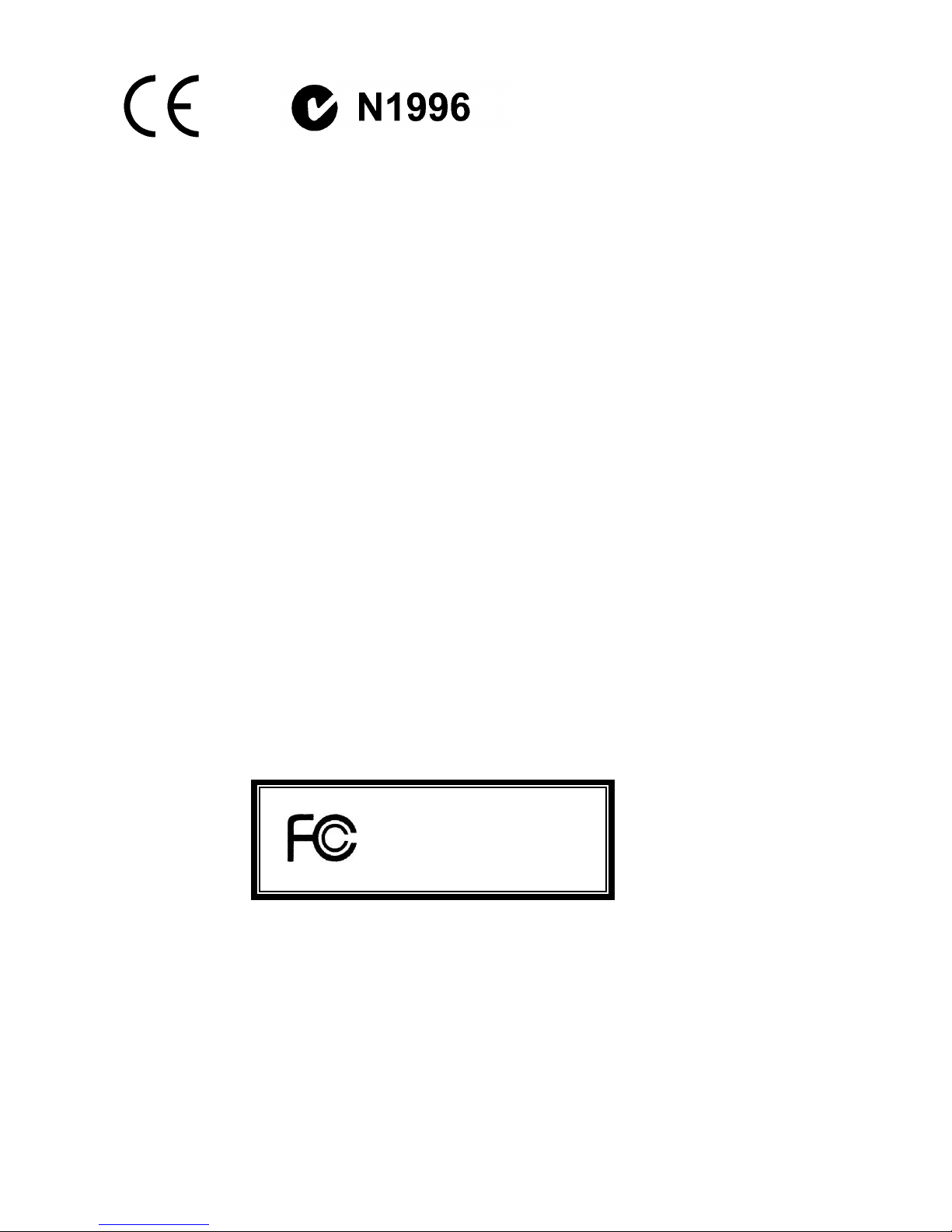
i
FCC-B Radio Frequency Interference Statement
This equipment has been tested and found to comply with the limits for a class B digital device, pursuant
to part 15 of the FCC rules. These limits are designed to provide reasonable protection against harmful
interference in a residential installation. This equipment generates, uses and can radiate radio frequency
energy and, if not installed and used in accordance with the instruction manual, may cause harmful
interference to radio communications. However, there is no guarantee that interference will occur in a
particular installation. If this equipment does cause harmful interference to radio or television reception,
which can be determined by turning the equipment off and on, the user is encouraged to try to correct the
interference by one or more of the measures listed below.
4 Reorient or relocate the receiving antenna.
4 Increase the separation between the equipment and receiver.
4 Connect the equipment into an outlet on a circuit different from that to which the receiver is
connected.
4 Consult the dealer or an experienced radio/ television technician for help.
Notice 1
The changes or modifications not expressly approved by the party responsible for compliance could void
the user’s authority to operate the equipment.
Notice 2
Shielded interface cables and A.C. power cord, if any, must be used in order to comply with the emission
limits.
VOIR LA NOTICE D’NSTALLATION AVANT DE RACCORDER AU RESEAU.
Micro-Star International
MS-7258
This device complies with Part 15 of the FCC Rules. Operation is subject to the following two conditions:
(1) this device may not cause harmful interference, and
(2) this device must accept any interference received, including interference that may cause undesired
operation
G52-72581X3
Page 2
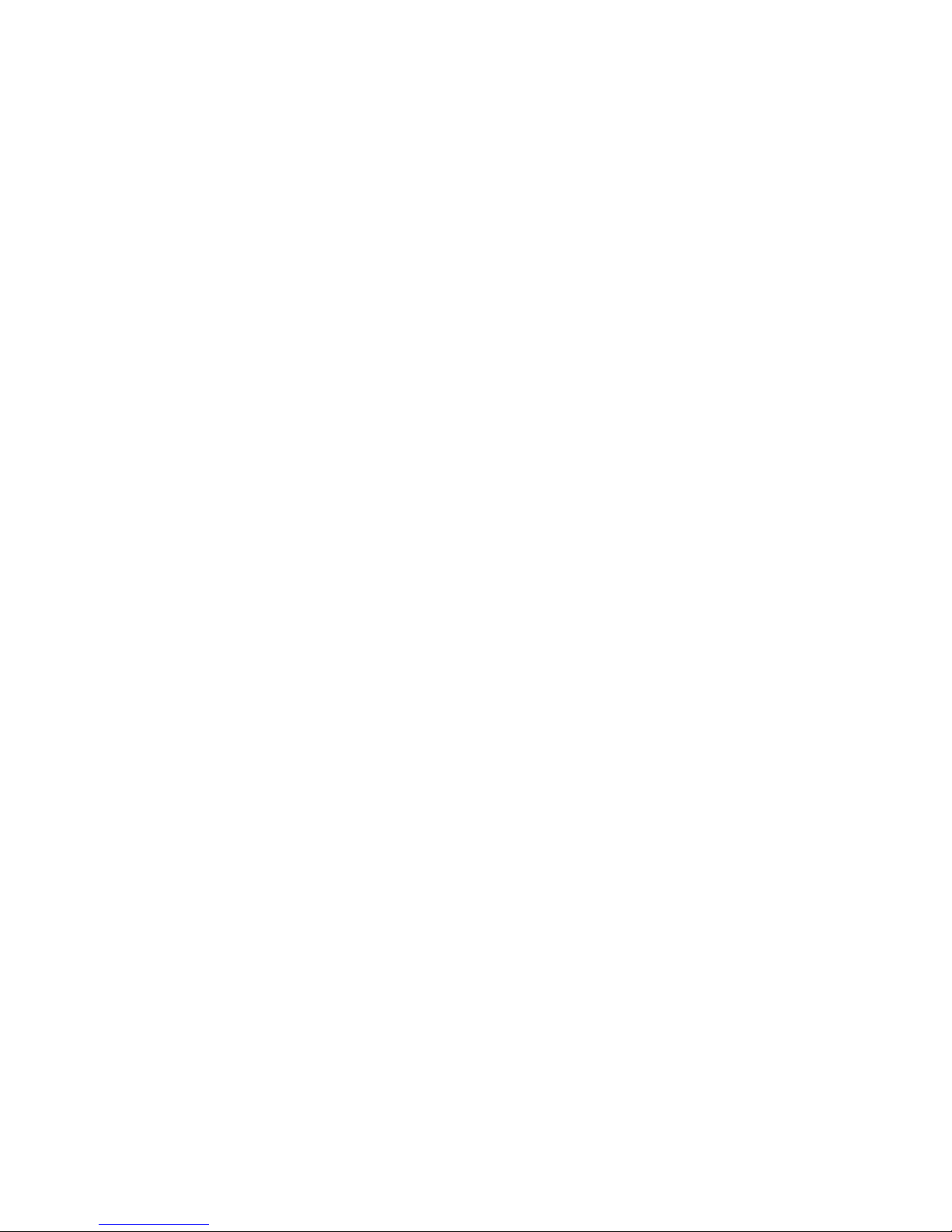
ii
Copyright Notice
The material in this document is the intellectual property of MICRO-STAR INTERNATIONAL. We take
every care in the preparation of this document, but no guarantee is given as to the correctness of its
contents. Our products are under continual improvement and we reserve the right to make changes
without notice.
Trademarks
All trademarks are the properties of their respective owners.
AMD, Athlon™ Athlon™XP, Thoroughbred™ and Duron™ are registered trademarks of AMD Corporation.
Intel® and Pentium® are registered trademarks of Intel Corporation.
PS/2 and OS® 2 are registered trademarks of International Business Machines Corporation.
Microsoft® is a registered trademark of Microsoft Corporation. Windows® 98/2000/NT/XP are registered
trademarks of Microsoft Corporation.
NVIDIA, the NVIDIA logo, DualNet, and nForce are registered trademarks or trademarks of NVIDIA
Corporation in the United States and/or other countries.
Netware® is a registered trademark of Novell, Inc.
Award® is a registered trademark of Phoenix Technologies Ltd.
AMI® is a registered trademark of American Megatrends Inc.
Kensington and MicroSaver are registered trademarks of the Kensington Technology Group.
PCMCIA and CardBus are registered trademarks of the Personal Computer Memory Card International
Association.
Revision History
Revision Revision History Date
V2.0 First release for PCB2.X July 2006
Page 3

iii
Safety Instructions
1. Always read the safety instructions carefully.
2. Keep this User Manual for future reference.
3. Keep this equipment away from humidity.
4. Lay this equipment on a reliable flat surface before setting it up.
5. The openings on the enclosure are for air convection hence protects the equipment from overheating.
Do not cover the openings.
6. Make sure the voltage of the power source and adjust properly 110/220V before connecting the
equipment to the power inlet.
7. Place the power cord such a way that people can not step on it. Do not place anything over the power
cord.
8. Always Unplug the Power Cord before inserting any add-on card or module.
9. All cautions and warnings on the equipment should be noted.
10. Never pour any liquid into the opening that could damage or cause electrical shock.
11. If any of the following situations arises, get the equipment checked by a service personnel:
- The power cord or plug is damaged.
- Liquid has penetrated into the equipment.
- The equipment has been exposed to moisture.
- The equipment does not work well or you can not get it work according to User Manual.
- The equipment has dropped and damaged.
- The equipment has obvious sign of breakage.
12. Do not leave this equipment in an environment unconditioned, storage temperature above 60° C
(140°F), it may damage the equipment.
CAUTION: Danger of explosion if battery is incorrectly replaced. Replace only with the
same or equivalent type recommended by the manufacturer.
Page 4
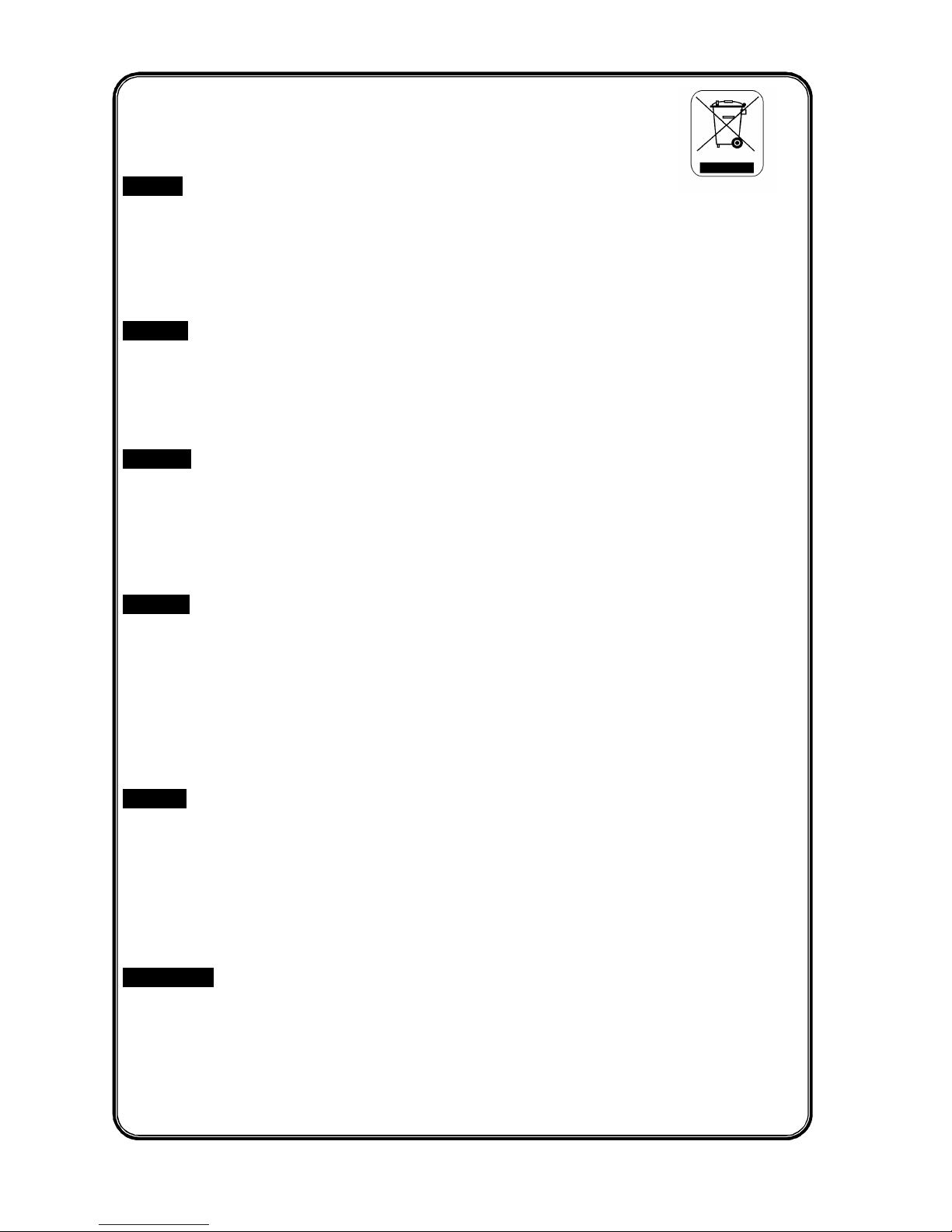
iv
WEEE Statement
English
To protect the global environment and as an environmentalist, MSI must remind you that...
Under the European Union ("EU") Directive on Waste Electrical and Electronic Equipment, Directive
2002/96/EC, which takes effect on August 13, 2005, products of "electrical and electronic equipment"
cannot be discarded as municipal waste anymore and manufacturers of covered electronic equipment will
be obligated to take back such products at the end of their useful life. MSI will comply with the product
take back requirements at the end of life of MSI-branded products that are sold into the EU. You can
return these products to local collection points.
Deutsch
Hinweis von MSI zur Erhaltung und Schutz unserer Umwelt
Gemäß der Richtlinie 2002/96/EG über Elektro- und Elektronik-Altgeräte dürfen Elektro- und
Elektronik-Altgeräte nicht mehr als kommunale Abfälle entsorgt werden. MSI hat europaweit
verschiedene Sammel- und Recyclingunternehmen beauftragt, die in die Europäische Union in Verkehr
gebrachten Produkte, am Ende seines Lebenszyklus zurückzunehmen. Bitte entsorgen Sie dieses
Produkt zum gegebenen Zeitpunkt ausschliesslich an einer lokalen Altgerätesammelstelle in Ihrer Nähe.
Français
En tant qu’écologiste et afin de protéger l’environnement, MSI tient à rappeler ceci...
Au sujet de la directive européenne (EU) relative aux déchets des équipement électriques et
électroniques, directive 2002/96/EC, prenant effet le 13 août 2005, que les produits électriques et
électroniques ne peuvent être déposés dans les décharges ou tout simplement mis à la poubelle. Les
fabricants de ces équipements seront obligés de récupérer certains produits en fin de vie. MSI prendra en
compte cette exigence relative au retour des produits en fin de vie au sein de la communauté européenne.
Par conséquent vous pouvez retourner localement ces matériels dans les points de collecte.
Русский
Компания MSI предпринимает активные действия по защите окружающей среды, поэтому
напоминаем вам, что....
В соответствии с директивой Европейского Союза (ЕС) по предотвращению загрязнения
окружающей среды использованным электрическим и электронным оборудованием (директива
WEEE 2002/96/EC), вступающей в силу 13 августа 2005 года, изделия, относящиеся к
электрическому и электронному оборудованию, не могут рассматриваться как бытовой мусор,
поэтому производители вышеперечисленного электронного оборудования обязаны принимать его
для переработки по окончании срока службы. MSI обязуется соблюдать требования по приему
продукции, проданной под маркой MSI на территории EC, в переработку по окончании срока
службы. Вы можете вернуть эти изделия в специализированные пункты приема.
Español
MSI como empresa comprometida con la protección del medio ambiente, recomienda:
Bajo la directiva 2002/96/EC de la Unión Europea en materia de desechos y/o equipos electrónicos, con
fecha de rigor desde el 13 de agosto de 2005, los productos clasificados como "eléctricos y equipos
electrónicos" no pueden ser depositados en los contenedores habituales de su municipio, los fabricantes
de equipos electrónicos, están obligados a hacerse cargo de dichos productos al termino de su período
de vida. MSI estará comprometido con los términos de recogida de sus productos vendidos en la Unión
Europea al final de su periodo de vida. Usted debe depositar estos productos en el punto limpio
establecido por el ayuntamiento de su localidad o entregar a una empresa autorizada para la recogida de
estos residuos.
Nederlands
Om het milieu te beschermen, wil MSI u eraan herinneren dat….
De richtlijn van de Europese Unie (EU) met betrekking tot Vervuiling van Electrische en Electronische
producten (2002/96/EC), die op 13 Augustus 2005 in zal gaan kunnen niet meer beschouwd worden als
vervuiling.
Fabrikanten van dit soort producten worden verplicht om producten retour te nemen aan het eind van hun
levenscyclus. MSI zal overeenkomstig de richtlijn handelen voor de producten die de merknaam MSI
dragen en verkocht zijn in de EU. Deze goederen kunnen geretourneerd worden op lokale
inzamelingspunten.
Page 5
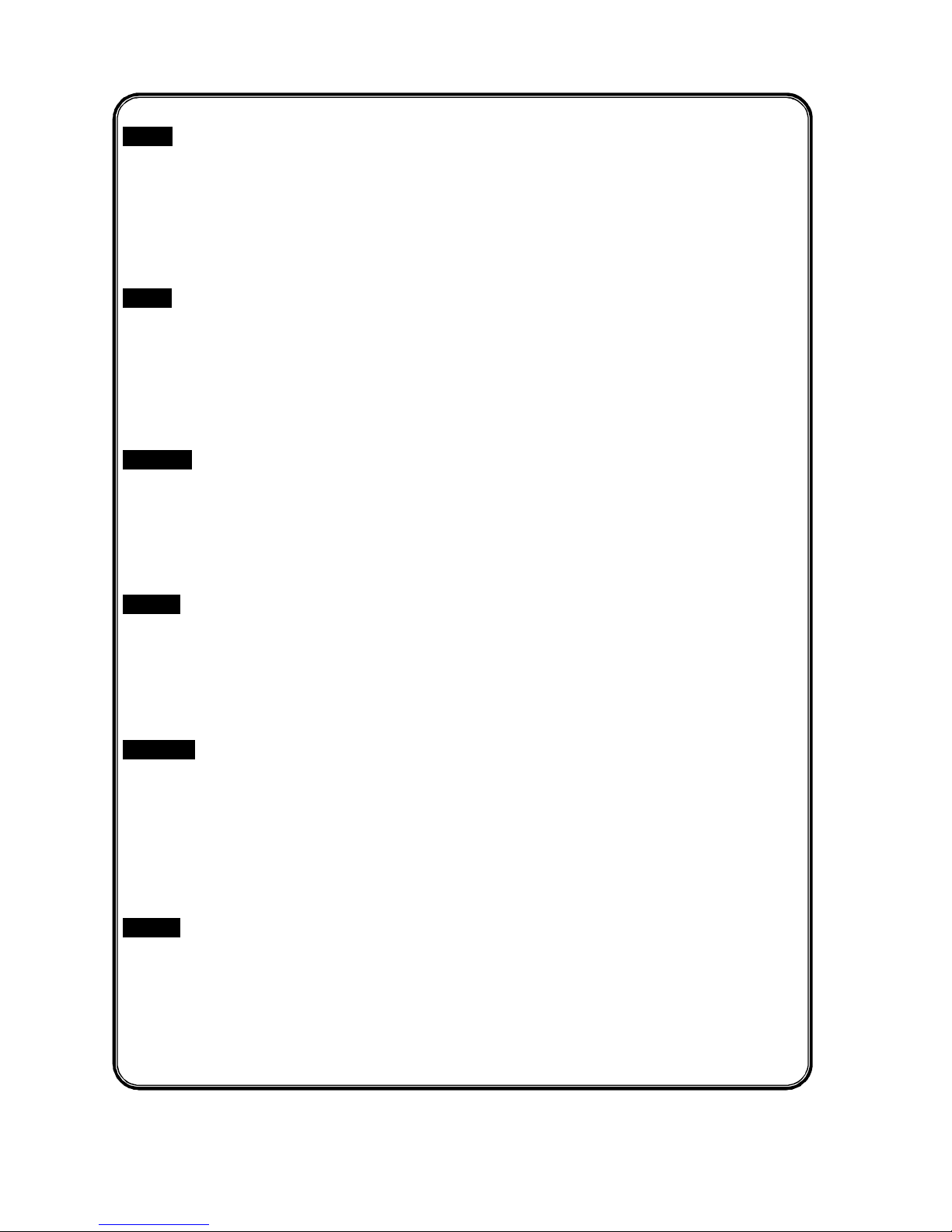
v
Srpski
Da bi zaštitili prirodnu sredinu, i kao preduzeće koje vodi računa o okolini i prirodnoj sredini, MSI mora da
vas podesti da…
Po Direktivi Evropske unije ("EU") o odbačenoj ekektronskoj i električnoj opremi, Direktiva 2002/96/EC,
koja stupa na snagu od 13. Avgusta 2005, proizvodi koji spadaju pod "elektronsku i električnu opremu" ne
mogu viš e biti odbačeni kao običan otpad i proizvođači ove opreme biće prinuđeni da uzmu natrag ove
proizvode na kraju njihovog uobičajenog veka trajanja. MSI će poštovati zahtev o preuzimanju ovakvih
proizvoda kojima je istekao vek trajanja, koji imaju MSI oznaku i koji su prodati u EU. Ove proizvode
možete vratiti na lokalnim mestima za prikupljanje.
Polski
Aby chronić nasze środowisko naturalne oraz jako firma dbająca o ekologię, MSI przypomina, że...
Zgodnie z Dyrektywą Unii Europejskiej ("UE") dotyczącą odpadów produktów elektrycznych i
elektronicznych (Dyrektywa 2002/96/EC), która wchodzi w życie 13 sierpnia 2005, tzw. “produkty oraz
wyposażenie elektryczne i elektroniczne " nie mogą być traktowane jako śmieci komunalne, tak więc
producenci tych produktów będą zobowiązani do odbierania ich w momencie gdy produkt jest
wycofywany z użycia. MSI wypełni wymagania UE, przyjmując produkty (sprzedawane na terenie Unii
Europejskiej) wycofywane z użycia. Produkty MSI będzie można zwracać w wyznaczonych punktach
zbiorczych.
TÜRKÇE
Çevreci özelliğiyle bilinen MSI dünyada çevreyi korumak için hatırlatır:
Avrupa Birliği (AB) Kararnamesi Elektrik ve Elektronik Malzeme Atığı, 2002/96/EC Kararnamesi altında 13
Ağustos 2005 tarihinden itibaren geçerli olmak üzere, elektrikli ve elektronik malzemeler diğer atıklar gibi
çöpe atılamayacak ve bu elektonik cihazların üreticileri, cihazların kullanım süreleri bittikten sonra ürünleri
geri toplamakla yükümlü olacaktır. Avrupa Birliği’ne satılan MSI markalı ürünlerin kullanım süreleri
bittiğinde MSI ürünlerin geri alınması isteği ile işbirliği içerisinde olacaktır. Ürünlerinizi yerel toplama
noktalarına bırakabilirsiniz.
ČESKY
Záleží nám na ochraně životního prostředí - společnost MSI upozorňuje...
Podle směrnice Evropské unie ("EU") o likvidaci elektrických a elektronických výrobků 2002/96/EC platné
od 13. srpna 2005 je zakázáno likvidovat "elektrické a elektronické výrobky" v běžném komunálním
odpadu a výrobci elektronických výrobků, na které se tato směrnice vztahuje, budou povinni odebírat
takové výrobky zpět po skončení jejich životnosti. Společnost MSI splní požadavky na odebírání
výrobků značky MSI, prodávaných v zemích EU, po skončení jejich životnosti. Tyto výrobky můžete
odevzdat v místních sběrnách.
MAGYAR
Annak érdekében, hogy környezetünket megvédjük, illetve környezetvédőként fellépve az MSI
emlékezteti Önt, hogy ...
Az Európai Unió („EU") 2005. augusztus 13-án hatályba lépő, az elektromos és elektronikus
berendezések hulladékairól szóló 2002/96/EK irányelve szerint az elektromos és elektronikus
berendezések többé nem kezelhetőek lakossági hulladékként, és az ilyen elektronikus berendezések
gyártói kötelessé válnak az ilyen termékek visszavételére azok hasznos élettartama végén. Az MSI
betartja a termékvisszavétellel kapcsolatos követelményeket az MSI márkanév alatt az EU-n belül
értékesített termékek esetében, azok élettartamának végén. Az ilyen termékeket a legközelebbi
gyűjtőhelyre viheti.
Italiano
Per proteggere l’ambiente, MSI, da sempre amica della natura, ti ricorda che….
In base alla Direttiva dell’Unione Europea (EU) sullo Smaltimento dei Materiali Elettrici ed Elettronici,
Direttiva 2002/96/EC in vigore dal 13 Agosto 2005, prodotti appartenenti alla categoria dei Materiali
Elettrici ed Elettronici non possono più essere eliminati come rifiuti municipali: i produttori di detti materiali
saranno obbligati a ritirare ogni prodotto alla fine del suo ciclo di vita. MSI si adeguerà a tale Direttiva
ritirando tutti i prodotti marchiati MSI che sono stati venduti all’interno dell’Unione Europea alla fine del
loro ciclo di vita. È possibile portare i prodotti nel più vicino punto di raccolta.
Page 6

vi
Table of Content
English....................................................................1
Français..................................................................13
Deutsch...................................................................25
Русском ..................................................................39
简体中文...................................................................53
繁體中文...................................................................65
日本語 ......................................................................77
Page 7
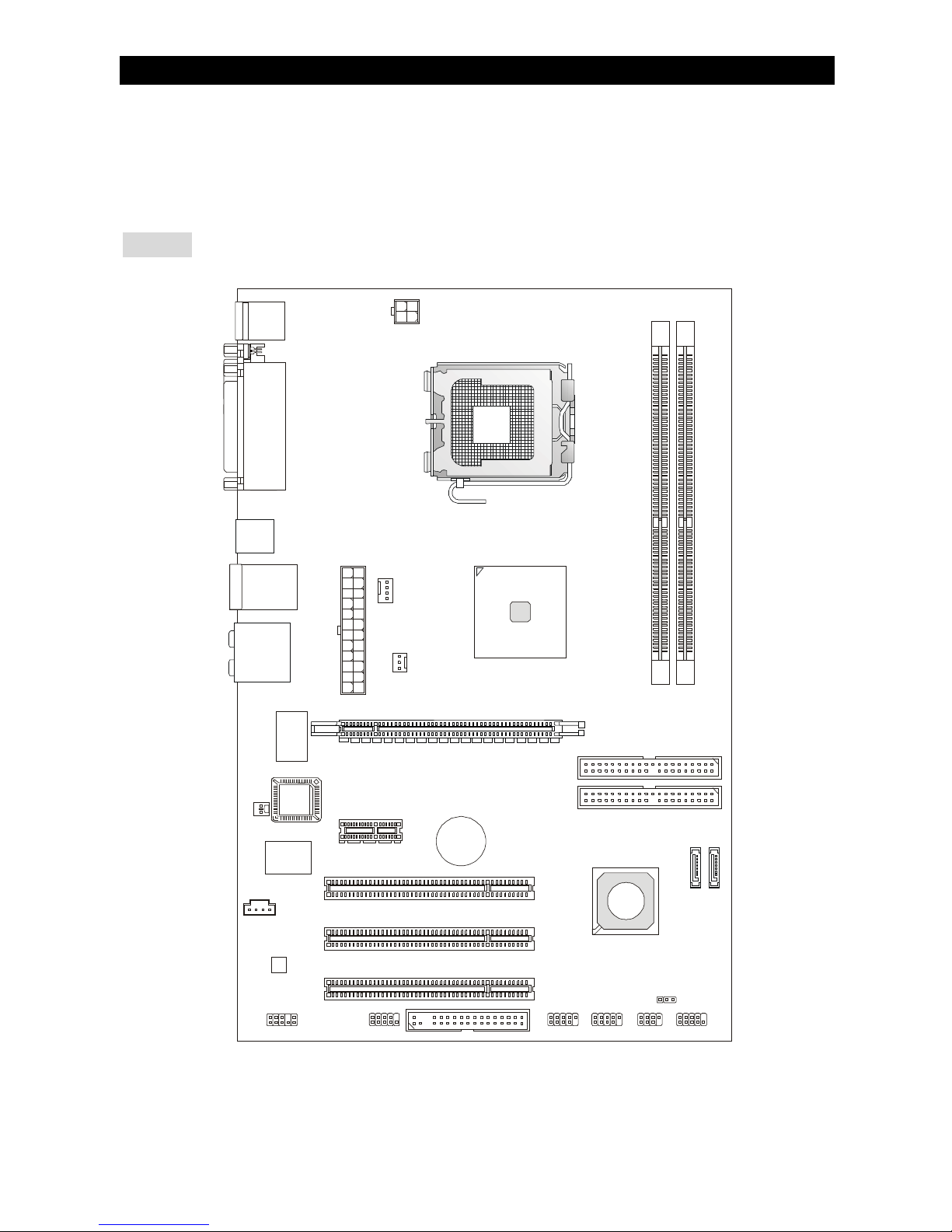
1
Introduction
Thank you for choosing the PT890 Neo-V (MS-7258 v2.x) series ATX mainboard. The PT890
Neo-V series is based on VIA® PT890 & VIA® VT8237R Plus chipsets for optimal system
efficiency. Designed for the Intel® Pentium 4/ Pentium D/ Core 2 Duo processors supporting
Hyper-Threading Technology in the LGA775 package, the PT890 Neo-V series delivers a high
performance and professional desktop platform solution.
Layout
BIOS
PCI 3
PCI 2
PCI1
BATT
+
FDD 1
JUSB2
JUSB1
JFP1JCOM2
JFP2
IDE2
IDE
1
DIMM1DIMM
2
JAUD1
JCD1
JCI1
JBAT1
SYSFAN1
CPUFAN1
JPW1
ATX1
Codec
PCI _E2
PCIE _1
VIA
VT8237R Plus
VIA
PT890
SATA1
SATA2
Top : Parallel Port
Bottom:
COM 1
Top : mouse
Bottom: keyboard
T: LAN jack
B: USB ports
USB ports
T:
M:
B:
Line-In
Line-Out
Mic
T:SS-Out (optional)
M:CS
B:RS-Out(optional)
-Out(optional)
Winbond
I/O Chip
LAN
Chip
Page 8
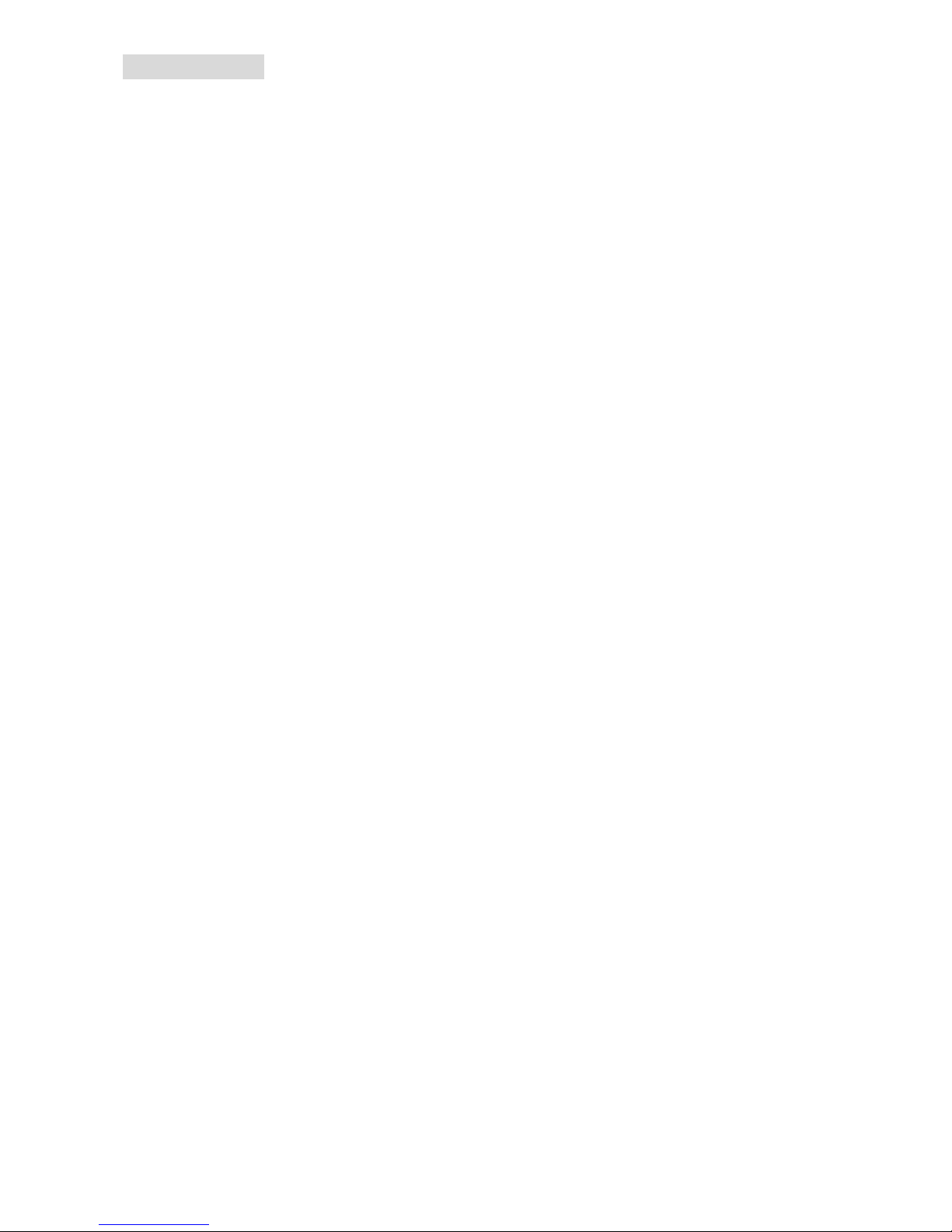
2
Specifications
CPU
• Supports Intel® Pentium® 4/ Prescott/ Smithfield/ Cedar Mill/ Presler/ Core 2 Duo (LGA
775) processors.
• FSB @ 800/ 1066 MHz.
(For the latest information about CPU, please visit
http://www.msi.com.tw/program/products/mainboard/mbd/pro_mbd_cpu_support.php)
Chipset
• VIA® PT890 chipset
- P4 processors FSB (800/ 1066 MHz).
- DDRII 400/ 533
- PCI Express x 16
- 8X V-Link
• VIA® VT8237R plus chipset
- Integrated Direct Sound AC97 audio
- Ultra DMA 66/100/133 master mode PCI EIDE controller
- ACPI & PC2001 compliant enhanced power management
- Supports USB2.0 up to 8 ports
Main Memory
• Supports two 240-pin DDRII DIMMs.
• Supports up to 2GB DDRII 400/ 533 SDRAMs.
• Supports 1.8v DDRII SDRAM.
(For the updated supporting memory modules, please visit
http://www.msi.com.tw/program/products/mainboard/mbd/pro_mbd_trp_list.php)
Slots
• One PCI Express x 16 slot & one PCI Express x 1 slot
• Three PCI 2.2 32-bit PCI bus slots (support 3.3v/5v PCI bus interface).
On-Board IDE
• HDD/CD-ROM with PIO, Bus Master and Ultra DMA 33/66/100/133 operation modes.
• Can connect up to four IDE devices.
Page 9

3
SATA
• Supports 2 SATA ports
• Transfer rate is 150 MB/s
• Supports RAID 0/ 1 mode
Audio
• AC97 link controller integrated in VT8237R plus
• Realtek® ALC655 6-channel software audio codec or ALC850 8-channel audio codec.
- Compliance with AC’97 v2.2 spec (for ALC655) & AC’97 v2.3 spec (for ALC850).
LAN
• Realtek® 8100C / 8110SC (optional).
- Supports 10Mb/s, 100Mb/s and 1000Mbs (1000Mbs for 8110SC only).
- Compliance with PCI 2.2.
- Supports ACPI Power Management.
On-Board Peripherals
• On-Board Peripherals include:
- 1 floppy port supports 1 FDDs with 360K, 720K, 1.2M, 1.44M and 2.88Mbytes
- 2 serial ports (pinheader * 1/ rear * 1)
- 1 parallel port supports SPP/EPP/ECP mode
- 8 USB 2.0 ports (Rear * 4/ Front * 4)
- 1 audio (6 in 1 or 3 in 1) port
- 1 RJ45 LAN jack
BIOS
• The mainboard BIOS provides “Plug & Play” BIOS which detects the peripheral devices and
expansion cards of the board automatically.
• The mainboard provides a Desktop Management Interface (DMI) function which records
your mainboard specifications.
Dimension
• ATX Form Factor: 305mm x 200mm
Mounting
• 6 mounting holes.
Page 10
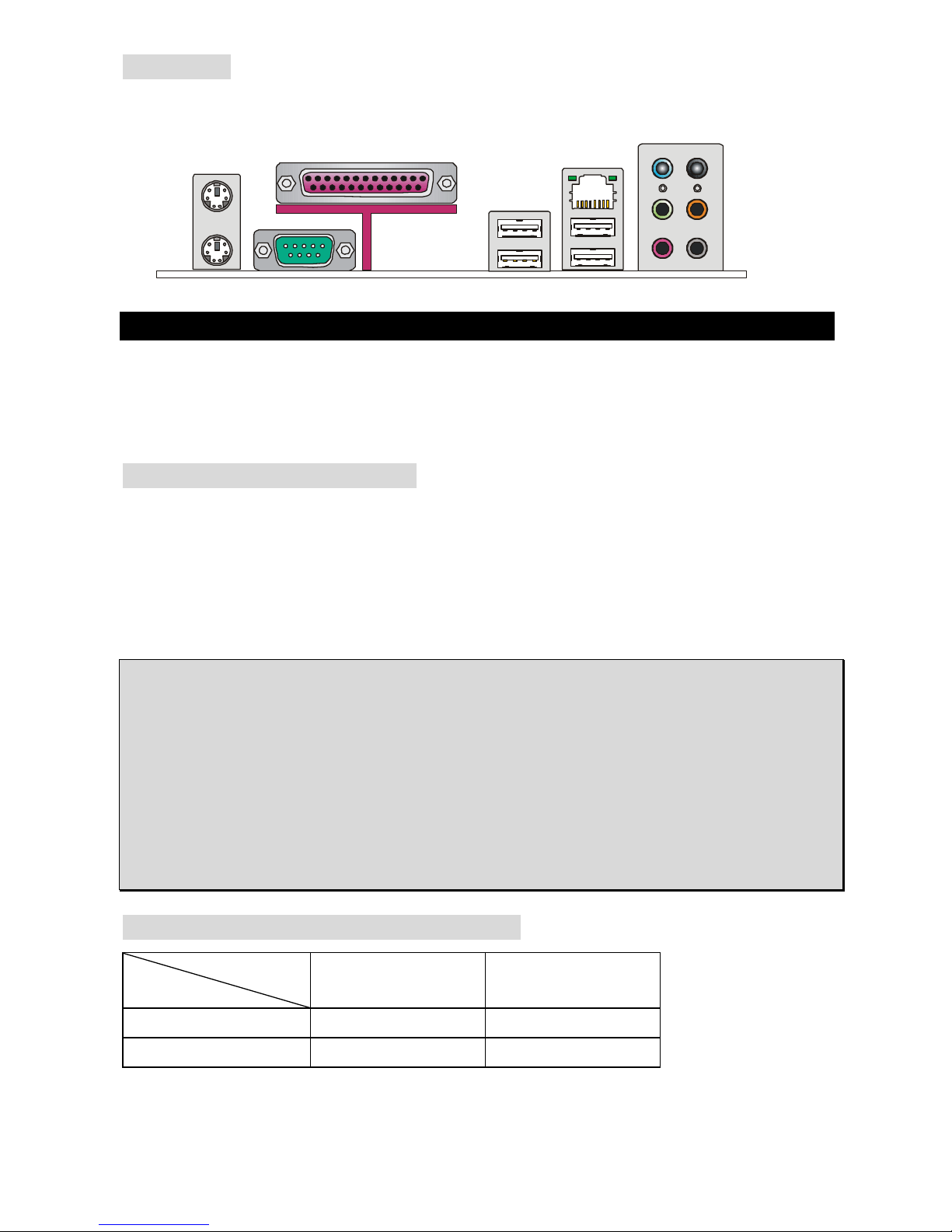
4
Rear Panel
The rear panel provides the following connectors:
Hardware Setup
This chapter tells you how to install the CPU, memory modules, and expansion cards, as well as
how to setup the jumpers on the mainboard. It also provides the instructions on connecting the
peripheral devices, such as the mouse, keyboard, etc. While doing the installation, be careful in
holding the components and follow the installation procedures.
Central Processing Unit: CPU
The mainboard supports Intel® Pentium 4 processor. The mainboard uses a CPU socket called
LGA775. When you are installing the CPU, make sure to install the cooler to prevent overheating.
If you do not have the CPU cooler, contact your dealer to purchase and install them before
turning on the computer.
For the latest information about CPU, please visit
http://www.msi.com.tw/program/products/mainboard/mbd/pro_mbd_cpu_support.php
MSI Reminds You...
Overheating
Overheating will seriously damage the CPU and the system, always make sure the cooling fan
can work properly to protect the CPU from overheating.
Overclocking
This mainboard is designed to support overclocking. However, please make sure your
components are able to tolerate such abnormal setting, while doing overclocking. Any attempt to
operate beyond product specifications is not recommended. We do not guarantee the damages
or risks caused by inadequate operation or beyond product specifications.
Memory Speed/CPU FSB Support Matrix
Memory
FSB
DDRII 400 DDRII 533
800 MHz OK OK
1066 MHz OK OK
Line In
Line Out
SS Out (for ALC850)
CS Ou (for ALC850)
SS Out (for ALC850)
LAN
USB Ports
Mic InUSB Ports
Parallel Port
COM Port
Mouse
Keyboard
Page 11

5
LGA775 CPU and Cooler Installation
When you are installing the CPU, make sure the CPU has a cooler attached on the top to prevent
overheating. If you do not have the cooler, contact your dealer to purchase and install them
before turning on the computer. Meanwhile, do not forget to apply some silicon heat transfer
compound on CPU before installing the cooler for better heat dispersion.
Follow the steps below to install the CPU & cooler correctly. Wrong installation will cause the
damage of your CPU & mainboard.
Introduction to LGA 775 CPU
The pin-pad side of LGA 775 CPU. The surface of LGA 775 CPU.
Remember to apply some silicone heat transfer compound on it for better heat dispersion.
1. The CPU socket has a plastic cap on it to protect the contact from damage.
Before you have installed the CPU, always cover it to protect the socket pin.
2. Remove the cap from lever hinge side.
3. The pins of socket reveal.
4. Open the load lever.
5. Lift the load lever up and open the load plate.
6. After confirming the CPU direction for correct mating, put down the CPU in
the socket housing frame. Be sure to grasp on the edge of the CPU base. Note that the
alignment keys are matched.
7. Visually inspect if the CPU is seated well into the socket. If not, take out the
CPU with pure vertical motion and reinstall.
8. Cover the load plate onto the package.
9. Press down the load lever lightly onto the load plate, and then secure the
lever with the hook under retention tab.
10. Align the holes on the mainboard with the cooler. Push down the cooler until
its four clips get wedged into the holes of the mainboard.
11. Press the four hooks down to fasten the cooler. Then rotate the locking
switch (refer to the correct direction marked on it) to lock the hooks.
12. Turn over the mainboard to confirm that the clip-ends are
correctly inserted.
Page 12
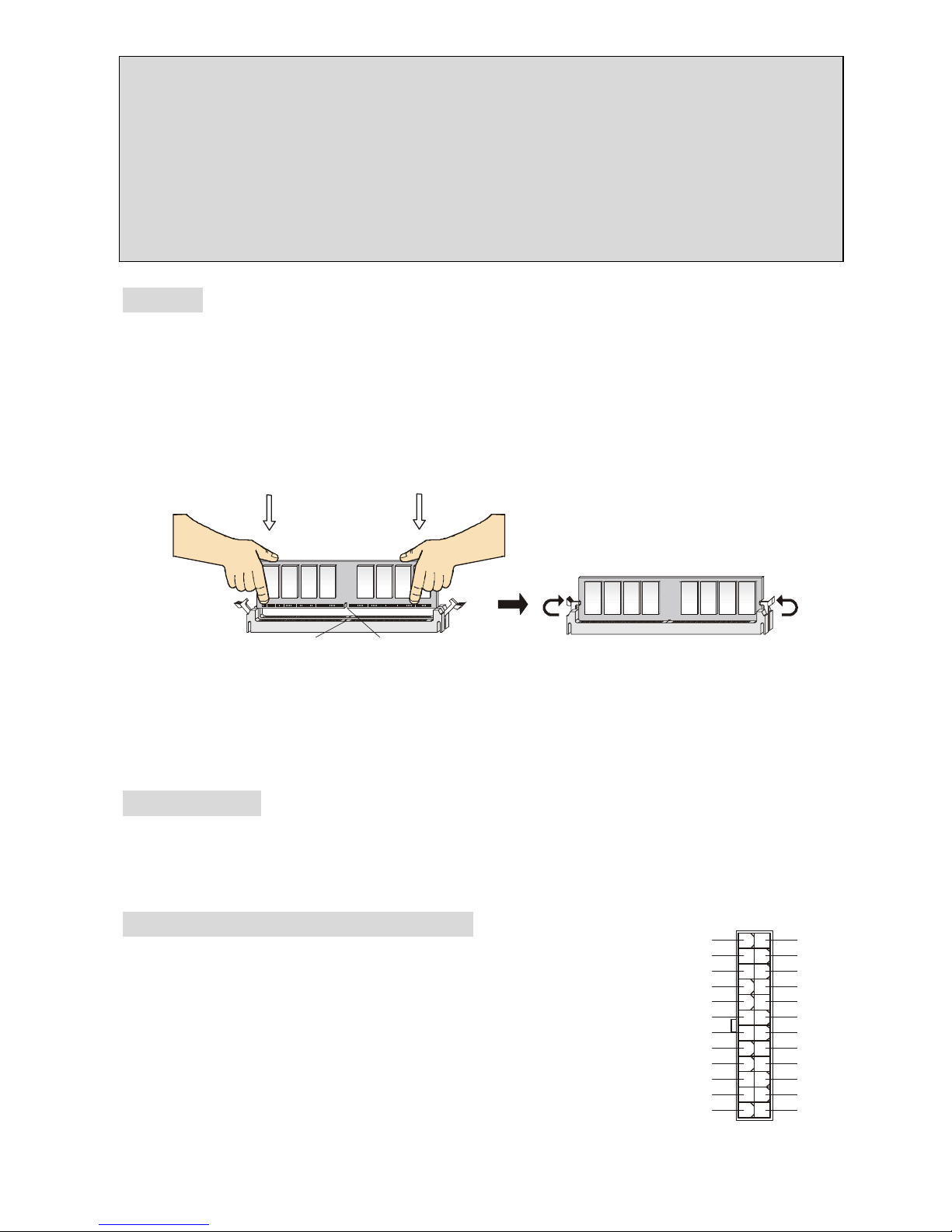
6
MSI Reminds You…
1. Confirm if your CPU cooler is firmly installed before turning on your system.
2. Check the information in PC Health Status of H/W Monitor in BIOS for the CPU temperature.
3. Do not touch the CPU socket pins to avoid damaging.
4. Whenever CPU is not installed, always protect your CPU socket pin with the plastic cap
covered to avoid damaging.
5. Please note that the mating/unmating durability of the CPU is 20 cycles. Therefore we suggest
you do not plug/unplug the CPU too often.
Memory
The mainboard provides two 240-pin unbuffered DDRII 400/ DDRII 533 SDRAM DIMMs, and
supports the memory size up to 2GB. To operate properly, at least one DIMM module must be
installed. (For the updated supporting memory modules, please visit
http://www.msi.com.tw/program/products/mainboard/mbd/pro_mbd_trp_list.php)
Install at least one DIMM module on the slots. Memory modules can be installed on the slots in
any order. You can install either single- or double-sided modules to meet your own needs.
Installing DDRII Modules
1. The DDRII DIMM has only one notch on the center of module. The module will only fit in the
right orientation.
2. Insert the DIMM memory module vertically into the DIMM slot. Then push it in until the golden
finger on the memory module is deeply inserted in the socket.
3. The plastic clip at each side of the DIMM slot will automatically close.
Power Supply
The mainboard supports ATX power supply for the power system. Before inserting the power
supply connector, always make sure that all components are installed properly to ensure that no
damage will be caused. A 350W or above power supply is suggested.
ATX 24-Pin Power Connector: ATX1
This connector allows you to connect an ATX 24-pin power supply. To
connect the ATX 24-pin power supply, make sure the plug of the power
supply is inserted in the proper orientation and the pins are aligned.
Then push down the power supply firmly into the connector.
You may use the 20-pin ATX power supply as you like. If you’d like to
use the 20-pin ATX power supply, please plug your power supply along
with pin 1 & pin 13. There is also a foolproof design on pin 11, 12, 23 &
24 to avoid wrong installation.
Notch
Volt
1
12
24
13
+3.3V
+3.3V
-12V
+3.3V
GND GND
PS-ON#
+5V
GND GND
GND +5V
GND GND
Res
PWR OK
+5V 5VSB
+5V +12V
+5V +12V
GND NC
Page 13
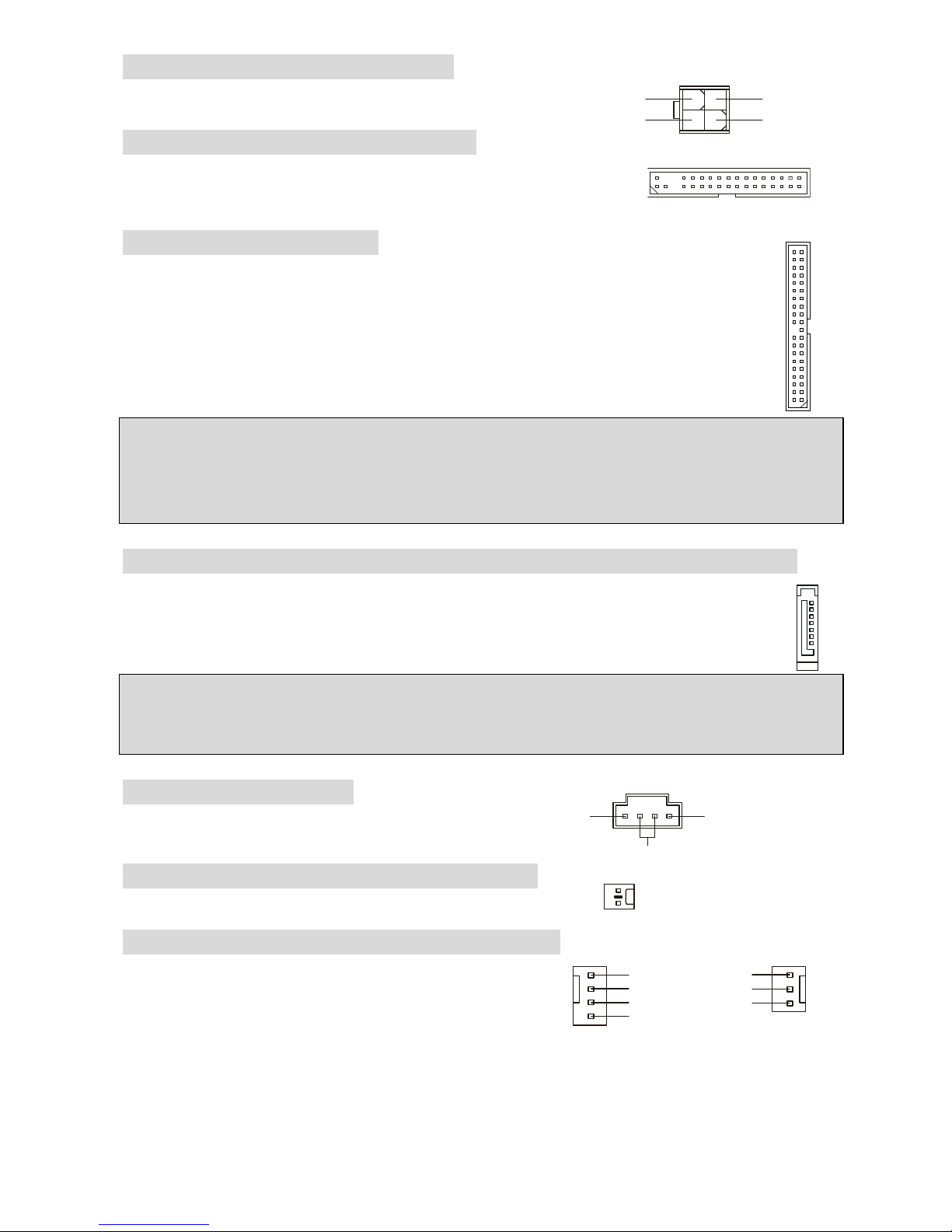
7
ATX 12V Power Connector: JPW1
This 12V power connector is used to provide power to the CPU.
Floppy Disk Drive Connector: FDD1
The mainboard provides a standard floppy disk drive connector that
supports 360K, 720K, 1.2M, 1.44M and 2.88M floppy disk types.
IDE Connector: IDE1/IDE2
The mainboard has dual Ultra DMA 66/100/133 controller that provides PIO mode 0~4,
Bus Master, and Ultra DMA 66/100/133 function. You can connect up to four hard disk
drives, CD-ROM, 120MB Floppy and other devices.
The first hard drive should always be connected to IDE1. Both IDE1 & 2 can connect a
Master and a Slave drive. You must configure second hard drive to Slave mode by
setting the jumper accordingly.
MSI Reminds You...
If you install two hard disks on one cable, you must configure the second drive to Slave mode by
setting its jumper. Refer to the hard disk documentation supplied by hard disk vendors for jumper
setting instructions.
Serial ATA Connectors controlled by VIA® 8237R Plus: SATA1/SATA2
The mainboard provides dual high-speed Serial ATA interface ports. The ports supper
1st generation Serial ATA data rates of 150MB/s and are fully compliant with Serial ATA
1.0 specifications. Each Serial ATA connector can connect to 1 hard disk device.
MSI Reminds You...
Please do not fold the serial ATA cable in a 90-degree angle, which will cause the loss of data
during transmission.
CD In Connector: JCD1
The connector is for CD-ROM audio connector.
Chassis Intrusion Switch Connector: JCI1
This connector is connected to a 2-pin chassis switch.
Fan Power Connectors: CPUFAN1/SYSFAN1
The 4-pin CPUFAN1 (processor fan) and 3-pin SYSFAN1
(system fan) support system cooling fan with +12V. When
connecting the wire to the connectors, always take note
that the red wire is the positive and should be connected to the +12V, the black wire is Ground
and should be connected to GND. If the mainboard has a System Hardware Monitor chipset
on-board, you must use a specially designed fan with speed sensor to take advantage of the
CPU fan control.
1
3
4
2
GND
12V
GND
12V
1
7
L
R
GND
CINTRO
GND
GND
+12V
Sensor
Control
GND
+12V
NC
Page 14
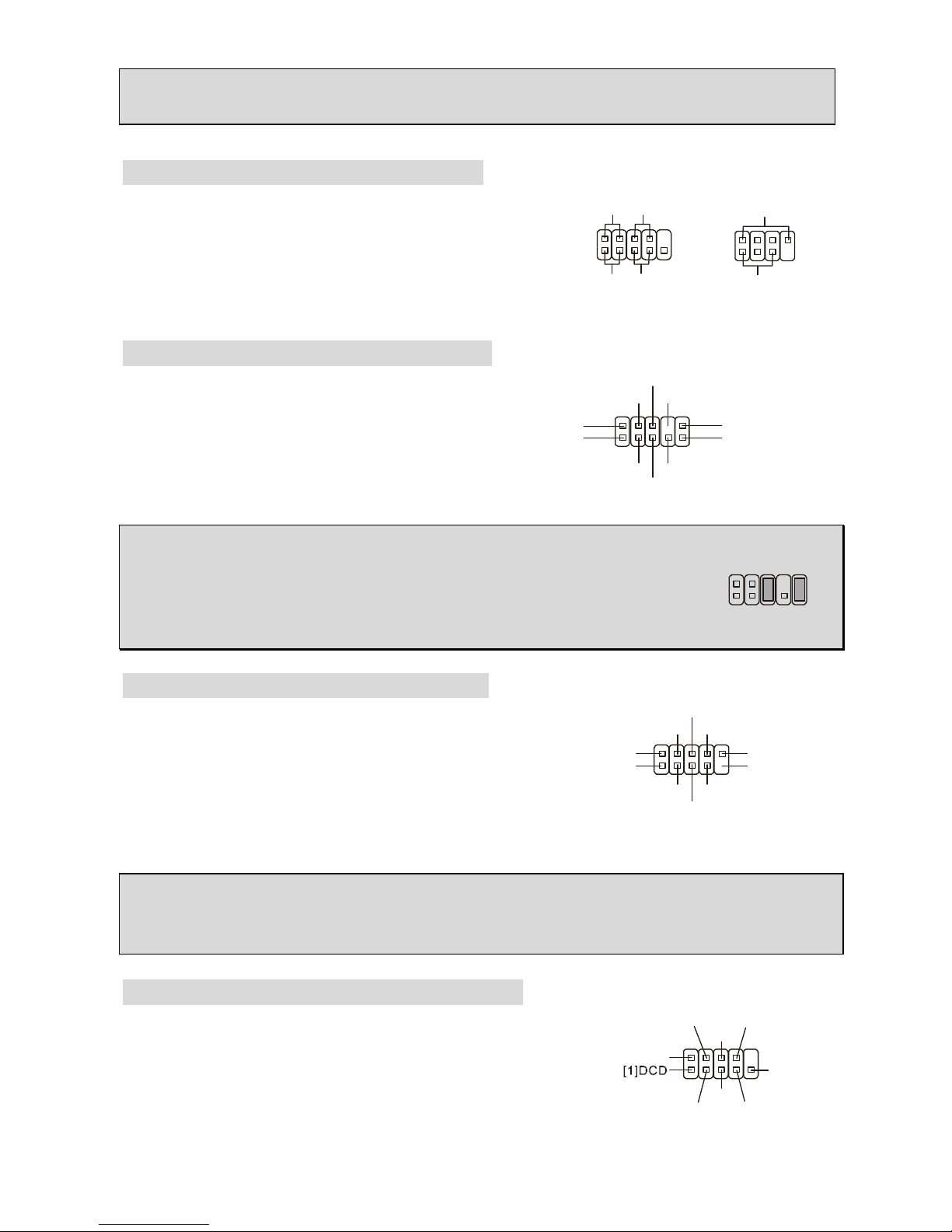
8
MSI Reminds You...
Always consult the vendors for the proper CPU cooling fan.
Front Panel Connectors: JFP1/ JFP2
The mainboard provides a front panel connector for
electrical connection to the front panel switches and LEDs.
JFP2 is compliant with Intel® Front Panel I/O Connectivity
Design Guide.
Front Panel Audio Connector: JAUD1
The front panel audio connector allows you to
connect to the front panel audio and is compliant
with Intel® Front Panel I/O Connectivity Design
Guide.
MSI Reminds You...
If you do not want to connect to the front audio header, pins 5 & 6, 9 & 10 have
to be jumpered in order to have signal output directed to the rear audio ports.
Otherwise, the Line-Out connector on the back panel will not function.
Front USB Connector: JUSB1/JUSB2
The mainboard provides two standard USB 2.0 pin headers
JUSB1 & JUSB2. USB2.0 technology increases data
transfer rate up to a maximum throughput of 480Mbps,
which is 40 times faster than USB 1.1, and is ideal for
connecting high-speed USB interface peripherals such as
USB HDD, digital cameras, MP3 players, printers, modems, etc.
MSI Reminds You...
Please note that the pins of VCC & GND must be connected correctly or it may cause some
damage
Serial Port Connector: JCOM2 (optional)
The mainboard provides one serial port header for you to connect
secondary serial devices.
JFP1
Power
LED
HDD
LED
Reset
Switch
Power
Switch
1 9
2
10
JFP2
Power
LED
Speaker
1
728
(2)AUD_GND
AUD_VCC
AUD_RET_R
Key
AUD_RET_L(10)
(1)AUD_MIC
AUD_MIC_BIAS
AUD_FPOUT_R
HP_ON
AUD_FPOUT_L(9)
1
9210
(2)VCC
USB1- GND
GND
USB0-
USB0+
USB1+
USB0C(10)
(1)VCC Key(9)
GND
DSR
RTS
CTS
RI[9]
SOUT
[2]SIN
DTR
Page 15
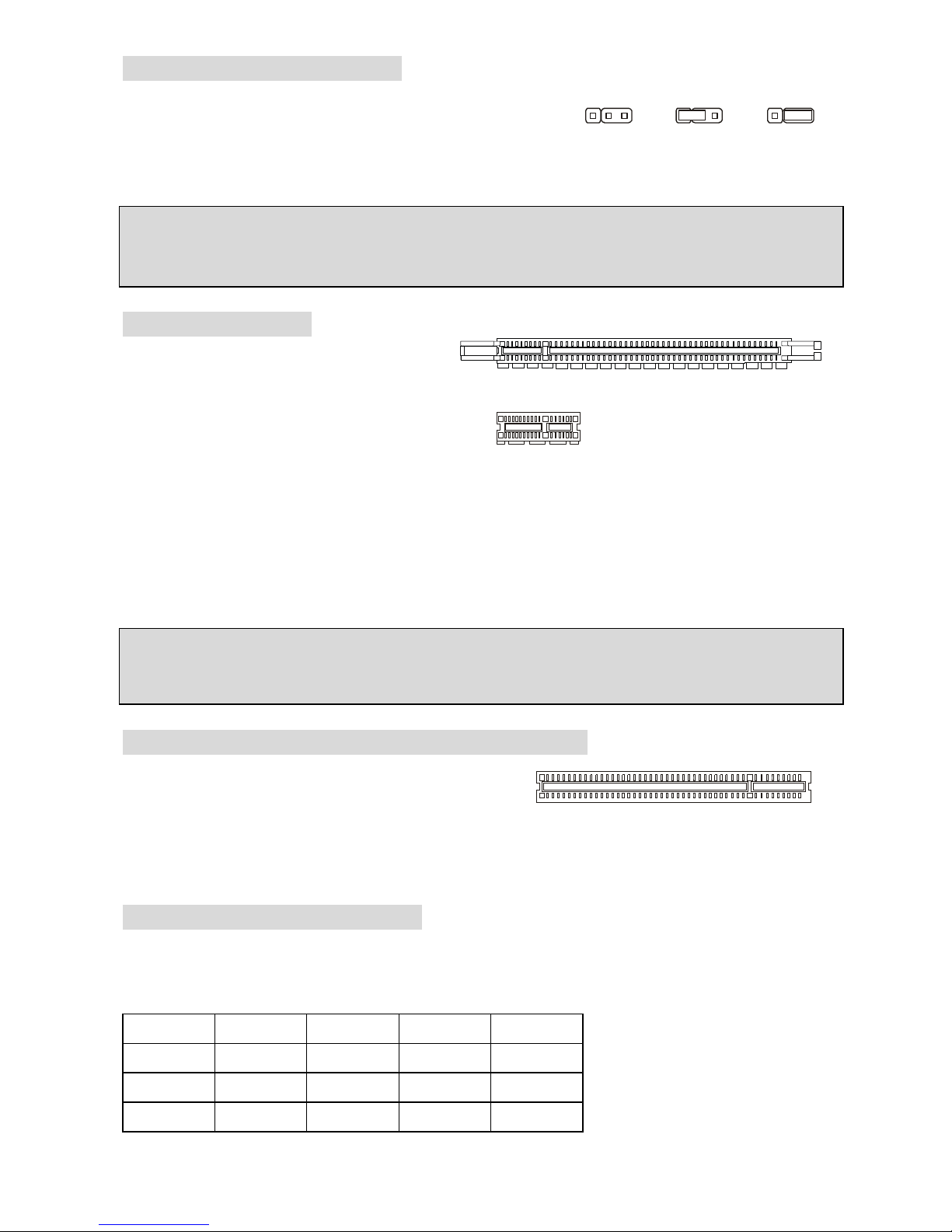
9
Clear CMOS Jumper: JBAT1
There is a CMOS RAM on board that has a power supply
from external battery to keep the data of system
configuration. With the CMOS RAM, the system can
automatically boot OS every time it is turned on. If you want
to clear the system configuration, use the JBAT1 (Clear CMOS Jumper) to clear data. Follow the
instructions in the image to clear the data.
MSI Reminds You...
You can clear CMOS by shorting 2-3 pin while the system is off. Then return to 1-2 pin position.
Avoid clearing the CMOS while the system is on, which will damage the mainboard.
PCI Express Slots
The PCI Express slots, as a
high-bandwidth, low pin count, serial,
interconnect technology, support Intel
highest performance desktop platforms
utilizing the Intel Pentium 4 processor with
HT Technology.
PCI Express architecture provides a high
performance I/O infrastructure for Desktop Platforms with transfer rates starting at 2.5 Giga
transfers per second over a PCI Express x1 lane for Gigabit Ethernet, TV Tuners, 1394
controllers, and general purpose I/O. Also, desktop platforms with PCI Express Architecture will
be designed to deliver highest performance in video, graphics, multimedia and other
sophisticated applications. Moreover, PCI Express architecture provides a high performance
graphics infrastructure for Desktop Platforms doubling the capability of existing AGP 8x designs
with transfer rates of 4.0 GB/s over a PCI Express x16 lane for graphics controllers.
MSI Reminds You...
You can insert the expansion cards to meet your needs. When adding or removing expansion
cards, make sure that you unplug the power supply first.
PCI (Peripheral Component Interconnect) Slots
The PCI slots allow you to insert the expansion cards
to meet your needs. When adding or removing
expansion cards, make sure that you unplug the
power supply first. Meanwhile, read the documentation for the expansion card to make any
necessary hardware or software settings for the expansion card, such as jumpers, switches or
BIOS configuration.
PCI Interrupt Request Routing
The IRQ, abbreviation of interrupt request line and pronounced I-R-Q, are hardware lines over
which devices can send interrupt signals to the microprocessor. The PCI IRQ pins are typically
connected to the PCI bus INT A# ~ INT D# pins as follows:
Order1 Order2 Order3 Order4
PCI Slot 1 INT B# INT C# INT D# INT A#
PCI Slot 2 INT C# INT D# INT A# INT B#
PCI Slot 3 INT D# INT A# INT B# INT C#
333111222
Keep Data
Clear Data
PCI Express X 1 slot
PCI Express X 16 slot
Page 16
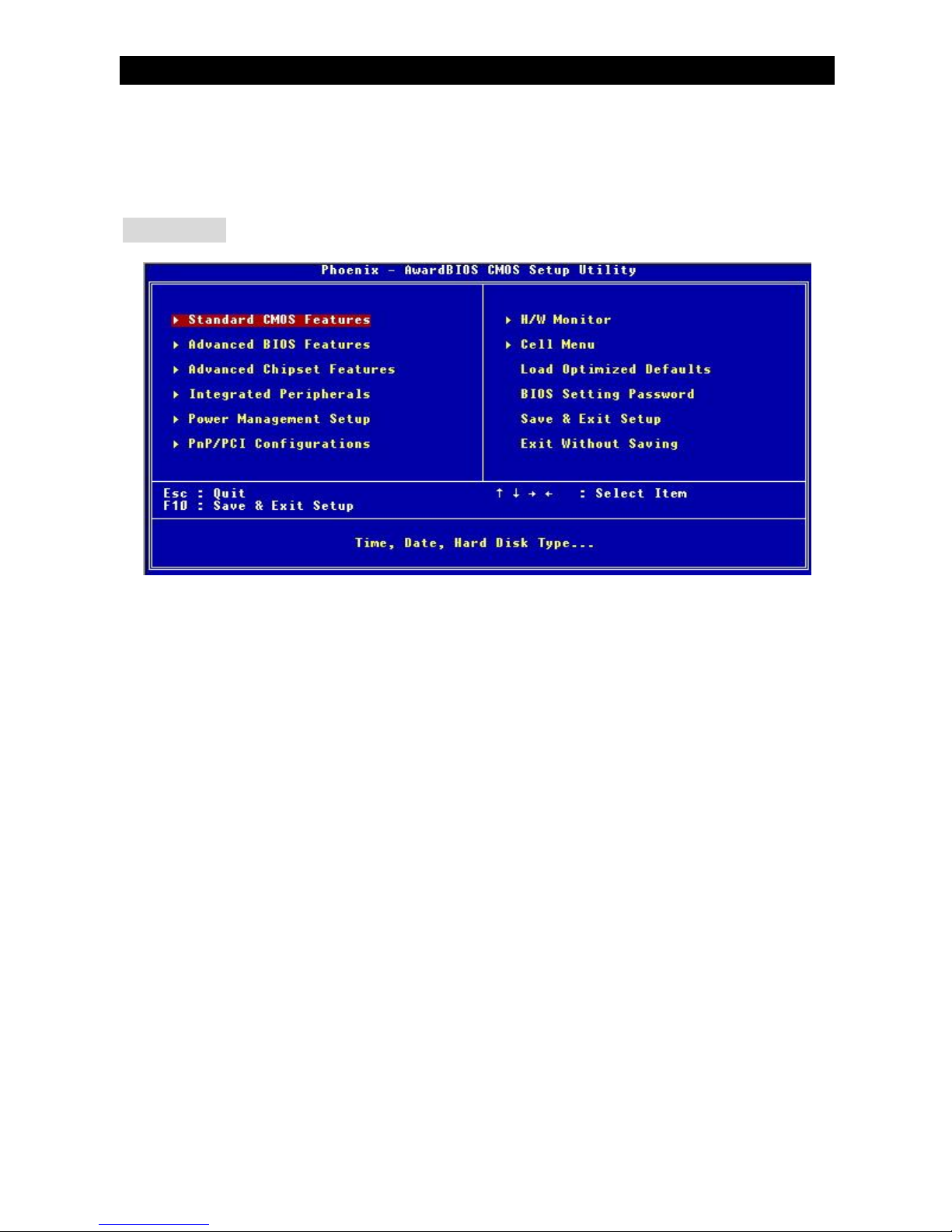
10
BIOS Setup
Power on the computer and the system will start POST (Power On Self Test) process. When the
message below appears on the screen, press <DEL> key to enter Setup.
DEL: Setup F11: Boot Menu TAB: Logo
If the message disappears before you respond and you still wish to enter Setup, restart the
system by turning it OFF and On or pressing the RESET button. You may also restart the system
by simultaneously pressing <Ctrl>, <Alt>, and <Delete> keys.
Main Page
Standard CMOS Features
Use this menu for basic system configurations, such as time, date etc.
Advanced BIOS Features
Use this menu to setup the items of Award special enhanced features.
Advanced Chipset Features
Use this menu to change the values in the chipset registers and optimize your system
performance.
Integrated Peripherals
Use this menu to specify your settings for integrated peripherals.
Power Management Setup
Use this menu to specify your settings for power management.
PNP/PCI Configurations
This entry appears if your system supports PnP/PCI.
H/W Monitor
This entry shows the status of your CPU, fan, warning for overall system status.
Cell Menu
Use this menu to specify your settings for frequency/voltage control.
Load Optimized Defaults
Use this menu to load factory default settings into the BIOS for stable system performance
operations.
BIOS Setting Password
Use this menu to set BIOS setting Password.
Page 17
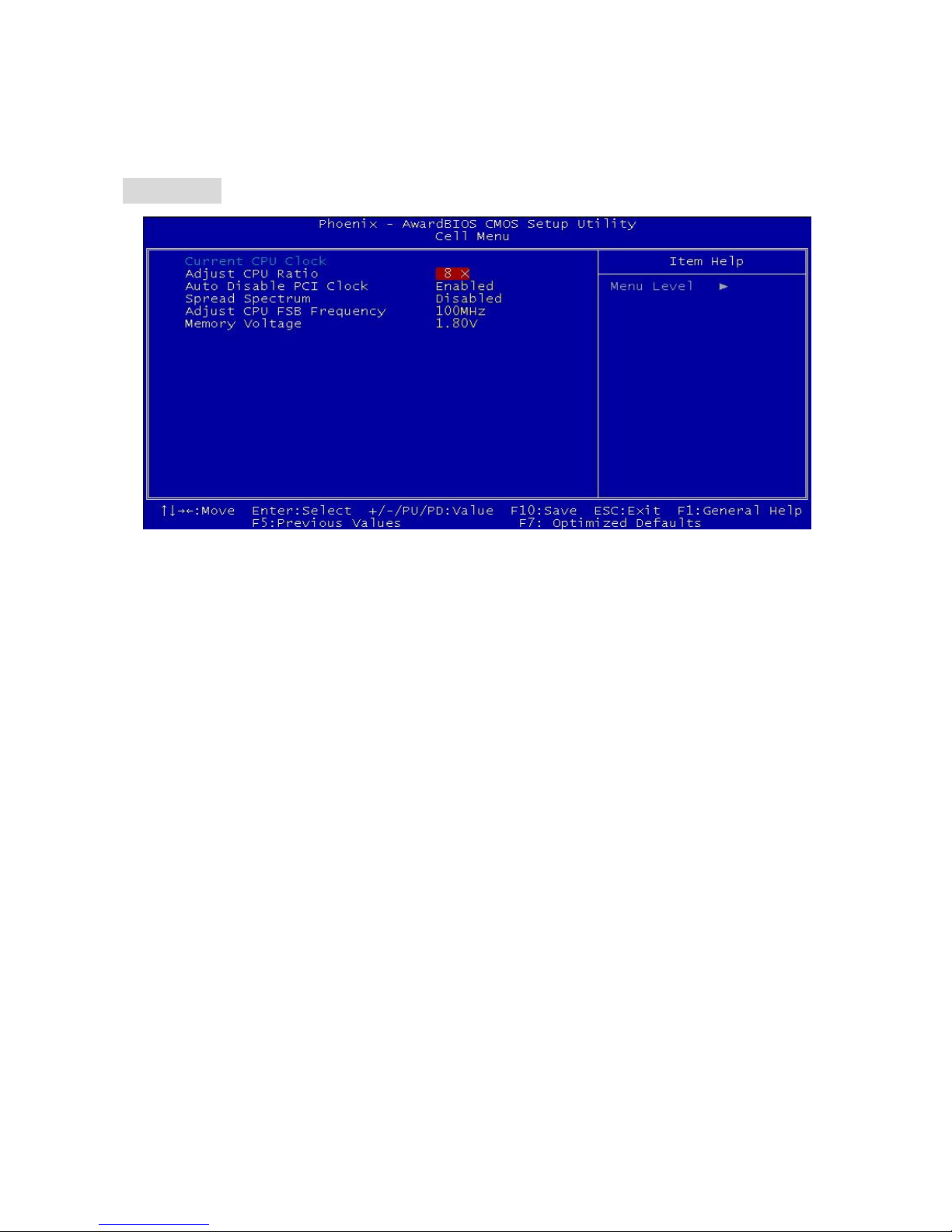
11
Save & Exit Setup
Save changes to CMOS and exit setup.
Exit Without Saving
Abandon all changes and exit setup.
Cell Menu
Current CPU Clock
It shows the current CPU clock. Read-only.
Adjust CPU Ratio
This item allows you to adjust the CPU ratio. Setting range is from [8] to [50].
Auto Disable PCI Clock
This item is used to auto detect the PCI slots. When set to [Enabled], the system will remove
(turn off) clocks from empty PCI slots to minimize the electromagnetic interference (EMI).
Spread Spectrum
When the motherboard’s clock generator pulses, the extreme values (spikes) of the pulses
creates EMI (Electromagnetic Interference). The Spread Spectrum function reduces the EMI
generated by modulating the pulses so that the spikes of the pulses are reduced to flatter curves.
If you do not have any EMI problem, leave the setting at Disabled for optimal system stability and
performance. But if you are plagued by EMI, set to Enabled for EMI reduction. Remember to
disable Spread Spectrum if you are overclocking because even a slight jitter can introduce a
temporary boost in clock speed which may just cause your overclocked processor to lock up.
Adjust CPU FSB Frequency
This item allows you to select the CPU Front Side Bus clock frequency (in MHz) and overclock
the processor by adjusting the FSB clock to a higher frequency.
Memory Voltage
Adjusting the DDR voltage can increase the DDR speed. Any changes made to this setting may
cause a stability issue, so changing the DDR voltage for long-term purpose is NOT
recommended.
Page 18
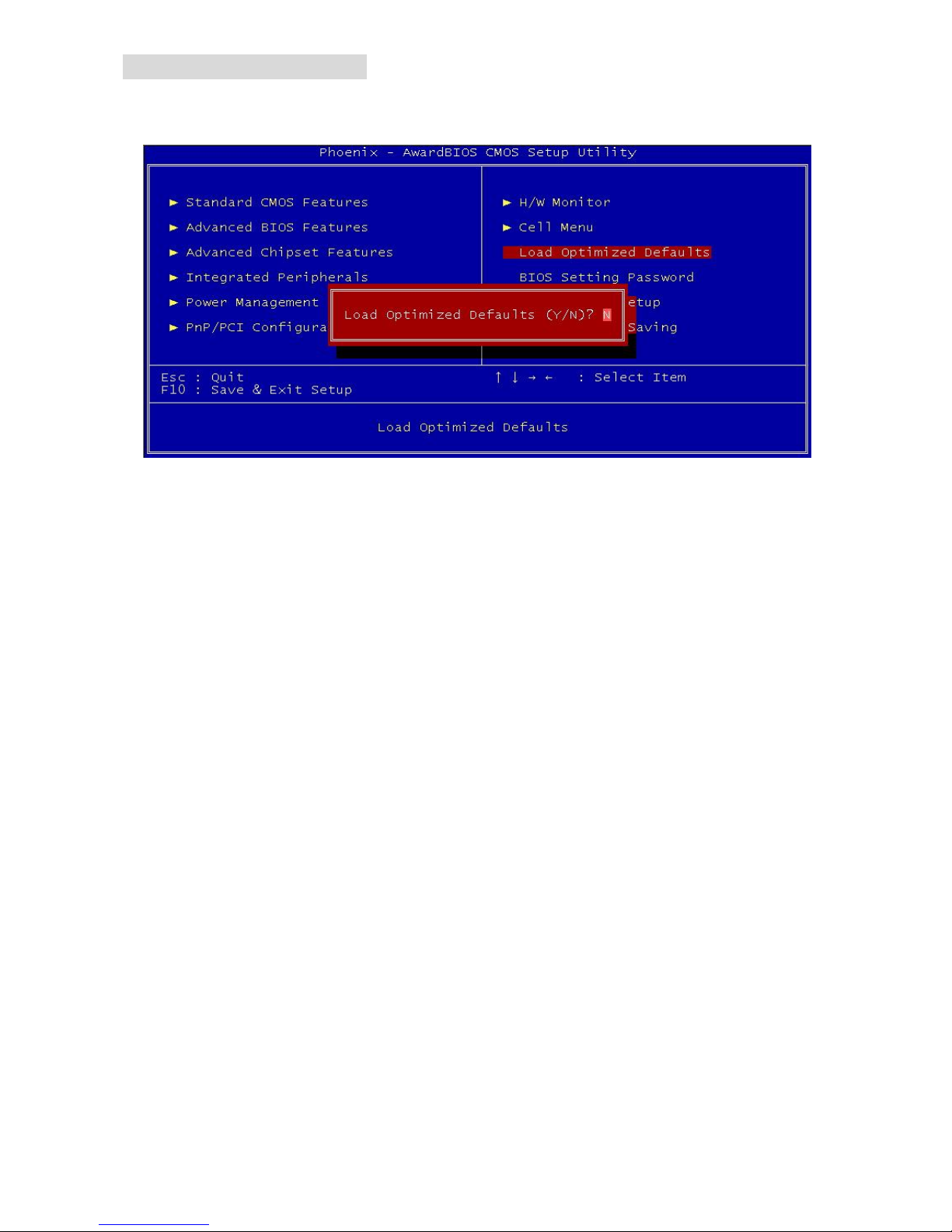
12
Load Optimized Defaults
You can load the default values provided by the mainboard manufacturer for the stable
performance.
Page 19
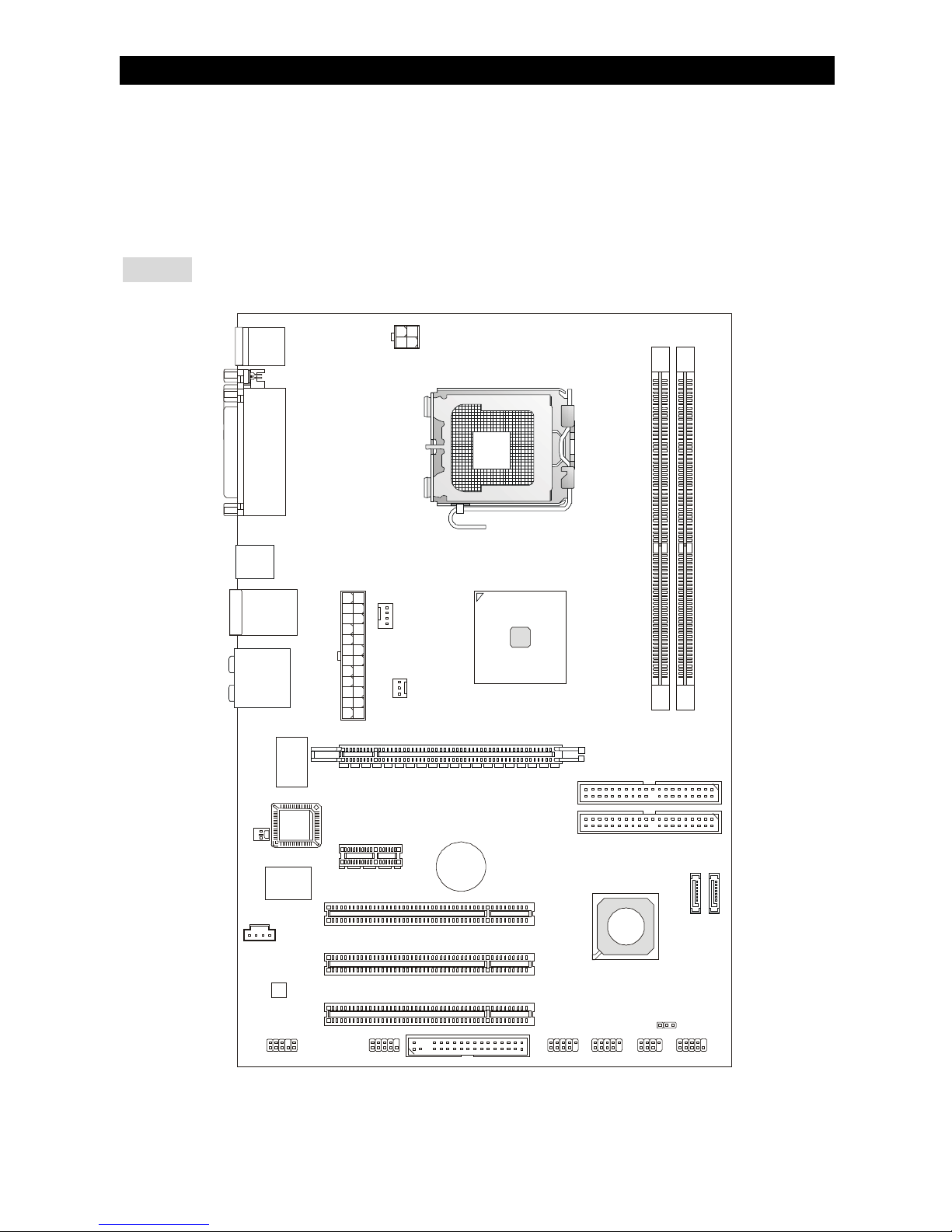
13
Introduction
Félicitation vous venez d’acheter les séries PT890 Neo-V (MS-7258 v2.x), une carte mère
excellente de MSI. les séries PT890 Neo-V sont basées sur les chipsets VIA® PT890 & VIA®
VT8237R Plus pour obtenir un système performant. Destiné aux processeurs d’Intel® Pentium 4/
Pentium D/ Core 2 Duo qui supporte la technologie de Hyper-Threading dans le paquet LGA775.
Les séries PT890 Neo-V offrent de hautes perforrmances tant aux particuliers qu’aux
professionnels.
Layout
BIOS
PCI 3
PCI 2
PCI1
BATT
+
FDD 1
JUSB2
JUSB1
JFP1JCOM2
JFP2
IDE2
IDE
1
DIMM1DIMM
2
JAUD1
JCD1
JCI1
JBAT1
SYSFAN1
CPUFAN1
JPW1
ATX1
Codec
PCI _E2
PCIE _1
VIA
VT8237R Plus
VIA
PT890
SATA1
SATA2
Top : Parallel Port
Bottom:
COM 1
Top : mouse
Bottom: keyboard
T: LAN jack
B: USB ports
USB ports
T:
M:
B:
Line-In
Line-Out
Mic
T:SS-Out (optional)
M:CS
B:RS-Out(optional)
-Out(optional)
Winbond
I/O Chip
LAN
Chip
Page 20
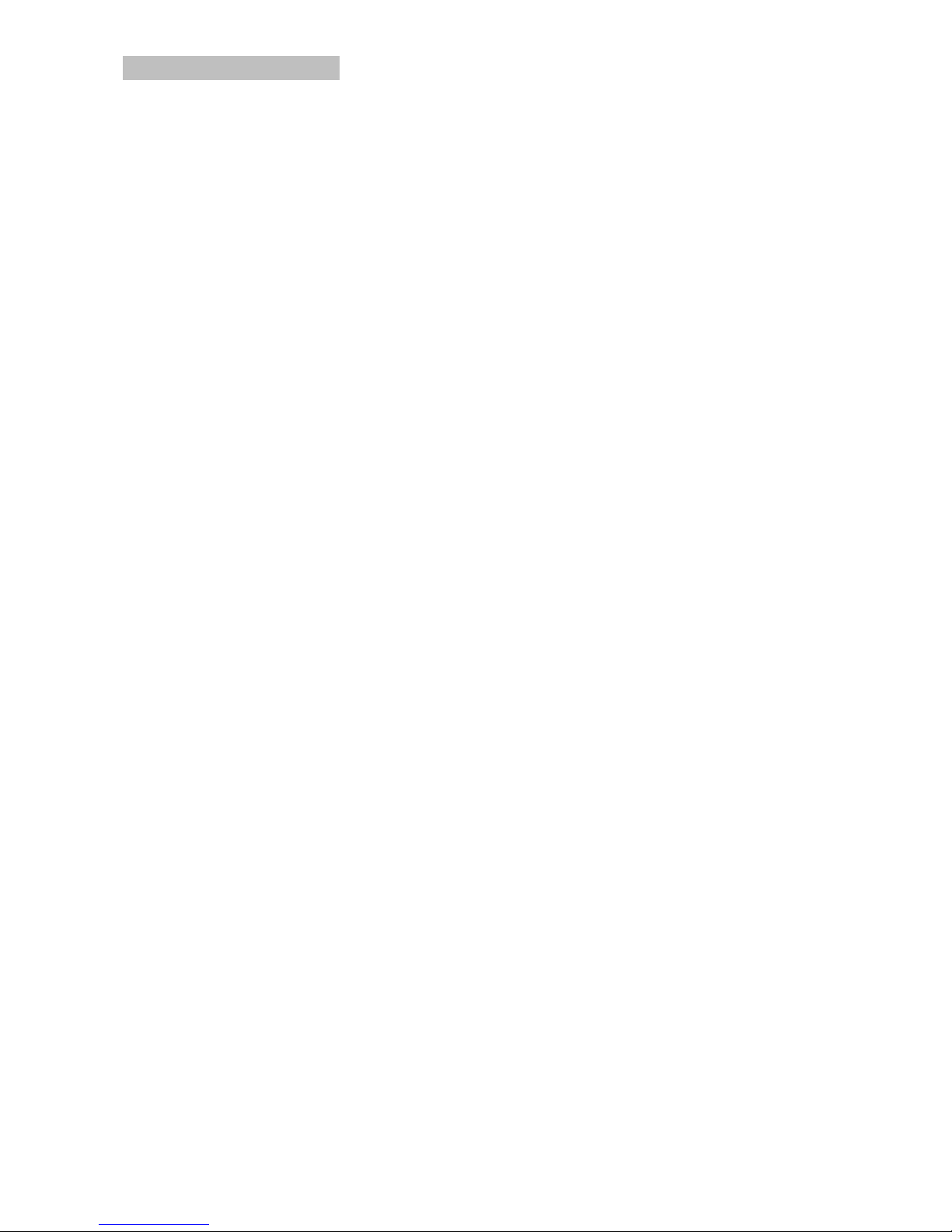
14
Spécificité de la Carte
CPU
• Supporte les processeurs Intel® Pentium® 4/ Prescott/ Smithfield/ Cedar Mill/ Presler/
Core 2 Duo (LGA 775) .
• FSB @ 800/1066MHz.
Veuillez visiter ici pour plusd’informations:
http://www.msi.com.tw/program/products/mainboard/mbd/pro_mbd_cpu_support.php )
Chipset
• Chipset VIA® PT890
- P4 processeurs FSB (800/ 1066 MHz).
- DDRII 400/ 533
- PCI Express x 16
- 8X V-Link
• Chipset VIA® VT8237R Plus
- Matériel Integrée de Direct Sound AC97 audio
- Ultra PCI EIDE contrôleur principal de mode de DMA 66/100/133.
- Alimentation se conforme avec ACPI & PC2001
- Supporte USB2.0 jusqu’à 8 ports.
Mémoire Principale
• Supporte deux DIMMs DDRII de 240-pin.
• Supporte une taille de méoires jusqu’à 2GB DDRII 400/ 533 SDRAMs.
• Supporte 1.8v DDRII SDRAM.
Veuillez visiter ici pour plus d’informations :
http://www.msi.com.tw/program/products/mainboard/mbd/pro_mbd_trp_list.php)
Slots
• Un slot PCI Express x 16 & un slot PCI Express x 1
• Trois slots PCI 2.2 32-bit PCI bus (supporte l’interface de 3.3v/5v PCI bus) .
IDE Integré
• HDD/CD-ROM avec PIO, Bus Master et les modes opératoires Ultra DMA 33/66/100/133 .
• Possibilité de connecter jusqu’à quatre matériaux IDE.
Page 21
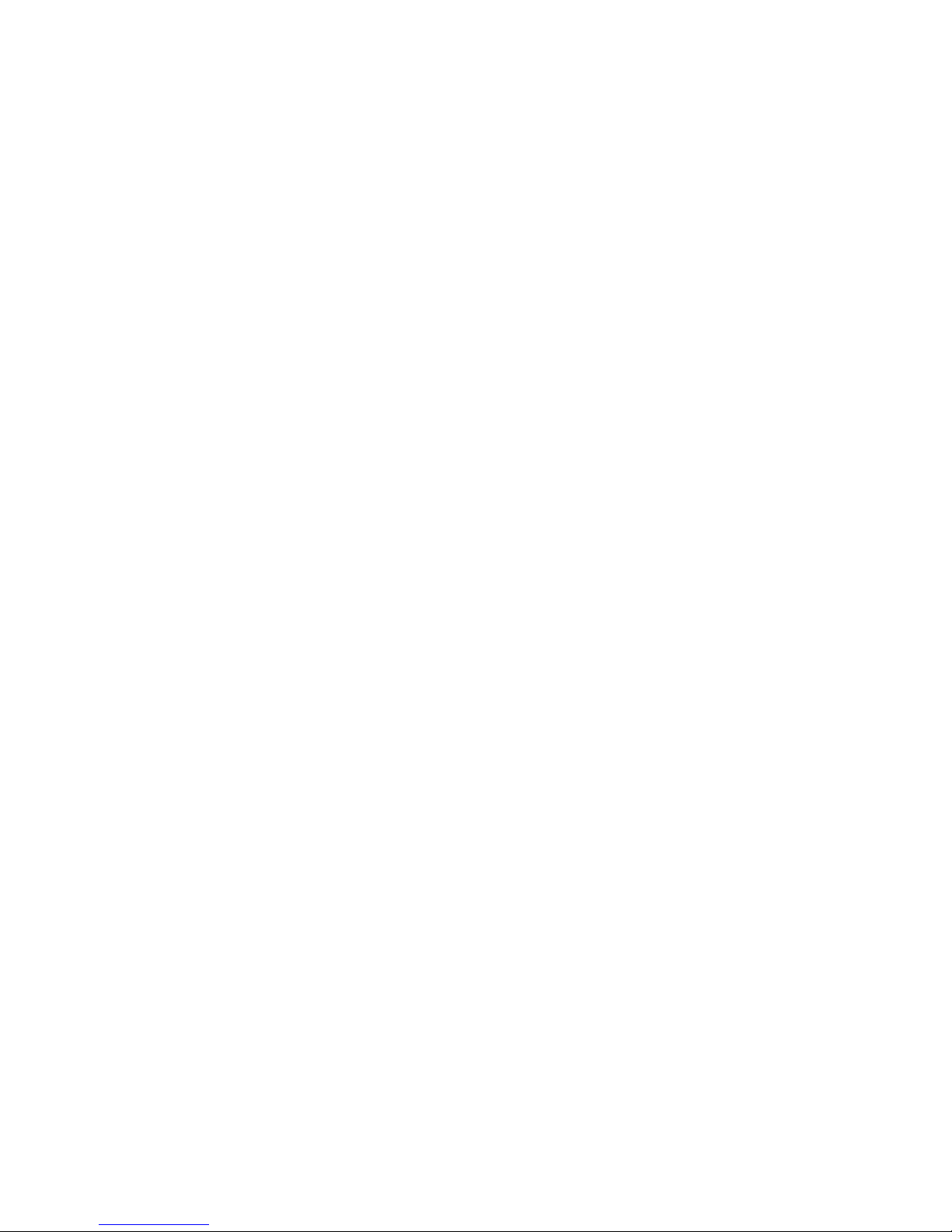
15
SATA
• Supporte 2 ports SATA
• Taux de transfert jusqu’à 150 MB/s.
• Supporte le mode RAID 0/ 1
Audio
• Contrôleur AC97 link Intégré dans VT8237R plus.
• 6 canaux codage d’audio logiciel (Realtek® ALC655) ou 8 canaux codage d’audio
(ALC850).
- Compatible avec AC97 v2.2 Spec (pour ALC655) & AC’97 v2.3 spec (pour ALC850).
LAN
• Realtek® 8100C / 8110SC (optionnel).
- Supporte 10Mb/s, 100Mb/s et 1000Mbs(1000Mbs uniquement pour 8110SC).
- Compatible avec PCI v2.2.
- Supporte alimentation d’ACPI.
Périphériques Intégrés
• Périphériques Intégré inclut:
- 1 port floppy port supporte 1 FDD avec 360K, 720K, 1.2M, 1.44M et 2.88Mbytes
- 2 port de série (Arrière * 1/ Avant * 1)
- 1 port parallèle supportant les modes SPP/EPP/ECP
- 8 ports USB 2.0 (Arrière, * 4/ Façade * 4)
- 1 port audio (6 en 1/ 3 en 1)
- 1 RJ45 LAN jack
BIOS
• La carte mère utilise un BIOS Plug & Play détectant automatique les périphériques ainsi
que les cartes d’extension de façon
• La carte offre une fonction DMI (Desktop Management Interface) qui enregistre les
spécifications de la carte mère.
Dimension
• Format Facteur ATX: 305mm x 200mm
Trous de Montage
• 6 trous de montages.
Page 22
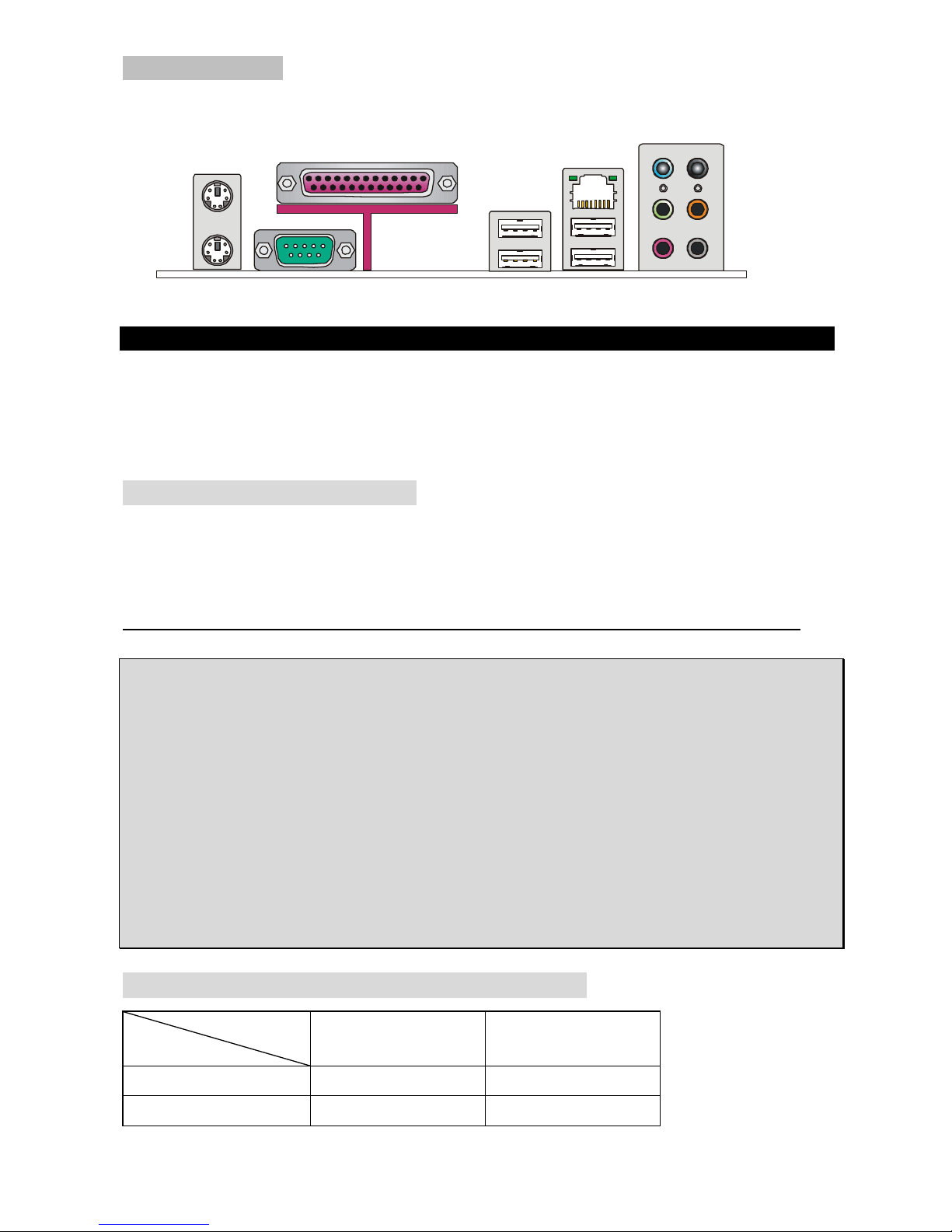
16
Panneau Arrière
Le panneau arrière procure les connecteurs suivants :
Installation Matériel
Ce chapitre vous donne des indications sur l’installation du CPU, des modules de mémoire, les
cartes d’extension, ainsi que sur la configuration des cavaliers de la carte mère. Vous
retrouverez aussi des instructions pour la connexion de périphériques(souris,clavier...)
Lors de l’installation, veuillez vous prémunir contre l’électricité statique et veuilez suivre les
procédures d’installation afin de mettre en place correctement les différents composants.
Central Processing Unit: CPU
La carte mère supporte les processeurs Intel® Pentium 4. La carte utilise un socket appelé
LGA775. Lors de l’installation du CPU, assurez-vous de bien installer un dissipateur et un
ventilateur afin d’éviter la surchauffe. Si vous ne savez pas le modèle qu’il vous faut, il est
recommandé de prendre contact avec votre revendeur.
Veuillez visiter ici pour plus d’informations :
http://www.msi.com.tw/program/products/mainboard/mbd/pro_mbd_cpu_support.php
MSI vous Rappelle...
Surchauffe
Une surchauffe peut sérieusement endommager le CPU et le système, assurez vous toujours
que le système de reffroidissement fonctionne correctement pour protéger le CPU d’une
surchauffe.
Overclocking
Cette carte mère a été créee pour supporter l’overclocking. veuillez s'assurer que vos
composants peuvent tolérer un tel arrangement anormal avant d’overclocker le système. Tout
essais au delàdes spécifications des produits n'est recommandée. Nous ne garantissons pas les
dommages ou les risques causés par une opération insatisfaisante ou au delà des spécifications
du produi
Vitesse du mémoire /CPU FSB Supporte Matrix
Mémoire
FSB
DDRII 400 DDRII 533
800 MHz OK OK
1066 MHz OK OK
Line In
Line Out
SS Out (for ALC850)
CS Ou (for ALC850)
SS Out (for ALC850)
LAN
USB Ports
Mic InUSB Ports
Parallel Port
COM Port
Mouse
Keyboard
Page 23

17
Installation de CPU LGA775 et de Refroidissement
Quand vous installerez votre CPU, assurez vous que le CPU possède un système de
refroidissement pour prévenir les surchauffes. Si vous ne possédez pas de système de
refroidissement, contactez votre revendeur pour vous en procurer un et installez le avant
d’allumer l’ordinateur. N’oubliez pas d’utiliser des composants en silicium de transfert de chaleur
avant d’installer le refroidissement pour une meilleure dissipation de la chaleur.
Suivez les mesures suivantes pour installer correctement le système refroidissement & le CPU,
sinon, une mauvaise installation risque d’endommager votre CPU et la carte mère.
Introduction du LGA 775 CPU
La face de la galette à contacts du LGA 775 CPU La surface duLGA 775 CPU
N’oubliez pas d'appliquer un composé en silicone de transfert thermique pour une meilleure
dispersion de chaleur.
1. Le socket CPU possède un plastique de protection. Ne le retirer qu’au
moment d’installer le CPU.
2. Enlevez le chapeau de la charnière du levier.
3. On révéle les broches de la douille
4. Ouvrez le levier de charge.
5. Lever le levier et ouvrir le plateau de chargement.
6. Après avoir confirmé la direction du CPU pour joindre correctement, déposez
le CPU dans l'armature du logement de douille. Faites attention au bord de
sa base. Notez qu’on aligne les coins assortis .
7. Inspectez visuellement si le CPU est posé bien dans la douille. Si non, sortez
verticalement le CPU pur et la réinstallez.
8. Couvrez le plat de charge sur le paquet.
9. Abaisser le levier sur le plateau de chargement, puis sécuriser l’ensemble
avec le mécanisme de rétention.
10. Aligner les trous de la carte avec ventilateur. Installer le ventilateur dans les
trous de la carte mère.
11. Appuyer sur le crochets pour attacher le ventilateur. Puis effectuer une
rotation des systèmes de rétention (voir ventilateur pour le
sens de rotation).
12. Retourner la carte mère pour s’assurer que le ventilateur
est correctement installé
Page 24
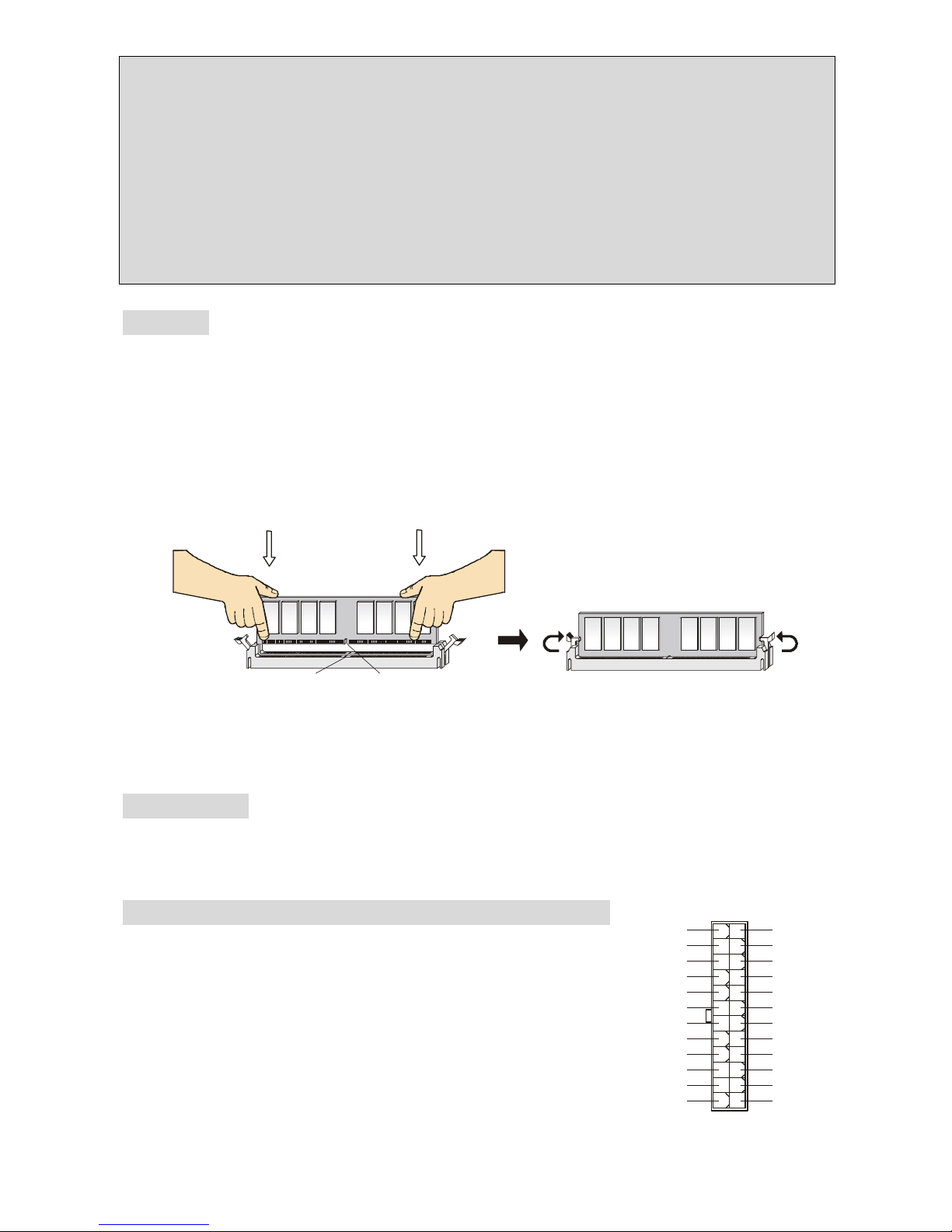
18
MSI Vous Rappelle...
1. Vérifier la connexion du ventilateur de CPU avant de démarrer le PC.
2. Vérifier les informations dans le BIOS PC Health Status du H/W Monitor au sujet de la
température du CPU.
3. Ne touchez pas les broches du CPU pour éviter de les endommager.
4. Si vous êtes amené à retirer votre CPU, n’oubliez pas de remettre la protection (capot) en
plastique sur le socket .
5. A noter que la mise en place du CPU est prévue pour une vingtaine de connexion,
cependant il n’est pas recommandé d’installer/retirer le CPU trop souvent.
Mémoire
La carte mère possède deux slots unbuffered DDRII 400/ DDRII 533 SDRAM (240-pin), et
supporte jusqu’à 2GB de mémoire. Vous devez au moins installer un module de DIMM.
Pour une mise à jour sur les modules de mémoire supporté, veuillez visiter :
http://www.msi.com.tw/program/products/mainboard/mbd/pro_mbd_trp_list.php)
Il faut au moins installer un module de mémoire DIMM sur les slots. L’installation des modules de
mémoires n’a pas de sens particulier. Vous pouvez installer soit des modules simples ou doubles
faces si vous en avez besoin
Installez Ies Modules DDRII
1. Le DIMM ne possède qu’une encoche en son centre. Ainsi il n’est possible de monter le
module que dans un seul sens
2. Insérez verticalement le module de mémoire DIMM dans le slot. Puis appuyez dessus.
3. Le clip en plastique situé de chaque côté du module va se fermer automatiquement.
Alimentation
La carte mère supporte les alimentations ATX. Avant de brancher le connecteur d’alimentation,
Il faut toujours vous assurer que tous les composants sont bien installés afin de ne pas les
endommager. Une alimentation 350W ou supérieure est préconisée.
Connecteur d’alimentation ATX 24 broches: ATX1
Ce connecteur vous permet de connecter l’alimentation ATX 24-pin.
Pour cela assurez-vous que la prise d’alimentation est bien
positionné dans le bon sens et que les goupilles sont alignées.
Enfoncer alors la prise dans le connecteur.
Vous pouvez utiliser une alimentation ATX 20 broches. Si vous
utilisez une alimentation 20 broches, vérifiez bien que vous vous
connectez sur les broches 1&13(voir photo). Il existe un système
prévu pour éviter une mauvaise connexion sur les broches
11,12,23&24.
Notch
Volt
1
12
24
13
+3.3V
+3.3V
-12V
+3.3V
GND GND
PS-ON#
+5V
GND GND
GND +5V
GND GND
Res
PWR OK
+5V 5VSB
+5V +12V
+5V +12V
GND NC
Page 25
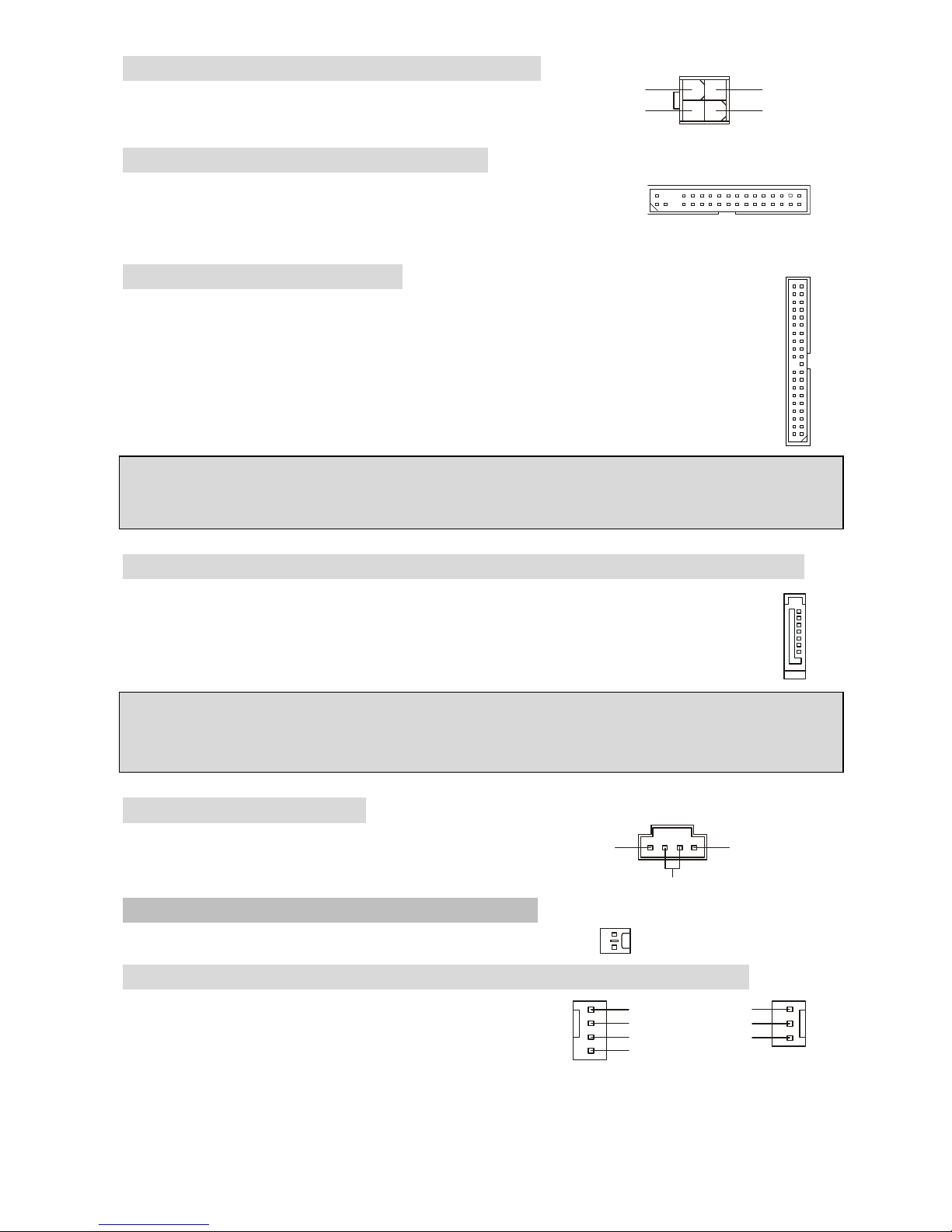
19
Connecteur d’alimentation ATX 12V: JPW1
Le connecteur d’alimentation 12V est utilisé pour alimenter le
CPU.
Connecteur Floppy Disk Drive: FDD1
La carte comporte un connecteur standard pour un lecteur de
disquette qui supporte les formats 360K, 720K, 1.2M, 1.44M et
2.88M.
Connecteurs IDE: IDE1/IDE2
La carte mère possède un contrôleur dual Ultra DMA 66/100/133 qui procurent les
fonctions PIO mode 0~4, Bus Master, et Ultra DMA66/100/133. Vous pouvez connecter
jusqu’à 4 périphériques (disques durs, CD-ROM, 120MB Floppy). Le premier disque dur
doit être connecté sur l’IDE1. L’IDE1&2 peuvent recevoir un périphérique Maître et un
Esclave. Vous devez configurer le second disque en mode Esclave et ce à l’aide du
cavalier situé à l’arrière.
MSI Vous Rappelle...
Si vous voulez installer deux disques durs, vous devez configurer le second en Esclave en
configurant le cavalier. Se référer à la documentation du disque dur pour les instructions.
Connecteurs Sérial ATA contrôllé par VIA® 8237R Plus: SATA1/SATA2
Cette carte mère fournit les ports d’une interface double à grande vitesse d'ATA. La
première génération de ports de d'ATA a un débit de 150MB/s et qui entièrement
conforme avec caractéristique de Serial ATA 1.0. Chaque connecteur d'ATA peut se
relier à 1 dispositif de disque dur.
MSI Vous Rappelle…
Veuillez ne pas tordre le caâble Série ATA à degré de 90. Cela pourraît l’endommager et
entraîner la perte de données lors des phases de transfert de ces dernières.
Connecteur CD-In: JCD1
Ce connecteur est utilisé pour le connecteur CD-ROM audio .
Connecteur Chassis Intrusion Swith: JCI1
Ce connecteur est connecté un chassis switch 2 broches.
Connecteurs d’alimentation du ventilateur: CPUFAN1/SYSFAN1
Le CPUFAN1 de 4 broches(ventilateur du processeur), et
SYSFAN1 de 3 broches (ventilateur système) supportent
le +12V. En connectant le câble au connecteur, souvenez
vous que le fil rouge est positif et doit être connecté au +12V, le fil noir est la masse et doit être
connecté à GND. Cette carte mère à un système de surveillance matériel intré vous devez donc
utilsier un ventillateur avec des capteur de vitesse pour utiliser cette fonction de surveillance.
1
3
4
2
GND
12V
GND
12V
GND
+12V
Sensor
Control
GND
+12V
NC
1
7
L
R
GND
CINTRO
GND
Page 26
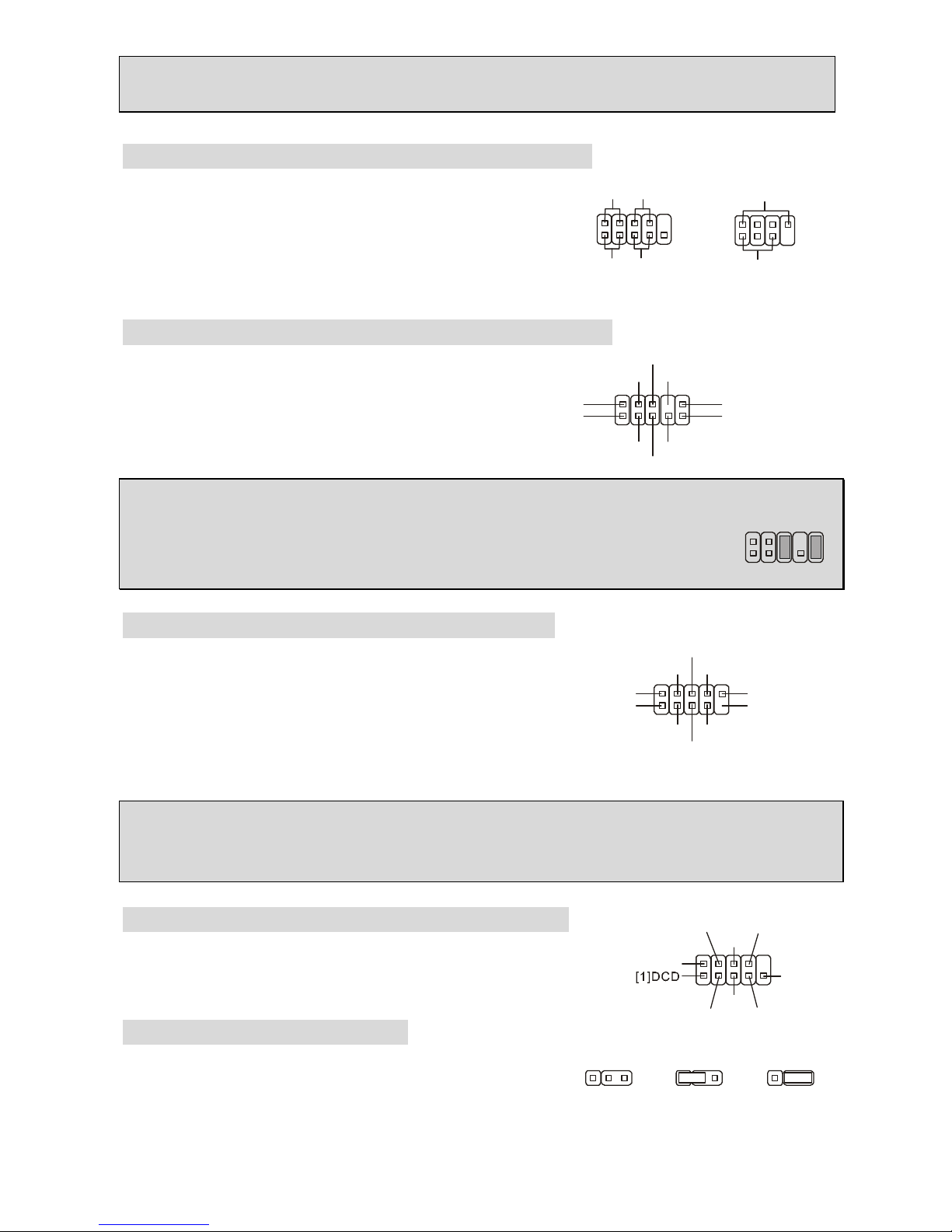
20
MSI Vous Rappelle...
Il faut toujours consulter votre revendeur au sujet du ventilateur.
Connecteurs Panneau de la façade: JFP1/ JFP2
La carte mère procure 2 connecteurs pour les branchements
électriques. JFP2 est compatible avec Intel Front Panel I/O
Connectivity Design Guide
Connecteurs Audio Panneau de la façade: JAUD1
Le connecteur audio vous permet de connecter
l’audio en façade et est compatible avec Intel®
Front Panel I/O Connectivity Design Guide.
MSI Vous Rappelle...
Si vous ne voulez pas connecter l’audio en façade à l’aide des broches 5 & 6, 9 & 10
doivent être recouvertes par un cavalier pour envoyer le signal vers les ports
audio à l’arrière. Autrement le connecteur Line-Out à l’arrière ne fonctionnera pas.
Connecteurs USB en façade: JUSB1/JUSB2
La carte mère procure deux connecteurs au standard USB
2.0 JUSB1 & JUSB2. La technologie USB 2.0 accroît le taux
du transfert jusqu’à 480Mbps, qui est 40 fois plus rapide que
l’ USB 1.1. Idéal pour relier les périphériques à grande
vitesse utilisant l’interface USB tels que les disques externe
USB, appareils-photo numériques, lecteurs MP3, imprimantes, modems...
MSI Vous Rappelle...
A noter que les broches VCC et GND doivent être correctement connecter afin d’éviter tout
endommagement.
Connecteur Port de série: JCOM2 (optionnel)
La carte mère offre un connecteur port de série pour vous
permettre de connecter un second matériel de série.
Cavalier Clear CMOS: JBAT1
La mémoire du CMOS est alimentée par une batterie
extérieure qui garde les données de configuration du
système. Avec le CMOS, le système peut automatiquement
se connaitre les paramètres personnalisés du BIOS chaque
JFP1
Power
LED
HDD
LED
Reset
Switch
Power
Switch
1 9
2
10
JFP2
Power
LED
Speaker
1
728
(2)AUD_GND
AUD_VCC
AUD_RET_R
Key
AUD_RET_L(10)
(1)AUD_MIC
AUD_MIC_BIAS
AUD_FPOUT_R
HP_ON
AUD_FPOUT_L(9)
1
9210
(2)VCC
USB1- GND
GND
USB0-
USB0+
USB1+
USB0C(10)
(1)VCC Key(9)
333111222
Keep Data
Clear Data
GND
DSR
RTS
CTS
RI[9]
SOUT
[2]SIN
DTR
Page 27
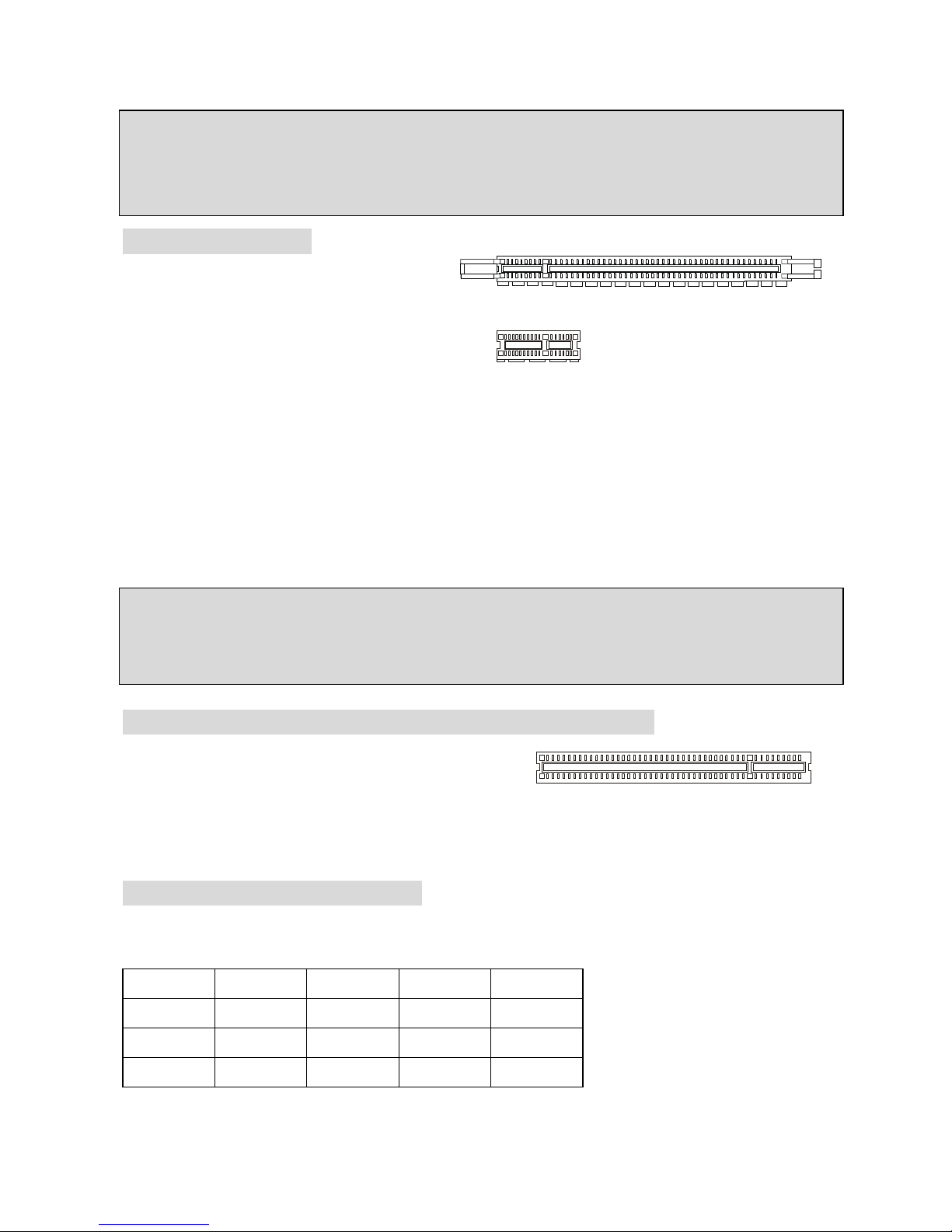
21
fois que le PC est allumé. Si vous voulez effacer la configuration BIOS du système, utilisez le
JBAT1 (Clear CMOS Jumper) cavalier d’annuler les données.Suivez les instructions .
MSI Vous Rappelle...
Vous pouvez enlever le CMOS par le court-circuit de la goupille 2 ou 3 lorsque le système est
éteint. Revenez alors à la position 1-2 de la goupille. Évitez d’enlever le CMOS lorsque le
système est allumé ; il endommagera la carte mère..
PCI Express Slots
Cette carte mère comporte un slot PCI
Express, ces slots possèdent une large
bande passante, supportent les
plateformes de haute performances
Desktop utilisant le processeur Intel
Pentium 4 avec la technologie HT.
L’architecture PCI Express poss ède une
infrastructure I/O avec de hautes performances architecturales pour plateformes Desktop, et un
taux de transfert débutant à 2.5 Giga/s sur un PCI Express x1 pour Gigabit Ethernet, TV Tuners,
contrôleurs 1394, et autre usage I/O. Les plateformes Desktop avec architecture PCI Express
ont été conç ues pour procurer de grandes performances en vidéo, graphisme, multimédia et
autres applications sophistiquées. D'ailleurs, L'architecture PCI Express fournit une
infrastructure avce une grande performance de graphiques pour plateformes Desktop qui double
la possibilité existante d'AGP 8x en taux de transfert de 4.0 GB/s hors de la voie PCI Express
x16 pour les contrôleurs de graphiques.
MSI Vous Rappelle...
Vous pouvez insérer les cartes d'expansion pour satisfaire vos besoins. En ajoutant ou en
enlevant des cartes d'expansion, assurez-vous que vous débranchez l'alimentation d'énergie
d'abord.
Slots PCI ((Interconnexion Composante Périphérique)
Les slots PCI vous permettent d’insérer des cartes
d’extension selon vos besoins. Lorsque vous ajoutez
ou enlever une carte d’extension, assurez-vous que
le PC n’est pas relié au secteur. Lisez la documentation pour que la carte d'extension fasse tout
le nécessaires (matériel et de logiciel) pour cette carte, comme des pullovers, commutateurs ou
configuration de BIOS.
PCI Interrupt Request Routing
IRQ est l’abréviation de “interrupt request line”. Les IRQ sont des signaux émis par des matériels.
Les PCI IRQ sont connectés généralement aux broches PCI bus INT A# ~ INT D# comme
suivant:
Order1 Order2 Order3 Order4
PCI Slot 1 INT B# INT C# INT D# INT A#
PCI Slot 2 INT C# INT D# INT A# INT B#
PCI Slot 3 INT D# INT A# INT B# INT C#
PCI Express X 1 slot
PCI Express X 16 slot
Page 28
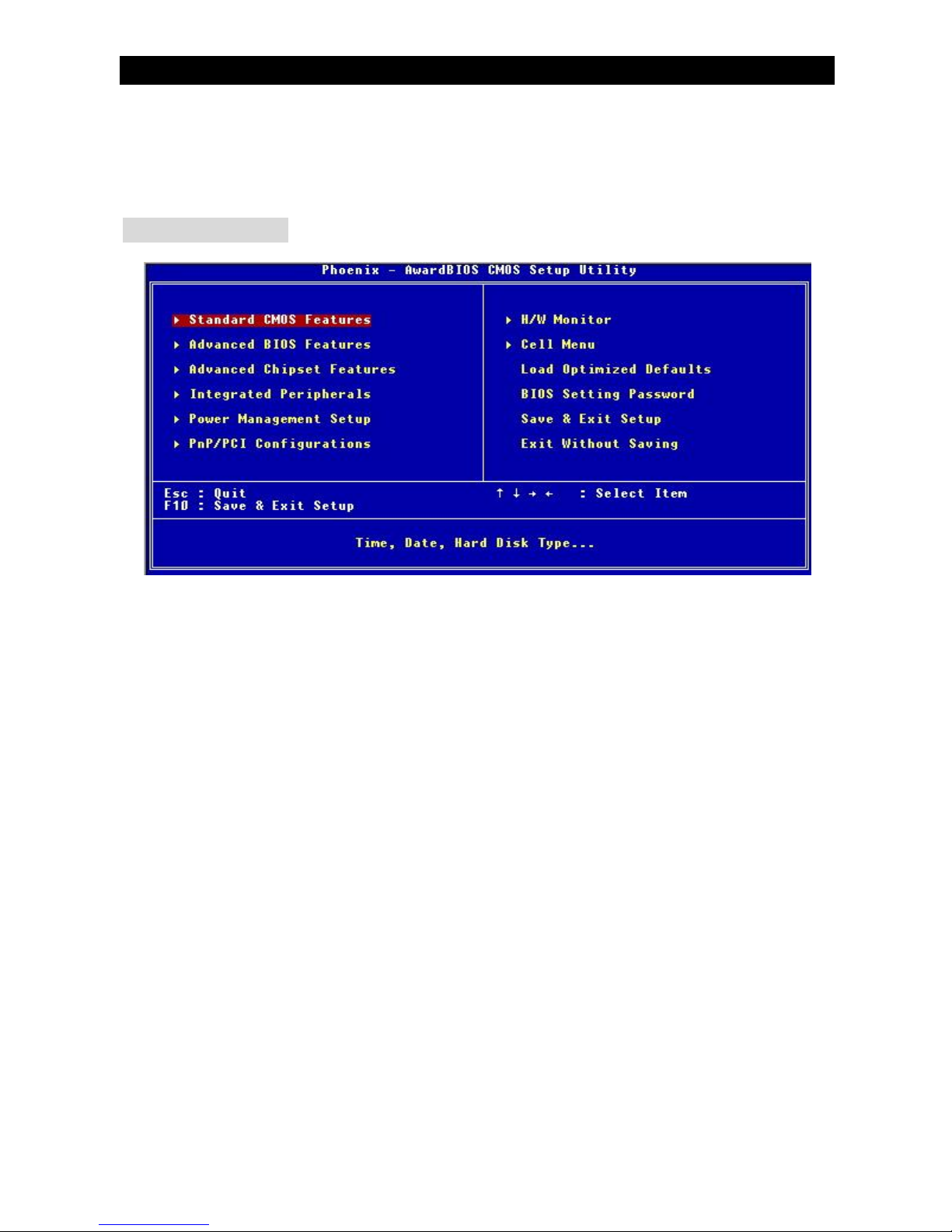
22
Setup du BIOS
Lorsque le PC démarre le processus de POST (Power On Self Test) se met en route. Quand le
message ci-dessous apparaît, appuyer sur <DEL> pour accéder au Setup.
DEL: Setup F11: Boot Menu TAB: Logo
Si le message disparaît avant que n’ayez appuyé sur la touche, redémarrez le PC à l’aide du
bouton RESET. Vous pouvez aussi redémarrer en utilisant la combinaison de touches <Ctrl>,
<Alt>, et <Delete>.
Page Principale
Standard CMOS Features
Cette fonction permet le paramétrage des éléments standard du BIOS tels que l’heure, etc.
Advanced BIOS Features
Cette fonction permet de paramétrer des éléments avancés du BIOS.
Advanced Chipset Features
Cette option vous permet de paramétrer les éléments relatifs au registre du chipset, permettant
ainsi d’optimiser les performances de votre système.
Integrated Peripherals
Utiliser ce menu pour paramétrer les périphériques intégrés.
Power Management Setup
Utilisez ce menu pour appliquer vos choix en ce qui concerne la gestion de l’énergie.
PNP/PCI Configurations
Apparaît si votre système supporte PNP/PCI.
H/W Monitor
Voir les statuts des CPU, du ventilateur, et de l’alarme du système.
Cell Menu
Utilisez ce menu pour configurer vos paramètres pour le contrôle de la fréquence/voltage.
Page 29
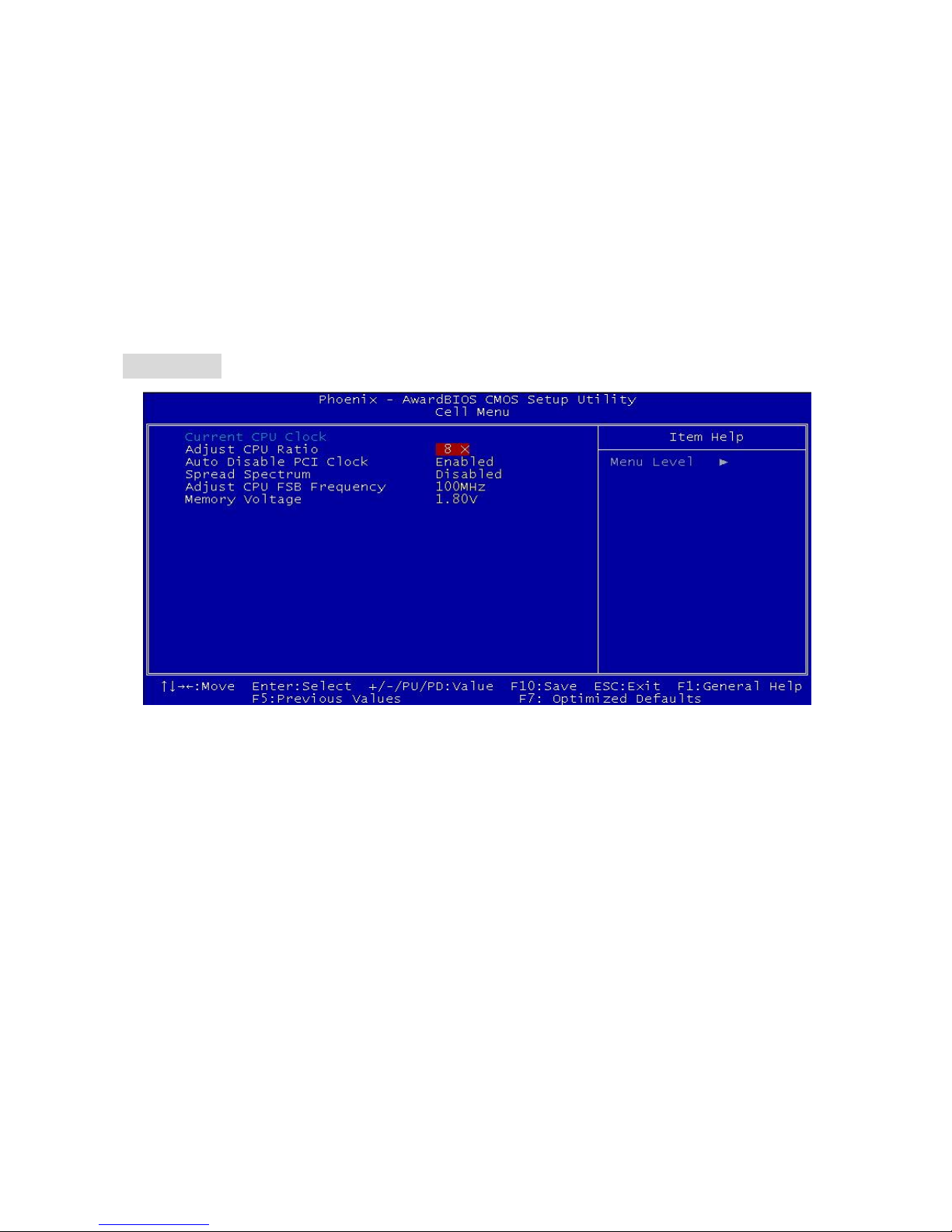
23
Load Optimized Defaults
Charge les paramètres optimum du BIOS sans affecter la stabilité du système.
BIOS Setting Password
Utilisez ce menu pour entrer un mot de passe du BIOS
Save & Exit Setup
Les modifications sont enregistrés dans le CMOS avant la sortie du setup
Exit Without Saving
Les modifications sont abandonnées avant la sortie du setup
Cell Menu
Current CPU Clock
Vitesse d’horloge des CPU . Lecture unique.
Adjust CPU Ratio
Cet élément vous permet d’ajuster le ratio du CPU. De[8] à [50].
Auto Disable PCI Clock
Cet article est utilisé à l'automobile détectent les slots de PCI. Quand ensemble à [ permis ], le
système enlèvera (éteignez) des horloges des slots vides de PCI pour réduire au minimum
l'interférence électromagnétique (IEM).
Spread Spectrum
Les cartes mères créent des interférences éléctromagnétiques (EMI - Electromagnetic
Interference). La fonction Spread Spectrum réduit ces EMI. Si vous n’avez pas de problème
d’EMI, laissez l’option sur Disabled, ceci vous permet une stabilité du système et des
performances optimales. Dans le cas contraire, choisissez Enabled pour réduire les EMI.
N’oubliez pas de désactiver cette fonction si vous voulez faire de l’overclocking, afin d’éviter tout
problème.
Page 30

24
Adjust CPU FSB Frequency
Cette fonction vous permet de sélectionner le CPU Front Side Bus (en MHz) et permet
l’overclock du processeur en ajustant l'horloge de FSB sur une fréquence plus élevée.
Memory Voltage
Ajuster le voltage DDR peut augmenter la vitesse de la DDR. Tous changements peuvent
entraîner une instabilité, c’est pourquoi les changements à longs termes ne sont pas
recommandés.
Load Optimized Defaults
Les valeurs Optimized Defaults sont des valeurs définies par le fabricant de la carte mère offrant
des performance optimales.
Page 31

25
Einleitung
Danke, dass Sie das PT890 Neo-V (MS-7258 v2.x) Series ATX Mainboard gewählt haben. Das
PT890 Neo-V Series basiert auf den VIA® PT890 & VIA® VT8237R Plus Plus Chipsätzen und
ermöglicht so ein optimales und effizientes System. Entworfen, um die fortschrittlichen Intel®
Pentium 4/ Pentium D/ Core 2 Duo Prozessoren im LGA775 Package in Verbindung mit der
Hyper Threading Technologie einzusetzen, stellt das PT890 Neo-V Series die ideale Lösung
zum Aufbau eines professionellen Hochleistungsdesktopsystems dar.
Layout
BIOS
PCI 3
PCI 2
PCI1
BATT
+
FDD 1
JUSB2
JUSB1
JFP1JCOM2
JFP2
IDE2
IDE
1
DIMM1DIMM
2
JAUD1
JCD1
JCI1
JBAT1
SYSFAN1
CPUFAN1
JPW1
ATX1
Codec
PCI _E2
PCIE _1
VIA
VT8237R Plus
VIA
PT890
SATA1
SATA2
Top : Parallel Port
Bottom:
COM 1
Top : mouse
Bottom: keyboard
T: LAN jack
B: USB ports
USB ports
T:
M:
B:
Line-In
Line-Out
Mic
T:SS-Out (optional)
M:CS
B:RS-Out(optional)
-Out(optional)
Winbond
I/O Chip
LAN
Chip
Page 32

26
Spezifikationen
CPU
• Unterstützt Intel® Pentium® 4/ Prescott/ Smithfield/ Cedar Mill/ Presler/ Core 2 Duo (LGA
775) Prozessoren.
• FSB @ 800/ 1066 MHz.
(Für neueste Informationen zu unterstützten Prozessoren besuchen Sie bitte:
http://www.msi.com.tw/program/products/mainboard/mbd/pro_mbd_cpu_support.php)
Chipsatz
• VIA® PT890 Chipsatz
- P4 Prozessor FSB (800/ 1066 MHz).
- DDRII 400/ 533
- PCI Express x 16
- 8X V-Link
• VIA® VT8237R Plus Chipsatz
- Integrierte Direct Sound AC97 Audiolösung
- Ultra DMA 66/100/133 Master Mode PCI EIDE Kontroller
- Erweiterte Stromsparfunktionalität konform mit ACPI & PC2001
- Unterstützt USB2.0 mit bis zu 8 Anschlüssen
Hauptspeicher
• Unterstützt zwei 240- Pin DDRII DIMMs.
• Unterstützt einen Speicherausbau auf bis zu 2GB DDRII 400/ 533 SDRAM.
• Unterstützt DDRII SDRAM mit 1.8v.
(Den letzten Stand bezüglich der unterstützten Speichermodule finden Sie unter
http://www.msi.com.tw/program/products/mainboard/mbd/pro_mbd_trp_list.php)
Schnittstellen
• Ein PCI Express x 16 Steckplatz & ein PCI Express x 1 Steckplatz
• Drei PCI 2.2 32-Bit PCI Bus Steckplätze (unterstützt 3,3v/5v PCI- Bus Schnittstellen).
On-Board IDE
• Festplatten/CD-ROM Zugriff mit den Betriebsmodi PIO, Bus Mastering und Ultra DMA
33/66/100/133.
• Bis zu vier IDE Laufwerke anschließbar.
Page 33

27
SATA
• Unterstützt zwei SATA Ports
• Mit Datenübertrangungsrate von bis zu 150 MB/s.
• Unterstützt die RAID- Modi 0/ 1
Audio
• In den VT8237R Plus integrierter AC97 Anschlusskontroller.
• Realtek® ALC655 66-Kanal Softwareaudio Codec oder ALC850 8-Kanal Audio Codec.
- Erfüllt die Spezifikation AC’97 v2.2 (bei ALC655) & AC’97 v2.3 (bei ALC850).
LAN
• Realtek® 8100C / 8110SC (optional).
- Unterstützt 10Mb/s, 100Mb/s und 1000Mbs(1000Mbs nur beim 8110SC).
- Erfüllt PCI 2.2.
- Unterstützt ACPI Stromsparfunktionalität.
Peripheriegeräte On-Board
• Hierzu gehören:
- 1 Anschluss für 1 Diskettenlaufwerk mit 360 KB, 720 KB, 1,2 MB, 1,44 MB oder
2,88 MB
- 2 Serielle Schnittstelle (1 hintere/ 1 vordere)
- 1 Parallele Schnittstelle, die die Betriebsmodi SPP/EPP/ECP unterstützt
- 8 USB 2.0 Ports (4 hintere/ 4 vordere)
- 1 Audio (6-in-1/ 3-in-1) Port
- 1 RJ45 LAN Buchse
BIOS
• Das Mainboard- BIOS verfügt über “Plug & Play”- Funktionalität, mit der angeschlossene
Peripheriegeräte und Erweiterungskarten automatisch erkannt werden.
• Das Mainboard stellt ein Desktop - Management - Interface (DMI) zur Verfügung, welches
die Spezifikationen des Mainboards aufzeichnet.
Abmessungen
• ATX Form Faktor: 305mm x 200mm
Montage
• 6 Montagebohrungen.
Page 34

28
Hinteres Anschlusspaneel
Das hintere Anschlusspaneel verfügt über folgende Anschlüsse:
Hardware Setup
Dieses Kapitel informiert Sie darüber, wie Sie die CPU, Speichermodule und Erweiterungskarten
einbauen, des weiteren darüber, wie die Steckbrücken auf dem Mainboard gesetzt werden.
Zudem bietet es Hinweise darauf, wie Sie Peripheriegeräte anschließen, wie z.B. Maus, Tastatur,
usw. Handhaben Sie die Komponenten während des Einbaus vorsichtig und halten Sie sich an
die vorgegebene Vorgehensweise beim Einbau.
Hauptprozessor: CPU
Das Mainboard unterstützt Intel® Pentium 4 Prozessoren, es verwendet hierzu einen CPU
Sockel mit der Bezeichnung LGA775 zum leichten Einbau. Achten Sie beim Einbau bitte darauf,
dass die CPU immer mit einem Kühler versehen sein muss, um Überhitzung zu vermeiden.
Verfügen Sie über keinen Kühler, setzen Sie sich bitte mit Ihrem Händler in Verbindung, um
einen solchen zu erwerben und danach zu installieren, bevor Sie Ihren Computer anschalten.
Um die neuesten Informationen zu unterstützten Prozessoren zu erhalten, besuchen Sie bitte
http://www.msi.com.tw/program/products/mainboard/mbd/pro_mbd_cpu_support.php
MSI weist darauf hin...
Überhitzung
Überhitzung beschädigt die CPU und das System nachhaltig, stellen Sie stets eine korrekte
Funktionsweise des CPU Kühlers sicher, um die CPU vor Überhitzung zu sch ützen.
Übertakten
Dieses Motherboard wurde so entworfen, dass es Übertakten unterstützt. Stellen Sie jedoch bitte
sicher, dass die betroffenen Komponenten mit den abweichenden Einstellungen während des
Übertaktens zurecht kommen. Von jedem Versuch des Betriebes außerhalb der
Produktspezifikationen kann nur abgeraten werden. Wir übernehmen keinerlei Garantie für die
Schäden und Risiken, die aus unzulässigem oder Betrieb jenseits der Produktspezifikationen
resultieren.
Line In
Line Out
SS Out (for ALC850)
CS Ou (for ALC850)
SS Out (for ALC850)
LAN
USB Ports
Mic InUSB Ports
Parallel Port
COM Port
Mouse
Keyboard
Page 35

29
Tabelle unterstützte Speichergeschwindigkeit/CPU FSB
Memory
FSB
DDRII 400 DDRII 533
800 MHz OK OK
1066 MHz OK OK
Einbau von CPU und Kühler beim LGA775
Wenn Sie die CPU einbauen, stellen Sie bitte sicher, dass Sie auf der CPU einen Kühler an-
bringen, um Überhitzung zu vermeiden. Verfügen Sie über keinen Kühler, setzen Sie sich bitte
mit Ihrem Händler in Verbindung, um einen solchen zu erwerben und danach zu installieren,
bevor Sie Ihren Computer anschalten. Vergessen Sie nicht, etwas Siliziumwärmeleitpaste auf
die CPU aufzutragen, bevor Sie den Prozessorkühler installieren, um eine Ableitung der Hitze zu
erzielen.
Folgen Sie den Schritten unten, um die CPU und den Kühler ordnungsgemäß zu installieren. Ein
fehlerhafter Einbau führt zu Schäden an der CPU und dem Mainboard.
Erklärung zur LGA 775 CPU
Die Pin-Seite der LGA 775 CPU. Die Oberseite der LGA 775 CPU.
Tragen Sie vor der Installation eines CPU-Kühlers Silikon Wärmeleitpaste oder ein geeignetes
Wärmeleitpad auf.
1. Der CPU-Sockel besitzt zum Schutz eine Plastikabdeckung. Lassen Sie vor
der Installation diese Schutzkappe auf dem Sockel um Schäden zu
vermeiden.
2. Entfernen Sie zuerst die Schutzkappe wie abgebildet in Pfeilrichtung.
3. Sie sehen jetzt die Pins des Sockels.
4. Öffnen Sie den Sockelverschlusshebel.
5. Klappen Sie den Hebel ganz auf und öffnen Sie die Metallverschlussklappe.
6. Vergewissern Sie sich anhand der Justiermarkierungen und dem gelben
Dreieck, daß die CPU in der korrekten Position ist. Setzen Sie anschließend
die CPU in den Sockel.
7. Begutachten Sie, ob die CPU richtig im Sockel sitzt. Falls nicht, ziehen Sie
die CPU durch eine rein vertikale Bewegung wieder heraus. Versuchen Sie
es erneut.
Page 36

30
8. Schließen Sie die Abdeckung des Sockels.
9. Drücken Sie den Verschlusshebel mit leichtem Druck nach unten und
arretieren Sie den Hebel unter dem Rückhaltehaken des CPU-Sockels.
10. Führen Sie den CPU-Kühler über den CPU-Sockel und positionieren Sie die
Arretierungsstifte des Kühlers über die dafür vorgesehenen Löcher des
Mainboards. Drücken Sie den Kühler nach unten bis die Stifte in den
Löchern eingerastet sind.
11. Drücken Sie die vier Stifte nach unten um den Kühler zu arretieren. Drehen
Sie dann jeweils den Verschluss der Stifte (Richtung ist auf dem Kühler
markiert).
12. Drehen Sie das Mainboard um und vergewissern Sie sich,
dass das der Kühler korrekt installiert ist.
MSI weist darauf hin...
1. Stellen Sie sicher, dass der CPU-Kühler richtig installiert ist befor Sie das System anschalten.
2. Prüfen Sie nach dem Einschalten die Anzeigen zur CPU-Temperatur in dem BIOS Bereich PC
Health Status von H/W Monitor.
3. Berühren Sie keinesfalls die Pins des CPU-Sockels um Schäden zu vermeiden.
4. Wenn keine CPU installiert ist, schützen Sie immer den CPU-Sockel durch die
Plastikabdeckung.
5. Beachten Sie bitte, dass die CPU nur für maximal 20 Ein-/und Ausbauten entworfen wurde.
Aus diesem Grund schlagen wir vor, dass Sie sie nicht allzu häufig entnehmen und wieder
einsetzen.
Speicher
Das Mainboard verfügt über zwei Sockel für ungepufferte 240-Pin DDRII 400/ DDRII 533
SDRAM DIMMs und unterstützt den Speicherausbau auf bis zu 2 GB. Um einen
ordnungsgemäßen Betrieb zu ermöglichen, muss mindestens ein DIMM- Speichermodul
eingesetzt sein. (Um den letzten Stand bezüglich der unterstützten Speichermodule zu erhalten,
besuchen Sie bitte:
http://www.msi.com.tw/program/products/mainboard/mbd/pro_mbd_trp_list.php)
Setzen Sie mindestens ein Speichermodul in einem Stecksockel ein. Die Module können in
beliebiger Reihenfolge eingesetzt werden. Gemäß Ihren Anforderungen können Sie entweder
einseitige oder doppelseitige Module verwenden.
Vorgehensweise beim Einbau von DDRII Modulen
Notch
Volt
Page 37

31
1. DDRII DIMMs haben nur eine Kerbe in der Mitte des Moduls. Sie passen nur in einer
Richtung in den Sockel.
2. Setzen Sie den DIMM- Speicherbaustein senkrecht in den DIMM- Sockel, dann drücken Sie
ihn hinein, bis die goldenen Kontakte tief im Sockel sitzen.
3. Die Plastikklammern an den Seiten des DIMM- Sockels schließen sich automatisch.
Stromversorgung
Das Mainboard unterstützt zur Stromversorgung ATX Netzteile. Bevor Sie den Netzteilstecker
einstecken, stellen Sie stets sicher, dass alle Komponenten ordnungsgemäß eingebaut sind, um
Schäden auszuschließen. Es wird ein Netzteil mit 350W oder mehr empfohlen.
ATX 24-Pin Stromanschluss: ATX1
Hier können Sie ein ATX 24-Pin Netzteil anschließen. Wenn Sie die
Verbindung herstellen, stellen Sie sicher, dass der Stecker in der
korrekten Ausrichtung eingesteckt wird und die Pins ausgerichtet sind.
Drücken Sie dann den Netzteilstecker fest in den Steckersockel.
Sie können auch ein 20-Pin ATX Netzteil verwenden, wenn Sie möchten.
Wenn Sie ein 20-Pin ATX Netzteil einsetzen möchten, stecken Sie bitte
Ihr Netzteil beginnend bei den Pins 1 und 13 ein. Zudem sind zur
Vermeidung einer falschen Installation die Pins 11, 12, 23 und 24
vertauschungssicher gestaltet.
ATX 12V Stromanschluss: JPW1
Dieser 12V Stromanschluss wird verwendet, um die CPU mit
Strom zu versorgen.
Anschluss des Diskettenlaufwerks: FDD1
Das Mainboard verfügt über einen Standardanschluss für Diskettenlaufwerke mit 360 KB, 720 KB, 1,2 MB, 1,44 MB oder 2,88 MB
Kapazität.
IDE Anschluss: IDE1/IDE2
Das Mainboard besitzt einen Ultra DMA 66/100 Kontroller, der die PIO Modi 0- 4
bereitstellt, Bus Mastering beherrscht und Ultra DMA 66/100/133 Funktionalität bietet.
Es können bis zu vier Festplatten, CD-ROM-, 120MB Disketten-Laufwerke und andere
Geräte angeschlossen werden. IDE1 kann ein Master- und ein Slave- Laufwerk
verwalten. Das zweite Laufwerk muss durch das entsprechende Setzen einer
Steckbrücke als Slave eingestellt werden.
MSI weist darauf hin...
Verbinden Sie zwei Laufwerke über ein Kabel, müssen Sie das zweite Laufwerk im Slave-Modus
konfigurieren, indem Sie entsprechend den Jumper setzen. Entnehmen Sie bitte die Anweisungen zum Setzen des Jumpers der Dokumentation der Festplatte, die der Festplattenhersteller
zur Verfügung stellt.
1
3
4
2
GND
12V
GND
12V
1
12
24
13
+3.3V
+3.3V
-12V
+3.3V
GND GND
PS-ON#
+5V
GND GND
GND +5V
GND GND
Res
PWR OK
+5V 5VSB
+5V +12V
+5V +12V
GND NC
Page 38

32
Serial ATA Anschlüsse gesteuert durch den VIA® 8237R Plus:
SATA1/SATA2
Dieses Mainboards stellt zwei Serial ATA Hochgeschwindigkeitsschnittstellen zur
Verfügung. Jede unterstützt Serial ATA der 1sten Generation mit einem Datendurchsatz
von 150 MB/s und erfüllt vollständig die Serial ATA 1.0 Spezifikationen. An jedem Serial
ATA Anschluss kann eine Festplatte angeschlossen werden.
MSI weist darauf hin...
Bitte falten Sie das Serial ATA Kabel nicht in einem Winkel von 90 Grad, da dies zu
Datenverlusten während der Datenübertragung führt.
CD-Eingang: JCD1
Hier kann das Audiokabel des CD-ROM
Laufwerkes angeschlossen werden.
Gehäusekontaktschalter: JCI1
Dieser Anschluss wird mit einem 2-poligen
Gehäusekontaktschalter verbunden.
Stromanschlüsse für Lüfter: CPUFAN1/SYSFAN1
Der vierpolige Anschluss CPUFAN1 (Prozessorlüfter) und
der dreipolige Anschluss SYSFAN1 (Systemlüfter) unterstützen aktive Systemlüfter mit + 12V. Wenn Sie den
Stecker mit dem Anschluss verbinden, sollten Sie immer darauf achten, dass der rote Draht der
positive Pol ist und mit +12V verbunden werden sollte, der schwarze Draht ist der Erdkontakt
und sollte mit GND verbunden werden. Besitzt Ihr Mainboard einen Chipsatz zur Überwachung
der Systemhardware und Steuerung der Lüfter, dann brauchen Sie einen speziellen Lüfter mit
Tacho, um diese Funktion zu nutzen.
MSI weist darauf hin...
Bitten Sie stets Ihren Händler bei der Auswahl des geeigneten CPU Kühlers um Hilfe.
Frontpaneel Anschlüsse: JFP1/ JFP2
Das Mainboard verfügt einen Anschluss für das Frontpaneel,
diese dienen zum Anschluss der Schalter und LEDs des
Frontpaneels. JFP2 erfüllt die Anforderungen des “Intel®
Front Panel I/O Connectivity Design Guide“.
1
7
L
R
GND
CINTRO
GND
GND
+12V
Sensor
Control
GND
+12V
NC
JFP1
Power
LED
HDD
LED
Reset
Switch
Power
Switch
1 9
2
10
JFP2
Power
LED
Speaker
1
728
Page 39

33
Audioanschluss des Frontpaneels: JAUD1
Der Audio Vorderanschluss ermöglicht den
Anschluss von Audioein- und -ausgängen eines
Frontpaneels. Der Anschluss entspricht den
Richtlinien des “ Intel® Front Panel I/O
Connectivity Design Guide”.
MSI weist darauf hin...
Wenn Sie die vorderen Audioanschlüsse nicht verwenden, müssen die Pins 5 & 6
und 9 & 10 mit sog. „Jumpern“ gebrückt werden, um die Signalausgabe auf die
hinteren Audioanschlüsse umzuleiten. Andernfalls ist der Line -Out Ausgang im
hinteren Anschlussfeld ohne Funktion.
USB Vorderanschluss: JUSB1/JUSB2
Das Mainboard verfügt über zwei Standard- USB- 2.0- Anschlüsse in Form der Stift- Blöcke JUSB1 und JUSB2. Die
USB 2.0 Technologie erhöht den Datendurchsatz auf maximal 480Mbps, 40 mal schneller als USB 1.1, und ist bestens
geeignet, Hochgeschwindigkeits- USB- Peripheriegeräte
anzuschließen, wie z.B. USB Festplattenlaufwerke, Digitalkameras, MP3-Player, Drucker,
Modems und ähnliches.
MSI weist darauf hin...
Bitte beachten Sie, dass Sie die mit VCC (Stromführende Leitung) und GND (Erdleitung)
bezeichneten Pins korrekt verbinden müssen, ansonsten kann es zu Schäden kommen.
Serieller Anschluss: JCOM2
Das Mainboard bietet einen Anschluss für eine Serielle
Schnittstelle, an die zusätzliche serielle Geräte angeschlossen
werden können.
Steckbrücke zur CMOS- Löschung: JBAT1
Auf dem Mainboard gibt es einen sogenannten CMOS
Speicher (RAM), der über eine Batterie gespeist wird und
die Daten der Systemkonfiguration enthält. Er ermöglicht es
dem Betriebssystem, mit jedem Einschalten automatisch
hochzufahren. Wollen Sie die Systemkonfiguration löschen, verwenden Sie hierfür JBAT1 (Clear
CMOS Jumper - Steckbrücke zur CMOS Löschung). Befolgen Sie die Anweisungen in der Grafik,
um die Daten zu löschen.
MSI weist darauf hin...
Sie können den CMOS löschen, indem Sie die Pins 2-3 verbinden, während das System
ausgeschaltet ist. Kehren Sie danach zur Pinposition 1-2 zurück. Löschen Sie den CMOS nicht,
solange das System angeschaltet ist, dies würde das Mainboard beschädigen.
(2)AUD_GND
AUD_VCC
AUD_RET_R
Key
AUD_RET_L(10)
(1)AUD_MIC
AUD_MIC_BIAS
AUD_FPOUT_R
HP_ON
AUD_FPOUT_L(9)
(2)VCC
USB1- GND
GND
USB0-
USB0+
USB1+
USB0C(10)
(1)VCC Key(9)
333111222
Keep Data
Clear Data
1
9210
GND
DSR
RTS
CTS
RI[9]
SOUT
[2]SIN
DTR
Page 40

34
PCI Express Slots
Die PCI Express Sockel verwenden eine
serielle Punkt-zu-Punkt-Verbindung, die sich
durch eine hohe Bandbreite über Lanes
ermöglicht, eine niedrige Anzahl an Pins
auszeichnet und die Intel´s Plattform für
Hochleistungsdesktops unterstützt, indem
Sie die Vorzüge von Intels´s Hyper Threading Technologie mit den Lanes des PCI-Express
kombiniert.
Die PCI Express Architektur bietet eine hohe Performance zwischen den einzelnen
Komponenten der Desktopplattformen mit Übertragungsraten von 2.5 GBit/s über eine PCI
Express 1x Leitung für Gigabit Ethernet, TV Tuner, 1394 Anschlüsse und universelle, weitere
Schnittstellen des Mainboards. Weiterhin nutzt die PCI-Express die neue Verbindungsarchitektur,
um ein Optimum an Leistung im Video-, Grafik-, Multimediabereich und anspruchsvollen
Anwendungen gewährleisten zu können. Die PCI Express Architektur bietet eine
Hochleistungsgrafikinfrastruktur für Desktopplattformen, welche die Leistungsfähigkeit
bestehender AGP 8× Desgins mit Übertragungsraten von 4.0 GBit/s über eine PCI Express
16-fach Leitung für Grafikkarten verdoppelt.
MSI weist darauf hin...
Die PCI-Express Steckplätze ermöglichen Ihnen den Einsatz von PCI-Express Karten, um das
System Ihren Anforderungen anzupassen. Stellen Sie vor dem Einsetzen oder Entnehmen von
Karten sicher, dass Sie den Netzstecker gezogen haben.
PCI (Peripheral Component Interconnect) Slots
Die PCI Steckplätze ermöglichen Ihnen den Einsatz
von PCI- Karten, um das System Ihren Anforderungen anzupassen. Stellen Sie vor dem Einsetzen oder Entnehmen von Karten sicher, dass Sie
den Netzstecker gezogen haben. Studieren Sie bitte die Anleitung zur Erweiterungskarte, um
jede notwendige Hard - oder Softwareeinstellung für die Erweiterungskarte vorzunehmen, sei es
an Steckbrücken (“Jumpern”), Schaltern oder im BIOS.
PCI Interrupt Request Routing
Die IRQs (Interrupt Request Lines) sind Hardwareverbindungen, über die Geräte
Interruptsignale an den Prozessor senden können. Die PCI IRQ Pins sind typischer Weise in der
folgenden Art mit den PCI Bus Pins INT A# ~ INT D# verbunden:
Reihenfolge1 Reihenfolge2 Reihenfolge3 Reihenfolge4
PCI Slot 1
INT B# INT C# INT D# INT A#
PCI Slot 2
INT C# INT D# INT A# INT B#
PCI Slot 3
INT D# INT A# INT B# INT C#
PCI Express X 1 slot
PCI Express X 16 slot
Page 41

35
BIOS Setup
Nach dem Einschalten beginnt der Computer den POST (Power On Self Test – Selbstüberprüfung nach Anschalten). Sobald die Meldung unten erscheint, drücken Sie die Taste
<Entf>(<Del>), um das Setup aufzurufen.
DEL: Setup F11: Boot Menu TAB: Logo
Wenn die Nachricht verschwindet, bevor Sie reagieren, und Sie möchten immer noch ins Setup,
starten Sie das System neu, indem Sie es erst AUS- und danach wieder ANSCHALTEN, oder die
“RESET”-Taste am Gehäuse betätigen. Sie können das System außerdem neu starten, indem
Sie gleichzeitig die Tasten <Strg>,<Alt> und <Entf> drücken (bei manchen Tastaturen Ctrl>,<Alt>
und <Del>).
Hauptmenü
Standard CMOS Features
In diesem Menü können Sie die Basiskonfiguration Ihres Systems anpassen, so z.B. Uhrzeit,
Datum usw.
Advanced BIOS Features
Verwenden Sie diesen Menüpunkt, um Award- eigne weitergehende Einstellungen an Ihrem
System vorzunehmen.
Advanced Chipset Features
Verwenden Sie dieses Menü, um die Werte in den Chipsatzregistern zu ändern und die
Leistungsfähigkeit Ihres Systems zu optimieren.
Integrated Peripherals
Verwenden Sie dieses Menü, um die Einstellungen für in das Board integrierte Peripheriegeräte
vorzunehmen.
Power Management Setup
Verwenden Sie dieses Menü, um die Einstellungen für die Stromsparfunktionen vorzunehmen.
Page 42

36
PNP/PCI Configurations
Dieser Eintrag erscheint, wenn Ihr System Plug and Play- Geräte am PCI-Bus unterstützt.
H/W Monitor
Dieser Eintrag zeigt den Status der CPU, des Lüfters und allgemeine Warnungen zum
generellen Systemstatus.
Cell Menu
Hier können Sie ihre Einstellungen zur Kontrolle von Frequenz und Spannung vornehmen.
Load Optimized Defaults
Hier können Sie die BIOS- Werkseinstellungen für stabile Systemleistung laden.
BIOS Setting Password
Verwenden Sie dieses Menü, um das Kennwort für das BIOS einzugeben.
Save & Exit Setup
Abspeichern der BIOS-Änderungen im CMOS und verlassen des BIOS.
Exit Without Saving
Verlassen des BIOS´ ohne Speicherung, vorgenommene Änderungen verfallen.
Cell Menu
Current CPU Clock
Gibt den derzeitigen Takt des CPU wieder. Nur Anzeige.
Adjust CPU Ratio
Hier können Sie die CPU-Taktrelation (den Taktmultiplikator) angeben. Die Bandbreite möglicher
Einstellungen liegt zwischen [8] und [50].
Page 43

37
Auto Disable PCI Clock
Hier wird automatisch festgestellt, welche PCI Sockel belegt sind. Lautet die Einstellung auf
[Enabled] (eingeschaltet), deaktiviert das System die Taktung leerer PCI Sockel, um die
Elektromagnetische Störstrahlung (EMI) zu minimieren.
Spread Spectrum
Pulsiert der Taktgenerator des Motherboards, erzeugen die Extremwerte (Spitzen) der Pulse
Elektromagnetische Interferenzen (sog. EMI). Die Spread Spectrum Funktion reduziert die
erzeugten EMI, indem die Pulse so moduliert werden, das die Pulsspitzen zu flacheren Kurven
reduziert werden. Sollten Sie keine Probleme mit Interferenzen haben, belassen Sie es bei der
Einstellung [Disabled] (ausgeschaltet), um bestmögliche Systemstabilität und -leistung zu
gewährleisten. Stellen für sie EMI ein Problem dar, wählen Sie hier die Einstellung [Enabled]
(eingeschaltet), um eine Verringerung der EMI zu erreichen. Denken Sie daran Spread Spectrum
zu deaktivieren, wenn Sie übertakten, da sogar eine leichte Schwankung eine vorübergehende
Taktsteigerung erzeugen kann, die gerade ausreichen mag, um Ihren übertakteten Prozessor
zum Einfrieren zu bringen.
Adjust CPU FSB Frequency
Gestattet es, die Taktfrequenz des CPU Front Side Bus (in MHz) zu wählen und den Prozessor
zu übertakten, indem der FSB Takt hoch gesetzt wird..
Memory Voltage
Die Spannung des DDR anzuheben, kann diesen beschleunigen. Jede Änderung dieser Option
kann zu Stabilitätsproblemen führen, deswegen wird von einer langfristigen Änderung der DDR
Spannung ABGERATEN.
Page 44

38
Load Optimized Defaults
Hier können Sie die BIOS- Voreinstellungen für den stabilen Betrieb laden, die der
Mainboardhersteller vorgibt.
Page 45

39
Введение
Благодарим вас за выбор системной платы PT890 Neo-V (MS-7258 v2.x) ATX. Для
наиболее эффективной работы системы плата PT890 Neo-V изготовлена на основе
чипсетов VIA® PT890 и VIA® VT8237R Plus Системная плата, разработанная для
современных процессоров в корпусе LGA775 Intel® Pentium 4/ Pentium D/ Core 2 Duo,
поддерживающих технологию Hyper-Threading, PT890 Neo-V обеспечивает высокую
производительность настольных платформ.
Компоненты системной платы
BIOS
PCI 3
PCI 2
PCI1
BATT
+
FDD 1
JUSB2
JUSB1
JFP1JCOM2
JFP2
IDE2
IDE
1
DIMM1DIMM
2
JAUD1
JCD1
JCI1
JBAT1
SYSFAN1
CPUFAN1
JPW1
ATX1
Codec
PCI _E2
PCIE _1
VIA
VT8237R Plus
VIA
PT890
SATA1
SATA2
Top : Parallel Port
Bottom:
COM 1
Top : mouse
Bottom: keyboard
T: LAN jack
B: USB ports
USB ports
T:
M:
B:
Line-In
Line-Out
Mic
T:SS-Out (optional)
M:CS
B:RS-Out(optional)
-Out(optional)
Winbond
I/O Chip
LAN
Chip
Page 46

40
Характеристики
Процессор
• Поддержка процессоров Intel® Pentium® 4/ Prescott/ Smithfield/ Cedar Mill/ Presler /
Core 2 Duo (LGA 775).
• FSB @ 800/ 1066 МГц.
(Самую последнюю информацию о процессоре можно получить на сайте
http://www.msi.com.tw/program/products/mainboard/mbd/pro_mbd_cpu_support.php )
Чипсет
• VIA® PT890
- Поддержка процессоров P4 FSB (800/ 1066 МГц).
- Поддержка DDRII 400/ 533.
- Поддержка PCI Express x 16.
- Поддержка 8X V-Link.
• VIA® VT8237R plus
- Встроенное аппаратное аудио Direct Sound AC97.
- Ultra DMA 66/100/133 PCI EIDE контроллер с поддержкой режима bus.
- Поддержка ACPI и PC2001 функций управления питанием.
- Поддержка 8 портов USB2.0.
Системная память
• Поддерживается два банка памяти, использующих два 240-конт. модуля DDRII DIMM.
• Поддерживается 2ГБ памяти DDRII 400/ 533 SDRAM.
• Поддерживается 1.8В DDRII SDRAM.
(Последнюю информацию о поддерживаемых модулях памяти можно получить на сайте
http://www.msi.com.tw/program/products/mainboard/mbd/pro_mbd_trp_list.php)
Разъемы расширения
• Один разъем PCI Express x 16 и один разъем PCI Express x 1.
• Три разъема PCI 2.2 32-бит. PCI шины PCI (поддержка 3.3В/5В PCI интерфейса).
Интегрированные IDE контроллеры
• IDE HDD/CD-ROM в режимах PIO, Bus Master и Ultra DMA 33/66/100/133.
• Возможно подключение четырех IDE устройств.
Page 47

41
SATA
• Поддерживается 2 SATA порта.
• Скорость передачи данных до 150 Мб/с.
• Поддерживается RAID 0/ 1 модуль.
Аудио
• AC97 link контроллер интегрирован в чипсете VT8237R plus..
• Realtek® ALC655 6-канальный программный аудио кодек или ALC850 8- канальный
программный аудио кодек.
- Совместим со спецификацией AC’97 v2.2 (для ALC655) и AC’97 v2.3 (для ALC850).
Сетевая карта
• Realtek® 8100C / 8110SC (дополнительно).
- Поддержка 10Мб/с, 100Мб/с и 1000Мб/с(1000Мб/с только для 8110SC).
- Соответствует стандарту PCI 2.2.
- Поддержка расширенного режима управления питанием ACPI.
Интегрированные периферийные устройства
• Интегрированные периферийные устройства включают:
- 1 floppy порт поддерживает 1 FDD с 360K, 720K, 1.2M, 1.44M и 2.88МБ.
- 2 последовательных порта (1 на задней панели / 1 на передней панели).
- 1 параллельный порт, поддерживающий режимы SPP/EPP/ECP.
- 8 портов USB 2.0 (4 на задней панели/4 на передней панели).
- 1 порт аудио(6 в 1/ 3 в 1) .
- 1 потр RJ45 LAN .
BIOS
• BIOS системной платы является “Plug & Play” BIOS'ом, автоматически определяющим
периферийные устройства в разъемах расширения системной платы.
• Системная плата имеет функцию Desktop Management Interface (DMI), которая
фиксирует параметры системной платы.
Размеры
• ATX форм фактор: 305ммx 200мм.
Крепление
• 6 отверстий для крепления.
Page 48

42
Задняя панель
Задняя панель имеет следующие разъемы:
Установка оборудования
Эта глава посвящена вопросам установки процессора, модулей памяти, плат расширения,
а также установке перемычек на системной плате. В главе также рассказывается о том, как
подключать внешние устройства, такие как мышь, клавиатура и тд. При установке
оборудования, будьте внимательны, следуйте указаниям по установке.
Процессор
Эта системная плата поддерживает процессор Intel® Pentium 4 в корпусе LGA775. Во
избежание перегрева процессора при его установке убедитесь, что установлен кулер.
Если у вас нет процессорного кулера, пожалуйста, свяжитесь с дилером с целью
приобретения и его установки до того, как включите компьютер.
Самую последнюю информацию о процессоре можно получить на сайте
http://www.msi.com.tw/program/products/mainboard/mbd/pro_mbd_cpu_support.php
MSI напоминает...
Перегрев
Перегрев может серьезно повредить центральный процессор и систему. Чтобы
уберечь процессор от перегрева, убедитесь в том, что процессорный кулер работает
нормально.
Разгон
Эта системная плата поддерживает «разгон». Однако, убедитесь, что компоненты
системы способны работать в таких нестандартных режимах. Не рекомендуется
использовать продукт в режимах не соответствующих указанным в спецификациях.
Таблица совместимости Память/ FSB процессора
Память
FSB процессора
DDRII 400 DDRII 533
800 МГц OK OK
1066 МГц OK OK
Line In
Line Out
SS Out (for ALC850)
CS Ou (for ALC850)
SS Out (for ALC850)
LAN
USB Ports
Mic InUSB Ports
Parallel Port
COM Port
Mouse
Keyboard
Page 49

43
Установка процессора LGA775 и вентилятора
Во избежание перегрева процессора при его установке обязательно установите
вентилятор процессора. Если у вас нет процессорного вентилятора, пожалуйста,
свяжитесь с дилером с целью приобретения и его установки до того, как включите
компьютер. Во избежание перегрева не забудьте нанести теплопроводящую пасту на
верхнюю крышку процессора перед установкой вентилятора процессора. Ниже
представлены указания по правильной установке процессора и вентилятора.
Неправильная установка может привести к повреждению процессора и системной платы.
Установка процессора LGA775
Вид процессора со стороны контактной панели LGA 775.Внешний вид процессора LGA 775
Во избежание перегрева не забудьте нанести теплопроводящую пасту на верхнюю крышку
Процессора.
1. Разъём процессора закрыт пластиковой крышкой, которая защищает
контакты разъёма от повреждений и загрязнений. Если процессор не
установлен в разъём, необходимо всегда закрывать его пластиковой
крышкой для защиты от пыли и повреждений.
2. Снимите крышку, подняв её с одной стороны.
3. Появятся контакты разъема.
4. Подготовьте разъём для установки рычага.
5. Поднимите рычаг и подготовьте разъём для установки процессора.
6. После подтверждения правильной установки процессора,положите
процессор в разъем.Обратите внимание ,что выемки сочетающиеся.
7. Проверьте правильность установки процессора в разъем визуально.
Если не правильно ,то вертикально выньте процессор и переустановите.
8. Опустите металлическую крышку механизма крепления.
9. Аккуратно опустите рычаг на крышку механизма крепления и
зафиксируйте его. Для фиксации рычага в механизме крепления
предусмотрен маленький крючок.
10.Совместите отверстия системной платы с защёлками крепления
вентилятора. Прижмите радиатор с вентилятором к процессору и
проследите, чтобы четыре защёлки вошли в отверстия
системной платы.
Page 50

44
11.Нажмите на четыре защёлки и закрепите вентилятор. Затем поверните фиксаторы
защёлок (направление поворота указано на вентиляторе) и зафиксируйтеих.
12. Переверните системную плату и убедитесь, что защёлки надёжно
удерживают вентилятор.
MSI напоминает...
1. До включения системы убедитесь в том, что кулер процессора надежно установлен.
2. Проверьте температуру процессора в соответствующем разделе BIOS’a “PC Health
Status” из части H/W Monitor (Аппаратный мониторинг).
3. Не дотрагивайтесь до контактов разъема процессора, это приведет к его поломке.
4. Если процессор не установлен, всегда закрывайте разъем пластиковой крышкой для
предотвращения поломок и попадания в него грязи и пыли.
5.Правильно установите монтаж/демонтаж процессора, избегайте частых
перестановок процессора.
Память
Системная плата имеет два разъема для установки 240 контактных небуферизованных
модулей памяти DDRII 400/ DDRII 533 SDRAM и поддерживает максимум до 2ГБ
оперативной памяти. Для нормальной работы необходимо, чтобы минимум один модуль
DIMM был установлен. (Обновленная информация о поддерживаемых системной платой
модулях памяти находится на сайте
http://www.msi.com.tw/program/products/mainboard/mbd/pro_mbd_trp_list.php)
Установите минимум один DIMM модуль в разъем. Модули памяти могут устанавливаться
в разъемы памяти в произвольном порядке. Можно установить одно- и двухсторонние
модули памяти.
Установка DDRII модулей памяти
1. Модуль памяти DDR DIMM имеет только один ключ в центре модуля. Модуль можно
вставить в разъем только в случае соблюдения его правильной ориентации.
2. Вставьте модуль DIMM вертикально в разъем. Затем надавите на модуль памяти так,
чтобы тот глубоко вошел в разъем (позолоченные контакты не видны).
3. Пластиковые клипсы с боковых сторон модуля памяти должны автоматически
защелкнуться.
Ключ
Выступ
Page 51

45
Источник питания
Системная плата поддерживает источник питания стандарта АТХ. Перед тем как
соединить разъем источника питания с системной платой убедитесь, что все компоненты
установлены правильно. Мощность источника питания должна составлять не менее 350Вт.
24- контактный разъем блока питания ATX: ATX1
Этот разъем позволяет подключить 24-контактный разъем блока
питания ATX. Перед подключением убедитесь, что все штырьки
разъема ровные и правильно сориентированы. Плотно вставьте его
в разъем на системной плате.
Можно также использовать 20-контактный разъем
блока питания ATX. Если необходимо использовать 20контактный блок питания ATX, вставьте разъем, сдвинув его
в сторону контактов 1 и 13. Специальные выступы на контактах 11,
12, 23 и 24 помогут правильно соединить разъем.
Дополнительный разъем питания ATX 12В: JPW1
Этот дополнительный разъем питания 12В используется для
обеспечения питания процессора.
Разъем для подключения накопителя флоппи дисков: FDD1
Системная плата имеет стандартный разъем для подключения
накопителя гибких магнитных дисков емкостью 360KБ, 720KБ,
1.2MБ, 1.44MБ, 2.88MБ.
Разъемы IDE: IDE1/IDE2
Системная плата имеет двухканальный Ultra DMA 66/100/133 контроллер с
поддержкой режимов PIO mode 0~4, Bus Master, и Ultra DMA 66/100/133. Возможно
подключение до четырех жестких дисков, CD-ROM, 120МБ флоппи и других IDE
устройств.
Первый жесткий диск должен быть всегда подключен к IDE1. IDE1 и 2 может быть
подключен к приводам, работающим в режиме Master и Slave. Вы можете
сконфигурировать второй жесткий диск для работы в режиме Slave при помощи
перемычек.
MSI напоминает...
Если вы подключаете два устройства к одному кабелю, второе должно быть
сконфигурировано в режим “Slave” переключателем на устройстве. Обратитесь к
разделу, посвященному установке переключателей, в документации, поставляемой
производителем оборудования.
Разъемы Serial ATA контроллера на микросхеме VIA® 8237R Plus:
SATA1/SATA2
Системная плата имеет два высокоскоростных порта Serial ATA. Каждый
из них поддерживает накопитель 1-го поколения Serial ATA со скоростью
передачи данных 150 МБ/с и полностью совместимы со спецификацией Serial ATA
1.0. К каждому разъему Serial ATA может быть подключен 1 жесткий диск.
1
3
4
2
GND
12V
GND
12V
1
12
24
13
+3.3V
+3.3V
-12V
+3.3V
GND GND
PS-ON#
+5V
GND GND
GND +5V
GND GND
Res
PWR OK
+5V 5VSB
+5V +12V
+5V +12V
GND NC
1
7
Page 52

46
MSI Напоминает...
Не допускайте резких изгибов (на 90°) кабеля Serial ATA. Это может привести к потере
информации при передаче данных.
Разъем CD-In: JCD1
Этот разъем предназначен для подключения звукового кабеля от
CDROM.
Разъем датчика открывания корпуса: JCI1
Этот разъем позволяет подключить двух контактный датчик
открывания корпуса.
Разъемы питания вентиляторов: CPUFAN1/SYSFAN1
4-конт. разъем CPUFAN1 (питания вентилятора
процессора) и 3-конт. разъемы SYSFAN1 (питания
вентилятора северного моста чипсета)/PWRFAN1
(питания вентилятора блока питания) поддерживают вентиляторы с питанием +12В. При
подключении необходимо помнить, что красный провод подключается к шине
+12В, черный - к земле GND. Если на системной плате установлена микросхема
аппаратного мониторинга, необходимо использовать специальные вентиляторы
с датчиками скорости для реализации функции управления вентиляторами.
MSI Напоминает...
Всегда консультируйтесь у производителя по вопросу установки наиболее
подходящего вентилятора.
Разъемы органов управления и индикаторов передней панели:
JFP1/ JFP2
На системной плате установлен разъем, который
обеспечивает подключение органов управления и
индикаторов передней панели. JFP2 соответствует
спецификации Intel® Front Panel I/O Connectivity Design
Guide.
Аудио разъем передней панели: JAUD1
Разъем JAUD1 позволяет подключить
звуковые разъемы передней панели и
соответствует спецификации Intel® Front
Panel I/O Connectivity Design Guide.
L
R
GND
CINTRO
GND
GND
+12V
Sensor
Control
GND
+12V
NC
JFP1
Power
LED
HDD
LED
Reset
Switch
Power
Switch
1 9
2
10
JFP2
Power
LED
Speaker
1
728
(2)AUD_GND
AUD_VCC
AUD_RET_R
Key
AUD_RET_L(10)
(1)AUD_MIC
AUD_MIC_BIAS
AUD_FPOUT_R
HP_ON
AUD_FPOUT_L(9)
Page 53

47
MSI Напоминает...
Если разъемы передней панели не подключены, то контакты 5 и 6, 9 и 10
должны быть замкнуты. Это обеспечивает наличие сигнала на портах
задней панели. В противном случае разъем Line-Out работать не будет.
Разъем USB передней панели: JUSB1/JUSB2
На системной плате установлено два стандартных
разъема USB 2.0 - JUSB1 и JUSB2. Технология USB2.0
позволяет увеличить скорость передачи данных до
480Мб/с, что в 40 быстрее, чем для USB 1.1, и идеальна
для подключения таких высокоскоростных устройств как,
USB HDD, цифровых фотоаппаратов, MP3-плееров, принтеров, модемов и т.д.
MSI Напоминает...
Обратите внимание, что контакты VCC и GND (Земля) должны быть соединены
правильно. В противном случае это может привести к повреждению подключаемых
устройств и системной платы.
Последовательный порт : JCOM2 (дополнительно)
Системная плата имеет один последовательный порт для
подключения вторичных последовательных приводов.
Стирание данных из CMOS памяти: JBAT1
На плате установлена CMOS память, питающаяся от
батарейки, хранящая данные о конфигурации системы.
Данные, хранящиеся в CMOS памяти, требуются
компьютеру для загрузки операционной системы при включении. Если у вас возникает
необходимость сбросить конфигурацию системы (очистить CMOS), воспользуйтесь
перемычкой JBAT1. Для очистки CMOS следуйте инструкции.
MSI Напоминает...
Отключите компьютер от электрической сети. Замкните перемычкой контакты 2-3
для очистки CMOS. Не забудьте вернуть перемычку в стандартное положение
(замыкание контактов 1 и 2). Попытка очистить CMOS у включенного компьютера
может привести к повреждению системной платы.
1
9210
(2)VCC
USB1- GND
GND
USB0-
USB0+
USB1+
USB0C(10)
(1)VCC Key(9)
333111222
Keep Data
Clear Data
GND
DSR
RTS
CTS
RI[9]
SOUT
[2]SIN
DTR
Page 54

48
Разъем PCI Express
Эта системная имеет один PCI Express
x16 слот и PCI Express x1 слот
PCI Express – интерфейс с высокой
пропускной способностью, основанный
на технологии последовательной
передачи данных. Архитектура PCI
Express обеспечивает высокую скорость передачи данных (2.5.Гбит/с на PCI Express x1
канал) для Gigabit Ethernet, ТВ тюнеров, 1394 контроллеров и других устройств
ввода/вывода. Настольные платформы с архитектурой PCI Express также разработаны
для получения качественного видео, графики и мультимедиа.
MSI Напоминает...
Вы можете вставить дополнительные карты расширения. Перед установкой или
извлечением карт расширения убедитесь, что кабель питания отключен от
электрической сети.
Разъемы PCI (Peripheral Component Interconnect)
Разъемы PCI позволяют устанавливать
дополнительные карты расширения. Перед
установкой или извлечением карт расширения убедитесь, что кабель питания отключен от
электрической сети. Прочтите документацию на карту расширения и выполните
необходимые аппаратные или программные установки для данной платы (перемычки,
переключатели или конфигурация BIOS).
Маршрутизация запросов прерывания PCI
IRQ – сокращение от Interrupt ReQuest (line) – линия запроса прерывания, аппаратная
линия, по которой устройства могут посылать сигнал прерывания микропроцессору.
Обычное подключение контактов IRQ PCI к контактам INT A# ~ INT D# шины PCI указано
ниже:
Order1 Order2 Order3 Order4
PCI Slot 1 INT B# INT C# INT D# INT A#
PCI Slot 2 INT C# INT D# INT A# INT B#
PCI Slot 3 INT D# INT A# INT B# INT C#
PCI Express X 1 slot
PCI Express X 16 slot
Page 55

49
Настройка параметров BIOS
Включите компьютер. Когда во время самотестирования (POST) появится, приведенная
ниже надпись, нажмите клавишу <DEL>.
DEL: Setup F11: Boot Menu TAB: Logo
Если же вы не успели нажать необходимую клавишу для входа в меню настройки,
перезагрузите систему и попробуйте еще раз. Для перезагрузки воспользуйтесь кнопкой
<RESET> или одновременно нажмите клавиши <Ctrl>, <Alt> и <Delete>.
Основное меню
Standard CMOS Features
Используется для основных настроек, таких как время, дата и т.д.
Advanced BIOS Features
Используется для настройки дополнительных возможностей системы.
Advanced Chipset Features
Используется для изменения значения регистров чипсета и оптимизации
производительности системы.
Integrated Peripherals
Используется для настройки параметров встроенных периферийных устройств.
Power Management Setup
Используется для настройки параметров энергосбережения.
PNP/PCI Configurations
Используется для настройки системы, поддерживающей устройства PnP/PCI.
H/W Monitor
Используется для мониторинга системы.
Cell Menu
Используется для установки тактовой частоты процессора и напряжений питания
процессора, оперативной памяти, AGP видеокарты.
Page 56

50
Load Optimized Defaults
Используется при загрузке значений BIOS’а для работы с оптимальной
производительностью.
BIOS Setting Password
Используется для установки пароля.
Save & Exit Setup
Используется для выхода из меню установки с сохранением внесенных изменений
(CMOS).
Exit Without Saving
Используется для выхода из меню установки с потерей всех внесенных изменений.
Cell Menu
Current CPU Clock – Текущая частота системной шины
Этот пункт показывает текущее значение тактовой частоты системной шины.
Adjust CPU Ratio – Коэффициент умножения частоты процессора
Этот пункт позволяет настроить коэффициент умножения частоты процессора (CPU ratio).
Диапазон допустимых значений от [8] до [50].
Auto Disable PCI Clock – Автоматическое определение неиспользуемых разъемов
PCI
Этот пункт используется для автоматического определения неиспользуемых разъемов
памяти (DIMM) и PCI разъемов. При установке значения [Enabled] (разрешено) система
автоматически отключит неиспользуемые разъемы памяти и разъемы PCI, что приведет к
снижению уровня электромагнитных помех (EMI).
Page 57

51
Spread Spectrum – Расширение спектра
Так как тактовый генератор системной платы импульсный, то его работа вызывает
электромагнитные помехи - EMI (Electromagnetic Interference). Функция Spread Spectrum
снижает эти помехи, генерируя сглаженные импульсы. Если у вас нет проблем с помехами,
оставьте значение [Disabled] (запрещено) для лучшей стабильности и производительности.
Однако, если у вас возникают электромагнитные помехи, разрешите использование этой
функции, установив [Enable] (разрешено). Не забудьте запретить использование функции
Spread Spectrum, если вы «разгоняете» системную плату. Это необходимо, так как даже
небольшой дребезг сигналов тактового генератора может привести к отказу
«разогнанного» процессора.
Adjust CPU FSB Frequency– Настройка частоты процессора
Этот пункт позволяет выбрать значение частоты FSB (в МГц) процессора/ AGP/ PCI и
«разогнать» процессор, установив частоту FSB на более высокое значение.
Memory Voltage – Напряжение питания памяти
Этот пункт позволяет настроить напряжение на модулях DDR, увеличивая их скорость.
Любые изменения этого пункта могут привести к снижению стабильности, поэтому
не рекомендуется изменять напряжение питания памяти DDR на длительное время.
Page 58

52
Load Optimized Defaults- Установка значений BIOS’а по умолчанию
Для стабильной работы системы вы можете загрузить значения BIOS’a, установленные
производителем системной платы.
Page 59

53
简介
感谢您购买了 PT890 Neo-V (MS-7258 v2.x) series ATX主板. PT890 Neo-V series 是基于 VIA®
PT890 和 VIA® VT8237R Plus 芯片组而设计的主板.为支持 HT 超线程技术的 Intel® Pentium 4/
Pentium D/ Core 2 Duo LGA775 处理器量身定做的高性能主板,提供了高性能,专业化的桌面平
台解决方案.
布局
BIOS
PCI 3
PCI 2
PCI1
BATT
+
FDD 1
JUSB2
JUSB1
JFP1JCOM2
JFP2
IDE2
IDE
1
DIMM1DIMM
2
JAUD1
JCD1
JCI1
JBAT1
SYSFAN1
CPUFAN1
JPW1
ATX1
Codec
PCI _E2
PCIE _1
VIA
VT8237R Plus
VIA
PT890
SATA1
SATA2
Top : Parallel Port
Bottom:
COM 1
Top : mouse
Bottom: keyboard
T: LAN jack
B: USB ports
USB ports
T:
M:
B:
Line-In
Line-Out
Mic
T:SS-Out (optional)
M:CS
B:RS-Out(optional)
-Out(optional)
Winbond
I/O Chip
LAN
Chip
Page 60

54
规格
CPU
• 支持 Intel® Pentium® 4/ Prescott/ Smithfield/ Cedar Mill/ Presler/ Core 2 Duo (LGA 775)
处理器.
• FSB @ 800/ 1066 MHz.
(要了解 CPU的最新信息,请访问:
http://www.msi.com.tw/program/products/mainboard/mbd/pro_mbd_cpu_support.php )
芯片组
• VIA® PT890芯片组
- P4 处理器的 FSB (800/ 1066 MHz).
- DDRII 400/ 533
- PCI Express x 16
- 8X V-Link
• VIA® VT8237R plus 芯片组
- 整合 Direct Sound AC97音频
- Ultra DMA 66/100/133 主模式 PCI E IDE控制器
- ACPI 和 PC2001 兼容加强电源管理
- 支持多达 8个 USB2.0 端口
主内存
• 支持 2 条 240-pin DDRII DIMMs 内存模组.
• 支持高达 2GB DDRII 400/ 533 SDRAMs 的内存容量.
• 支持 1.8v DDRII SDRAM.
(要了解内存模组支持的最新信息,请访问:
http://www.msi.com.tw/program/products/mainboard/mbd/pro_mbd_trp_list.php)
插槽
• 1条PCI Express x 16 插槽和 1条 PCI Express x 1插槽
• 3条 PCI 2.2 32-bit PCI总线插槽(支持 3.3v/5v PCI 总线界面).
板载 IDE
• 提供 HDD/CD-ROM ,支持 PIO, Bus Master 和 Ultra DMA 33/66/100/133 工作模式.
• 可连接多达 4个 IDE 设备.
Page 61

55
SATA
• 支持 2 个 SATA 端口
• 传输速率高达 150 MB/s.
• 支持 RAID 0/ 1模式
音频
• AC97连接控制器集成于 VT8237R plus 中.
• Realtek® ALC655 6-声道软件音频解码器或 ALC850 8-声道音频解码器.
- 兼容 AC’97 v2.2规格(对于 ALC655) & AC’97 v2.3规格(对于 ALC850).
LAN
• Realtek® 8100C / 8110SC (选配).
- 支持 10Mb/s, 100Mb/s 和 1000Mbs (1000Mbs 仅对于 8110SC).
- 兼容 PCI 2.2.
- 支持 ACPI电源管理.
板载周边
• 板载周边包括:
- 1个软驱接口,支持 1 台 360K, 720K, 1.2M, 1.44M 和 2.88Mbytes 的软驱
- 2个串行端口(pinheader * 1/ rear * 1)
- 1个并行端口,支持 SPP/EPP/ECP模式
- 8个USB 2.0 端口(后置 * 4/ 前置* 4)
- 1个音频(6合 1或 3 合 1)端口
- 1个RJ45 LAN 插孔
BIOS
• 主板的 BIOS 提供了“Plug & Play”(即插即用)功 能,能 够自动侦测周边设备和连接于主板上
的扩展槽卡.
• 主板提供了桌面管理界面(DMI)功能,可以记录您主板的规格
规格
• ATX 规格: 305mm x 200mm
固定孔
• 6个固孔
Page 62

56
后置面板
后置面板包括以下接口:
硬件安装
这一章主要告诉您如何安装 CPU, 内存, 扩展卡, 也会告诉您怎样设置主板上的跳线.并提供外围
设备的指导,如鼠标,键盘等.安装时, 请谨慎拿各零部件并且按照安装说明的步骤进行.
中央处理器: CPU
主板支持 Intel® Pentium 4处理器. 主板使用的是 LGA775 的 CPU 插槽,可使 CPU 安装简单化.
当您在安装 CPU 时,请务必确认您使用的 CPU 带有防过热的散热片和降温风扇.如果您的 CPU
没有散热片和散热风扇,请与销售商联系,购买或索取以上设备,并在开机之前妥善安装.
要了解 CPU的最新信息, 请访问:
http://www.msi.com.tw/program/products/mainboard/mbd/pro_mbd_cpu_support.php
微星提醒您
...
温度过高
温度过高会严重损坏
CPU
和系统; 请务必确认所使用的降温风扇始终能够正常工作,保护
CPU
以
免过热烧毁
.
超频
本主板被设计为可以支持超频运行.但是,请在进行超频前确认您计算机的其它部件能够支持此非
正常的设定.我们不推荐您在标准的规格以外运行此设备.对任何非正常的设定或在标准规格以外
运行本设备所造成的损失,我们不予担保
.
内存速率/CPU FSB 支持表格
Memory
FSB
DDRII 400 DDRII 533
800 MHz OK OK
1066 MHz OK OK
Line In
Line Out
SS Out (for ALC850)
CS Ou (for ALC850)
SS Out (for ALC850)
LAN
USB Ports
Mic InUSB Ports
Parallel Port
COM Port
Mouse
Keyboard
Page 63

57
安装 LGA775 CPU 和散热装置
当您安装 CPU 时, 请确认 CPU 带有散热片和风扇放置在 CPU顶部,以防止 CPU 过热.如果您没
有散热片和风扇,请 联系经销商以购买和安装.然而请不要忘记使用一些散热胶涂在 CPU 表面,使
它更好的散热.
请根据以下步骤正确安装 CPU和风扇.错误的安装可能会引起您 CPU 和主板的损坏.
LGA 775 CPU 简介
LGA 775 CPU 的针脚面. LGA 775 CPU的表面.
记得在 CPU的表面涂抹硅胶来更好的散热.
1. CPU 插槽上有一个塑料保护盖,以保护 CPU 避免受损.您在安装 CPU 之前,
请不要取下此保护盖.
2. 沿着底座压杆的一边,取下塑料保护盖.
3. 您会看到插座上的触点.
4. 开启钩子.
5. 开启压杆,再打开 CPU盖盘.
6. 在确定了 CPU 的正确安装方向后,将 CPU插入插槽中,抓紧 CPU 底部边缘.
注意,一定要与 CPU 的缺口相对应.
7. 目测CPU 是否已经安装于插槽中,如果没有安装,垂直的取出 CPU 并重新
安装.
8. 合上盖盘.
9. 轻轻按下拉杆,然后用底座边的钩子钩住压杆.
10. 对齐风扇和主板上的安装孔.将风扇用力向下压,直到四个钩子卡进主板的地
个孔里.
11. 压下四个钩子以固定风扇,然后旋转钩子,以锁定钩子(请查看钩子上标注的
正确方向).
12. 翻转主板,以确认四个钩子是否已正确插入.
Page 64

58
微星提醒您
...
1.
在您开机之前,请确认您的
CPU
风扇已经正确安装
.
2. 在BIOS的H/W Monitor的CPU
健康状态信息中检查
CPU
的温度
.
3.
请勿触摸
CPU
插槽的触点,以避免受损
.
4.
只要没有安装
CPU,
塑料保护盖将一直保护着您的
CPU
插槽,以防止损坏
.
5.
请注意
CPU
的安插/拔取的寿命为20次,因为我们建议您不要频繁的插拔
CPU.
内存
主板提供了 2 条 240-pin 无缓冲的 DDRII 400/ DDRII 533 SDRAM内存插槽, 支持的内存最大容量
为 2GB. 要想正常运行,必须至少安装 1条 DIMM 内存模组. (要了解内存模组支持的最新信息,
请访问:http://www.msi.com.tw/program/products/mainboard/mbd/pro_mbd_trp_list.php)
至少在插槽中插入 1条 DIMM内存模组. 内存模组可以任意的顺序安装. 您可以根据需要安装单面
或双面内存模组.
安装 DDRII内存
1. DDR II DIMM 内存条的中央仅有一个缺口. 内存将被正确的安装到插槽中.
2. 将 DIMM 内存垂直插入 DIMM 插槽中,并确保缺口的正确位置.若正确插入了内存模组,您
将不会看到金手指部分.
3. DIMM 插槽两边的塑料卡口会自动闭合.
电源适配器
主板使用 ATX 结构的电源适配器给主板供电.在连接电源适配器之前,请务必确认所有的组件都已
经正确安装,并不会造成损坏.建议使用一个 350W 以上的电源适配器
ATX 24-Pin 电源接口: ATX1
此接口可连接一个 ATX 24-pin电源适配器. 在与 ATX 24-pin电源适配器
相连时,请务必确认,电源适配器的接头安装方向正确,针脚对应顺序也
准确无误. 将电源接头插入,并使其与主板电源接口稳固连接.
若您喜欢,可以使用 20-pin ATX 电源适配器. 如果您要使用 20-pin ATX
电源适配器, 请顺着 pin 1和 pin 13 插上电源适配器(参阅右示图例). pin
11, 12, 23 和 24 具有防呆设计,以避免安装错误.
ATX 12V 接口: JPW1
此 12V 电源接口用于为 CPU 供电.
Notch
Volt
1
3
4
2
GND
12V
GND
12V
1
12
24
13
+3.3V
+3.3V
-12V
+3.3V
GND GND
PS-ON#
+5V
GND GND
GND +5V
GND GND
Res
PWR OK
+5V 5VSB
+5V +12V
+5V +12V
GND NC
Page 65

59
软盘驱动器接口: FDD1
主板提供了一个标准的软盘驱动器接口 FDD,支持 360K, 720K, 1.2M,
1.44M 和 2.88M 的软盘驱动器.
IDE 接口: IDE1/IDE2
主板提供了一个 32-bit 增强 PCI IDE 和 Ultra DMA 66/100 控制器,提供 IDE设备工作于
PIO 模式 0~4, Bus Master, 和 Ultra DMA 66/100 等功能. 您共可以连接 2 个 IDE 设备.,
如 CD-ROM, 120MB软驱和其它一些设备.
第一个硬盘必须与 IDE1 接口相连. 您可以将一个主盘和一个从盘与 IDE1相连接. 您必
须通过硬盘的相应跳线把第二个硬盘设置为从盘模式.
微星提醒您
...
如果您打算在一条硬盘线上连接两个硬盘,您必须将第二个硬盘设为从盘.请参考硬盘所附说明手
册设定主/从盘模式
.
由 VIA® 8237R Plus 控制的 Serial ATA 接口: SATA1/SATA2
主板提供了双高速 Serial ATA 界面端口. 支持传输速率为 150MB/s 的第一代 Serial ATA
端口,并且完全兼容 Serial ATA 1.0规格. 每个 Serial ATA 接口可连接一台硬盘设备.
微星提醒您
...
请勿将串行
ATA
数据线对折90度,这样会造成在传输过程中的数据丢失
.
CD In 接口: JCD1
此接口为 CD-ROM 的音频接口.
机箱入侵开关接头: JCI1
此接头可与一个 2-pin 机箱开关相连.
风扇电源接口: CPUFAN1/SYSFAN1
4-pin CPUFAN1 (处理器风扇) 和 3-pin SYSFAN1 (系统风
扇)支持+12V 的系统散热风扇. CPUFAN1 能够支持 3-或
4-pin 接头. 当您将接线接到风扇接头时,请 注意红色线为正
极,必须接到+12V,而黑色线是接地,必须接到 GND. 如果您的主板有系统硬件监控芯片,您必
须使用一个特别设计的支持速度侦测的风扇方可使用此功能.
微星提醒您
...
请询问经销商以使用适当的
CPU
风扇
.
1
7
L
R
GND
CINTRO
GND
GND
+12V
Sensor
Control
GND
+12V
NC
Page 66

60
前置面板接口: JFP1/ JFP2
主板提供了两组机箱面板和电源开关,指示灯的连接接口.
JFP1 是和 Intel 的 I/O 面板连接规格兼容的.
前置音频接口: JAUD1
您可以在前置面板接口上连接一个音频接口,
此接口是和 Intel®的 I/O面板连接规格兼容的.
微星提醒您
...
如果您不想使用前置音频,针脚
5 & 6, 9 & 10
必须用跳线帽短接,这样输出信号才会转到后面的
音频端口.否则后面的
Line-Out
音频接口将不起作用
.
1
9210
前置 USB 接口: JUSB1/JUSB2
主板提供了 2个标准的 USB 2.0接头. USB2.0 技术是提高数据
传输速率达到 480Mbps,USB 1.1 的 40 倍.它可以连接告诉的
USB 界面周边,例如 USB HDD, 数码相机, MP3 播放器, 打印
机, 调制解调器等
微星提醒您
...
请注意,
VCC和 GND
的针脚必须安插正确,否则可能引起主板零件的损坏
.
Serial 端口接口:JCOM2(选配)
主板提供了一个串行接口针头,可让您连接次要的串行设备。
清除 CMOS 跳线: JBAT1
主板上建有一个 CMOS RAM,其中保存的系统配置数据需要
通过一枚外置电池来维持.CMOS RAM 是在每次启动计算机
的时候引导操作系统的.如果您想清除保存在 CMOS RAM 中
的系统配置信息,可使用 JBAT1 (清除 CMOS跳线) 清除数据. 请按照以下方法清除数据:
微星提醒您
...
在系统关闭时,您 可 以 通 过 短接
2-3
针脚来清除
CMOS
数据.然后,返回到
1-2
针短接的状态.请避
免在系统开机时清除
CMOS
,这样可能会对主板造成损害
.
JFP1
Power
LED
HDD
LED
Reset
Switch
Power
Switch
1 9
2
10
JFP2
Power
LED
Speaker
1
728
(2)VCC
USB1- GND
GND
USB0-
USB0+
USB1+
USB0C(10)
(1)VCC Key(9)
(2)AUD_GND
AUD_VCC
AUD_RET_R
Key
AUD_RET_L(10)
(1)AUD_MIC
AUD_MIC_BIAS
AUD_FPOUT_R
HP_ON
AUD_FPOUT_L(9)
GND
DSR
RTS
CTS
RI[9]
SOUT
[2]SIN
DTR
333111222
Keep Data
Clear Data
Page 67

61
PCI Express 插槽
PCI Express 插槽具有高带宽, 针脚数目少, 串行, 相互连接技术等特性.PCI Express 结构为台式
机提供了高性能的 I/O 基本架构,起始的传输速度为每秒 2.5 Giga,PCI Express x1 可用与 Gigabit
Ethernet, TV 转接卡, 1394控制器,和普通用途 I/O.同样, 具有 PCI Express 结构的台式机会被应
用于视频,图象,多媒体和其它复杂的应用程序.
微星提醒您
...
您可以根据您的需要插入扩展卡. 当添加或移除扩展卡时请确认:首先已将电源拔除
.
PCI (周边设备连接)插槽
PCI 插槽可安装您所需要的扩展卡.当您在安装或拆卸扩展卡的时候,请务必确认已将电源插头拔
除.同时,请仔细阅读扩展卡的说明文件,安装和设置此扩展卡必须的硬件和软件,比如跳线,开
关或 BIOS 设置.
PCI 中断请求队列
IRQ 是中断请求队列和中断请求的确认的缩写,将设备的中断信号送到微处理器的硬件列表. PCI
的 IRQ 针脚一般都是连接到如下表示的 PCI总线的 INT A# ~ INT D#引脚:
Order1 Order2 Order3 Order4
PCI Slot 1 INT B# INT C# INT D# INT A#
PCI Slot 2 INT C# INT D# INT A# INT B#
PCI Slot3 INT D# INT A# INT B# INT C#
PCI _E2(PCI Express x1)
PCI_E1(PCI Express x16)
Page 68

62
BIOS 设置
计算机加电后,系统将会开始 POST (加电自检)过程. 当屏幕上出现以下信息时,按<DEL>键即可
进入设定程序.
DEL: Setup F11: Boot Menu TAB: Logo
如果此信息在您做出反应前就消失了,而您仍需要进入 Setup, 请关机后再开机活按机箱上的
restart 键,重新启动您的系统.您也可以同时按下<Ctrl>, <Alt>和<Delete> 键来重新启动您的系统.
主菜单
Standard CMOS Features(标准 CMOS 特性)
使用此菜单可对基本的系统配置进行设定.如时间,日期等.
Advanced BIOS Features(高级 BIOS特性)
使用此菜单可对系统的高级特性进行设定.
Advanced Chipset Features(高级芯片组特性)
使用此菜单可以修改芯片组寄存器的值.优化系统的性能表现.
Integrated Peripherals(整合周边)
使用此菜单可对周边设备进行特别的设定.
.
Power Management Setup(电源管理设置)
使用此菜单可以对学习同电源管理进行特别的设定.
PNP/PCI Configurations(PNP/PCI配置)
此项仅在您的系统支持 PnP/PCI 时才有效.
H/W Monitor(硬件监视)
此项显示了您 CPU,风扇的状态和全部系统状态的警告.
Cell_Menu(核心菜单)
此项显示了您 CPU, 风扇的状态和全部系统状态的警告.
Page 69

63
Load Optimized Defaults(载入优化设置缺省值)
使用此菜单可以载入系统优化性能设置的 BIOS 值,但此缺省值可能会影响系统的稳定性.
BIOS Setting Password(BIOS 密码设置)
使用此项可设置 BIOS的密码..
Save & Exit Setup(保存后退出)
保存对 CMOS的修改,然后退出 Setup 程序.
Exit Without Saving(不保存退出)
放弃对 CMOS的修改,然后退出 Setup 程序..
核心菜单
Current CPU Clock(当前 FSB时钟)
此项显示了 CPU的当前时钟. 只读.
CPU Clock Ratio(CPU 时钟比率)
此想允许您调整 CPU 比率. 设定范围从[8]到[50].
Auto Disable PCI Clk(自动侦测 PCI 时钟)
此项用于自动侦测PCI插槽.当设置为[Enabled]时,系统将移除(关闭)闲置的PCI插槽时钟,以最
小化电池干扰(EMI).
Spread Spectrum(频展)
当主板上的时钟震荡发生器工作时,, 脉冲极值(尖蜂)会产生 EMI (电磁干扰). 频率范围设定功能
可以降低脉冲发生器所产生的电磁干扰,所以脉冲波的尖峰会衰减为较为平滑的曲线.如果您没有
遇到电磁干扰问题,将此项设定为[Disable],这样可以优化系统的性能表现和稳定性.但是如果您
被电磁干扰问题所困扰,请开启此项,这样可以减少电磁干扰.注意,如果您超频使用,必须将此
项禁用.因为即使是微笑的的峰值漂移(抖动)也会引入时钟速度的短暂突发,这样会导致您超频
的处理器锁死.
Page 70

64
Adjust CPU FSB Frequency(调整CPU FSB频率)
此项允许您选择CPU前端总线频率(MHz)和在超频时通过调整FSB的时钟来获得一个更高的频率.
Memory Voltage(内存电压)
调整DDR电压可以提高DDR速度.但此项的任何改动会影响系统的稳定性.因此,建议您不要改变默
认设置作为长期使用.
载入优化设置缺省值
您可以为 BIOS载入性能优化缺省值,性能优化缺省值是主板制造商设定的优化性能表现的特定值.
Page 71

65
簡介
感謝您購買PT890 Neo-V(MS-7258 v2.x)系列ATX主機板。PT890 Neo-V系列是採用 VIA® PT890
& VIA® VT8237R Plus 晶片組,是為支援 Hyper-Threading 超線程技術 LGA775 針腳封裝的 Intel®
Pentium 4/ Pentium D/ Core 2 Duo 處理器量身定做的高性能主機板。PT890 Neo-V 系列提供了高
性能、專業化的桌上型電腦平臺解決方案。
配置圖
BIOS
PCI 3
PCI 2
PCI1
BATT
+
FDD 1
JUSB2
JUSB1
JFP1JCOM2
JFP2
IDE2
IDE
1
DIMM1DIMM
2
JAUD1
JCD1
JCI1
JBAT1
SYSFAN1
CPUFAN1
JPW1
ATX1
Codec
PCI _E2
PCIE _1
VIA
VT8237R Plus
VIA
PT890
SATA1
SATA2
Top : Parallel Port
Bottom:
COM 1
Top : mouse
Bottom: keyboard
T: LAN jack
B: USB ports
USB ports
T:
M:
B:
Line-In
Line-Out
Mic
T:SS-Out (optional)
M:CS
B:RS-Out(optional)
-Out(optional)
Winbond
I/O Chip
LAN
Chip
Page 72

66
規格
CPU
• 支援 Intel® Pentium® 4/ Prescott/ Smithfield/ Cedar Mill/ Presler/ Core 2 Duo(LGA 775)
處理器
• FSB @ 800/533MHz.
(要瞭解關於 CPU的最新資訊,請至
http://www.msi.com.tw/program/products/mainboard/mbd/pro_mbd_cpu_support.php)
晶片組
• VIA® PT890晶片組
- P4 處理器 FSB(800/ 1066MHz)
- DDRII 400/ DDRII 422 SDRAM記憶體
- PCI Express x 16
- 支援 8X V-Link
• VIA® VT8237R plus 晶片組
- 內建 Direct Sound AC97音效
- Ultra DMA 66/100/133 主模式PCI EIDE 控制器
- ACPI & PC2001 符合增強電源管理
- 支援 USB2.0,多達 8 個埠
主記憶體
• 支援 2 條 240-pin DDRII DIMM記憶體
• 支援容量可達 2GB,DDRII 400/ DDRII 533 SDRAMs
• 支援 1.8V DDRII SDRAM
(要瞭解記憶體模組支援的更新詳情,請至
http://www.msi.com.tw/program/products/mainboard/mbd/pro_mbd_trp_list.php )
插槽
• 1條PCI Express x 16 插槽及 1 條PCI Express x 1 插槽
• 3條PCI 2.2 32-bit PCI 匯流排插槽(支援 3.3v/5v PCI匯流排界面)
IDE
• 支援 PIO、Bus Master 和 Ultra DMA33/66/100/133 工作模式的 IDE HDD/CD-ROM 設備
• 最多可連接 4台 IDE 設備
SATA
• 支援二個 SATA 連接埠
• 傳輸速率高達 150 MB/s.
• 支援 RAID 0/ 1模式
Page 73

67
音效
• AC97連接控制器,內建於 VT8237R plus 中
• 搭載 Realtek® ALC655 6 聲道音效晶片或 ALC850 8 聲道音效晶片
- 符合 AC’97 v2.2規格 (ALC655)/ 符合AC’97 v2.3規格 (ALC850)
LAN
• Realtek® 8100C / 8110SC(選配)
- 支援 10Mb/s,100Mb/s 和 1000Mbs(1000Mbs 僅對於 8110SC)
- 符合 PCI 2.2 規範
- 支援 ACPI電源管理
主機板內建周邊
• 主機板內建周邊包括:
- 1個軟碟機介面,支援 1 台 360K, 720K, 1.2M, 1.44M 和 2.88 Mbytes 的軟碟機
- 2個序列埠(pinheader * 1/ rear * 1)
- 1個平行埠,支援 SPP/EPP/ECP 模式
- 8個USB 2.0 埠(後置* 4/ 前置* 4)
- 1個音效(3 合 1 或 6合1)埠
- 1個RJ45 LAN 插孔
BIOS
• 主機板的 BIOS提供“Plug & Play”(即插即用)功能,能夠自動偵測周邊設備和連接於主
機板上的擴充卡
• 主機板提供了桌上型電腦管理介面(DMI)功能,可記錄您主機板的規格
尺寸
• ATX尺寸規格:305mm x 200mm
固定孔
• 6個固定孔
Page 74

68
背板
背板提供了以下介面:
硬體安裝
這一章主要告訴您如何安裝CPU、記憶體、擴充卡,也會告訴您怎樣設定主機板上的跳線,並提
供連接週邊設備的指導,如滑鼠,鍵碟等。安裝時,請謹慎拿各零部件並且按照安裝說明的步驟進
行。
中央處理器:CPU
本主機板支援 LGA775封裝的 Intel ® Pentium 4 處理器。主機板使用的是 LGA775封裝的 CPU
插槽,可使 CPU 安裝過程簡化。當您在安裝 CPU 時,請務必確認您使用的 CPU 帶有防過熱的散
熱片和降溫風扇。如果您的 CPU 沒有散熱片和降溫風扇,請與銷售商聯繫,購買或索取以上設備,
並在開機之前妥善安裝。
要瞭解關於 CPU 的最新資訊,請至
http://www.msi.com.tw/program/products/mainboard/mbd/pro_mbd_cpu_support.php.
微星提醒您...
溫度過高
溫度過高會嚴重損害 CPU 和系統,請務必確認所使用的降溫風扇始終能夠正常工作,保護 CPU
以免過熱燒毀。
超頻
此主機板的設計支援超頻。但是,請先確認您的組件在超頻過程中可支援非正常設定。我們並不推
薦您在標準規格以外的情況下運行此設備。對於任何非正常的設定或在標準規格以外運行本設備所
造成的損失,我們不予擔保。
記憶體速度/CPU FSB 支援列表
記憶體
FSB
DDRII 400 DDRII 533
800 MHz OK OK
1066 MHz OK OK
Line In
Line Out
SS Out (for ALC850)
CS Ou (for ALC850)
SS Out (for ALC850)
LAN
USB Ports
Mic InUSB Ports
Parallel Port
COM Port
Mouse
Keyboard
Page 75

69
LGA775 CPU 和散熱裝置
當您安裝 CPU時, 請確認 CPU 帶有散熱片和風扇放置在 CPU頂部,以防止 CPU 過熱.如果您沒
有散熱片和風扇,請聯繫經銷商以購買和安裝.然而請不要忘記使用一些散熱膏塗在 CPU 表面,使
它更好的散熱..
請根據以下步驟正確安裝 CPU和風扇.錯誤的安裝可能會引起您 CPU和主機板的損壞.
LGA 775 CPU 簡介
LGA 775 CPU 的接頭面. LGA 775 CPU的表面.
記得在 CPU的表面塗抹矽膠來更好的散熱.
1. CPU 插槽上有一個塑膠保護蓋,以保護CPU 避免受損.您在安裝CPU 之前,
請不要取下此保護蓋.
2. 沿著底座壓杆的一邊,取下塑膠保護蓋.
3. 您會看到插座上的觸點.
4. 開啟鉤子.
5. 開啟壓杆,再打開 CPU 蓋盤.
6. 在確定了 CPU 的正確安裝方向後,將 CPU插入插槽中,抓緊 CPU 底部邊緣.
注意,一定要與 CPU 的缺口相對應.
7. 目測 CPU 是否已經安裝於插槽中,如果沒有安裝,垂直的取出 CPU 並重新
安裝.
8. 合上蓋盤.
9. 輕輕按下拉杆,然後用底座邊的鉤子鉤住壓杆.
10. 對齊風扇和主機板上的安裝孔.將風扇用力向下壓,直到四個鉤子卡進主機板
的地個孔裏.
11. 壓下四個鉤子以固定風扇,然後旋轉鉤子,以鎖定鉤子(請查看鉤子上標注的
正確方向).
12. 翻轉主機板,以確認四個鉤子是否已正確插入.
Page 76

70
微星提醒您
...
1.
在您開機之前,請確認您的
CPU
風扇已經正確安裝
.
2. 在BIOS
的硬體監視的
CPU
健康狀態資訊中檢查
CPU
的溫度
.
3.
請勿觸摸
CPU
插槽的觸點,以避免受損
.
4.
只要沒有安裝
CPU,
塑膠保護蓋將一直保護著您的
CPU
插槽,以防止損壞
.
5.
請注意
CPU
的安插/拔取的壽命為20次,因為我們建議您不要頻繁的插拔
CPU.
記憶體
主機板提供 2條插槽,可以插入 240-pin 無緩衝的 DDRII 400/ DDRII 533 SDRAM記憶體,支援
的記憶體最大容量為 2GB。您至少要安裝一條記憶體在插槽,以保證系統正常工作。(要瞭解記憶
體模組支援的更新,請至
http://www.msi.com.tw/program/products/mainboard/mbd/pro_mbd_trp_list.php )
至少要安裝一條記憶體模組在插槽。記憶體條可以按任何次序被安裝。您也可以根據自己的需要,
來安裝單面或雙面的記憶體模組。
安裝 DDRII記憶體
1. DDRII DIMM 記憶體條的中央僅有一個缺口。
2. 將 DDRII 記憶體垂直插入 DDR插槽中,並確保缺口的正確位置。
3. DIMM 插槽兩邊的塑膠卡口會自動閉合。
電源供應器
主機板使用 ATX結構的電源供應器給主機板供電。在連接電源供應器之前,請務必確認所有的元
件都已正確安裝,並且不會造成損壞。建議您使用功率為 350W 或以上的電源。
ATX 24-Pin 電源介面:ATX1
此介面可連接 ATX 24-Pin電源供應器。在與ATX 24-Pin電源供應
器相連時,請務必確認,電源供應器的接頭安裝方向正確,針腳對
應順序也準確無誤。將電源接頭插入,並使其與主機板電源介面穩
固連接。
若您喜歡,也可以使用20-pin 的 ATX電源供應器。若您要使用 20-pin
的 ATX 電源供應器,請順著 pin 1 和pin 13 插上電源供應器(參閱
右示圖例)。 pin 11, 12, 23 和 24 具有防呆設計,以避免安裝錯誤。
ATX 12V 電源介面:JPW1
此 12V 電源介面用於為 CPU供電。
Notch
Volt
1
12
24
13
+3.3V
+3.3V
-12V+3.3V
GNDGND
PS-ON#
+5V
GNDGND
GND+5V
GNDGND
ResPWR OK
+5V5VSB
+5V
+12V
+5V+12V
GNDNC
1
3
4
2
GND
12V
GND
12V
Page 77

71
軟碟機介面:FDD1
主機板提供了 1個標準的軟碟機介面 FDD1,支援 360K, 720K, 1.2M,
1.44M 和2.88M 的軟碟機。
IDE 介面:IDE1/IDE2
主機板有 2 個 32-bit 增強PCI IDE 和 Ultra DMA 66/100/133控制器,支援 PIO模式 0~4,
Bus Master 和 Ultra DMA 66/100/133工作模式,且它最多可連接 4個設備,例如硬碟、
CD-ROM、120MB 軟碟機和其他設備。
第一個硬碟應該連接到 IDE1介面。IDE1可以連接 1個 Master(主)設備和 1 個 Slave
(從)設備。通過跳線的正確設定,您可以組態第二個硬碟到 Slave(從)模式。
微星提醒您...
如果您打算在一條硬碟線上連接兩個硬碟,您必須將第二個硬碟設為從碟。請參考硬碟所附的說明
手冊設定主/從碟模式。
由 VIA® 8237R Plus 控制的 Serial ATA 介面:SATA1/SATA2
主機板提供了 2個高速的 Serial ATA 介面。每個介面都支援第一代 Serial ATA,資料
速率達到 150 MB/s。兩個介面都相容 Serial ATA1.0規格。
微星提醒您...
請勿把 serial ATA 資料線折成 90 度,否則會造成傳輸時資料的丟失。
CD In 介面:JCD1
此介面為 CD-ROM的音效介面。
機箱入侵偵測接頭:JC1
此接頭連接到 2針腳的機箱開關介面。
風扇電源介面:CPUFAN1/SYSFAN1
此 4-pin的 CPUFAN1(處理器風扇)和 3-pin 的 SYSFAN1
(系統風扇)支援+12V的系統散熱風扇,可使用 3-pin 或
4-pin 的接頭。當您將接線接到風扇接頭時,請注意紅色線
為正極,必須接到+12V,而黑色線是接地,必須接到 GND。如果您的主機板有系統硬體監控晶片,
您必須使用一個特別設計的支援速度偵測的風扇方可使用此功能。
微星提醒您...
請詢問廠商以使用適當的 CPU 降溫風扇。
前置面板介面:JFP1/ JFP2
主機板提供了機箱面板和電源開關、指示燈的連接介面。JFP2
是符合 Intel ® I/O 面板連接設計嚮導的。
L
R
GND
CINTRO
GND
GND
+12V
Sensor
Control
GND
+12V
NC
JFP1
Power
LED
HDD
LED
Reset
Switch
Power
Switch
1 9
2
10
JFP2
Power
LED
Speaker
1
728
Page 78

72
前置音效介面:JAUD1
您可以在前置面板介面 JAUDIO1上連接一個音
效介面,它是符合 Intel® I/O 面板連接設計嚮導
的。
微星提醒您...
如果您不想使用前置音效,針腳 5 & 6, 9 & 10 必須用跳線帽短接,這樣輸出信號才會轉到
後面的音效埠。否則後面的 Line-Out 音效介面將不起作用。
1
9210
前置 USB 介面:JUSB1/JUSB2
主機板提供 2個 USB2.0 的介面 JUSB1、JUSB2。USB 2.0技
術提高資料傳輸速度,達到 480Mbps,是 USB1.1 的40 倍。它
可連接高速資料傳輸速率的 USB 介面周邊設備,如 USB HDD、
數碼相機、MP3播放器、印表機、數據機等。
微星提醒您...
請注意,VCC 和 GND 的針腳必須安插正確,否則會引起主機板的損毀。
串列介面:JCOM2 (選配)
主機板提供 1個 9-pin 公頭 DIN 介面作為串列介面 COM1(在背板
上), 和 另 1 個 選配的串列介面 COM2。它們都是 16550A 高速通信
埠,可收發 16 bytes FIFO,可用來連接串列滑鼠或其他串列設備。
清除 CMOS 跳線:JBAT1
主機板上建有一個CMOS RAM,其中儲存的系統組態資料需
要通過一枚外置電池來維持。CMOS RAM是在每次啟動電腦
的時候引導作業系統的。若您 想清除儲存在 CMOS RAM中的
系統組態資訊,可 使 用 JBAT1(清除 CMOS 跳線)清除資料。
請按照以下方法清除資料:
微星提醒您...
在系統關閉時,您可通過短接 2-3針腳來清除CMOS 資料。然後,返回到 1-2 針短接的狀態。請
避免在系統開機時清除 CMOS,這樣可能會對主機板造成損害。
PCI Express 插槽
PCI Express 插槽具有高帶寬, 針腳數目
少, 串 行 , 相 互 連接技術等特性.PCI
Express 架構為台式機提供了高性能的
I/O 基本架構,起始的傳輸速度為每秒 2.5
Giga,PCI Express x1 可用與 Gigabit
Ethernet, TV 轉接卡, 1394控制單元,和普
通用途I/O.同樣, 具有PCI Express架構的
台式機會被應用于視頻,圖象,多媒體和
其它複雜的應用程式.
(2)AUD_GND
AUD_VCC
AUD_RET_R
Key
AUD_RET_L(10)
(1)AUD_MIC
AUD_MIC_BIAS
AUD_FPOUT_R
HP_ON
AUD_FPOUT_L(9)
(2)VCC
USB1- GND
GND
USB0-
USB0+
USB1+
USB0C(10)
(1)VCC Key(9)
GND
DSR
RTS
CTS
RI[9]
SOUT
[2]SIN
DTR
333111222
Keep Data
Clear Data
PCI _E2(PCI Express x1)
PCI_E1(PCI Express x16)
Page 79

73
PCI(周邊設備連接)插槽
PCI 插槽可安裝您所需要的擴充卡。當您在安裝或拆
卸擴充卡的時候,請務必確認已將電源插頭拔除。同
時,請仔細閱讀擴充卡的說明文件,安裝和設定此擴充
卡必須的硬體和軟體,比如跳線或 BIOS 設定。
PCI 中斷請求佇列
IRQ 是中斷請求佇列和中斷請求確認的縮寫,將設備的中斷信號送到微處理器的硬體列表。PCI
的 IRQ 針腳一般都是連接到如下表所示的PCI 匯流排的 INT A# ~ INTD# 引腳:
Order1 Order2 Order3 Order4
PCI Slot 1 INT B# INT C# INT D# INT A#
PCI Slot 2 INT C# INT D# INT A# INT B#
PCI Slot3 INT D# INT A# INT B# INT C#
Page 80

74
BIOS 設定
電腦開機後,系統將會開始 POST (開機自我測試)過程。當螢幕上出現以下資訊時,按<DEL>
鍵即可進入設定程式。
DEL: Setup F11: Boot Menu TAB: Logo
如果資訊在您做出反應前就消失了,而您仍需要進入 Setup,請關機後再開機或按機箱上的 Reset
鍵, 重啟您的系統。您也可以同時按下<Ctrl>、<Alt>和<Delete>鍵來重啟系統。
主頁面
Standard CMOS Features(標準 CMOS 特性設定)
使用此功能表可對基本的系統組態進行設定。如時間,日期等。
Advanced BIOS Features(進階 BIOS 特性設定)
使用此功能表可對 Award®系統的進階特性進行設定。
Advanced Chipset Features(進階晶片組特性設定)
使用此功能表可以修改晶片組寄存器的值,優化系統的性能表現。
Integrated Peripherals(整合周邊設定)
使用此功能表可以對周邊設備進行特別的設定。
Power Management Setup(電源管理特性設定)
使用此功能表可以對系統電源管理進行特別的設定。
PNP/PCI Configurations(PnP/PCI組態)
此項僅在您系統支援 PnP/PCI 時才有效。
H/W Monitor(硬體監視)
此項顯示了您 PC 硬體的當前狀態,例如 CPU、風扇等。
Cell Menu(核心選單)
使用此功能表指定您頻率/電壓控制的設定。
Load Optimized Defaults(載入優化設定設定值)
使用此功能表可以載入系統優化性能設定的 BIOS 值。
BIOS Setting Password(BIOS 設定密碼)
使用此功能表可在 BIOS中設定密碼。
Save & Exit Setup(儲存後退出)
儲存對 CMOS的修改,然後退出 Setup 程式。
Exit Without Saving(不儲存退出)
放棄對CMOS的修改,然後退出 Setup 程式。
Page 81

75
Cell Menu
Current CPU Clock
此項顯示了當前 CPU 頻率。唯讀。
Adjust CPU Ratio(調整 CPU 倍頻)
此項可讓您調整 CPU 倍頻。設定範圍從[8]到[50]。
Auto Disable PCI Clock(自動偵測 DIMM/PCI 時鐘)
此項用於自動偵測PCI 插槽。當設定為[Enabled],系統會自動移除(關閉)閒置的 PCI 時鐘,以
最小化電磁干擾(EMI)。
Spread Spectrum(頻譜擴展)
當主機板上的時鐘震盪發生器工作時,脈衝的極值(尖峰)會產生 EMI(電磁干擾)。頻率範圍
設定功能可以降低脈衝發生器所產生的電磁干擾,所以脈衝波的尖峰會衰減為較為平滑的曲線。如
果您沒有遇到電磁干擾問題,將此項設定為[Disabled],這樣可以優化系統的性能表現和穩定性。
但是如果您被電磁干擾問題困擾,請開啟此項,這樣可以減少電磁干擾。注意,如果您超頻使用,
必須將此項關閉。因為即使是微小的峰值漂移(抖動)也會引入時鐘速度的短暫突發,這樣會導致
超頻的處理器鎖死。
Adjust CPU FSB Frequency(調整 CPU FSB頻率)
此項可讓您選擇 CPU 前端系統匯流排時鐘頻率(以 MHz為單位)。 通 過 調整 FSB時鐘到較高頻
率,可以進行超頻。
Memory Voltage(記憶體電壓)
您可在此項中調整 DDR 電壓,以提高 DDR 速度。此項中的任何改變會引起系統的不穩定,因此
我們建議您不要改變 DDR 電壓作為長期使用。
Page 82

76
載入優化設定設定值
您可以載入主機板廠商為穩定系統而設定的設定值。
Page 83

77
はじめに
PT890 Neo-V (MS-7258 v2.x) ATX マザーボードをお買い上げいただき、まことにありがとう
ございます。 このマザーボードは VIA
®
PT890 & VIA® VT8237R Plus チップセットに基づいて
います。Intel Pentium 4/ Pentium D/ Core 2 Duo プロセッサのデザインに準拠している MS-7258
v2.Xはハイパフォーマンスおよびプロフェッショナル•デスクトップ•ソリューションを
提供します。
マザーボードのレイアウト
※図は開発中のボードであり、改良のため予告なく変更される場合があります。
BIOS
PCI 3
PCI 2
PCI1
BATT
+
FDD 1
JUSB2
JUSB1
JFP1JCOM2
JFP2
IDE2
IDE
1
DIMM1DIMM
2
JAUD1
JCD1
JCI1
JBAT1
SYSFAN1
CPUFAN1
JPW1
ATX1
Codec
PCI _E2
PCIE _1
VIA
VT8237R Plus
VIA
PT890
SATA1
SATA2
Top : Parallel Port
Bottom:
COM 1
Top : mouse
Bottom: keyboard
T: LAN jack
B: USB ports
USB ports
T:
M:
B:
Line-In
Line-Out
Mic
T:SS-Out (optional)
M:CS
B:RS-Out(optional)
-Out(optional)
Winbond
I/O Chip
LAN
Chip
Page 84

78
マザーボードの仕様
l CPU
l LGA775 の Intel Pentium
®
4/ Prescott/ Smithfield/ Cedar Mill/ Presler/ Core 2 Duo プロセッササポ
ート
l FSB周波数 800/ 1066MHz をサポートします。
( 最新の CPU 対応表は下記のホームページからご参考ください。
http://www.msi.com.tw/program/products/mainboard/mbd/pro_mbd_cpu_support.php )
チップセット
l VIA
®
PT890チップセット
- P4 プロセッサ FSB (800/ 1066 MHz)
- DDRII 400/ DDRII 533 SDRAM サポート
- PCI Express x 16 モード
l VIA VT8237R Plus チップセット
- Direct Sound AC97 オーディオ
- Ultra DMA 66/100/133 マスタモード対応 PCI EIDEコントローラ
- USB2.0を 8 ポートサポート
- ACPI & PC2001 準拠した省電力規格
メインメモリ
l 2本の DDRII SDRAM DIMM による、240-ピンバッファなしのメモリモジュール DDRII
400/533 をサポート
l 最大 2GB DDRII 400/533 SDRAM インストール可能
l 1.8V DDRII SDRAM をサポート
( 最新のメモリモジュール対応表は下記のホームページからご参考ください。
http://www.msi.com.tw/program/products/mainboard/mbd/pro_mbd_trp_list.php)
スロット
l PCI Express x 16 スロット x1 & PCI Express x 1 スロット x1
l PCI 2.2 32-bit PCI バススロットx3 (3.3v/5v PCI バスインターフェイスをサポート)
オンボード IDE
l VIA VT8237R Plus チップセットの IDEコントローラが IDE HDD/CD-ROMに対して PIO、バスマス
タ、Ultra DMA 33/66/100/133 オペレーションモードをサポート
l IDEデバイスを 4 つまで接続
Page 85

79
シリアル ATA
l 2シリアル ATA を 150 ポートサポート
l RAID 0/ 1 対応
オーディオ
l VT8237R Plus に統合した AC’97 リンクコントローラ
l Realtek ALC655 による 6チャンネルオーディオソフトウェアコーデック
- AC97 v2.2 スペック準拠
LAN
l Realtek 8100C / 8110SC (オプション)
- Fast Ethernet MAC 及び PHY 統合
- 10Mb/s, 100Mb/s を自動認識(1000Mb/s は 8110SC のみ)
- PCI 2.2 規格に準拠
l ACPI 電源管理機能をサポート
オンボード周辺装置
l オンボード周辺装置は以下のものを含みます。
- 1 フロッピーポートが 360K, 720K, 1.2M, 1.44M 及び 2.88M バイトの FDD を
サポート
- 2 シリアルポート (front * 1/ rear * 1)
- 1 パラレルポート、SPP/EPP/ECP モードサポート
- 8 USB 2.0 ports ポート (バックパネル x 4, フロントパネル x 4 )
- 1オーディオポート (6 in 1/ 3 in 1)
- 1 RJ-45 LAN ジャック
BIOS
l 本製品の BIOSは接続された周辺機器や装着された拡張カードを自動的に認識する Plug &
Play BIOS を提供
l DMI (Desktop Management Interface)機能によりメインボードの仕様を記録
寸法
l ATX フォーム・ファクタ: 305mm x200mm
取付
l 取付穴×6
Page 86

80
バックパネル
バックパネルには以下のコネクタが用意されています:
Hardware Setup
この章ではハードウェアのインストール手順について説明します。インストール中は、各種コンポ
ーネントの取り扱いおよびインストール手順には最新の注意を払ってください。いくつかのコンポ
ーネントは誤った方向にインストールすると破損または不安定になる場合があります。
コンピュータコンポーネントを扱う際は、必ず帯電防止バンドをつけてください。静電気によってコ
ンポーネントが破損する場合があります。
Central Processing Unit: CPU
本製品は Intel Pentium 4 プロセッサで動作します。本製品は LGA775 というソケットを使用して
いるため CPU のインストールが大変簡単です。CPU の過剰な発熱を防ぐためには必ずヒートシ
ンクと冷却ファンが必要です。もしヒートシンクと冷却ファンが見つからない場合は、販売店に連
絡するか、別途購入してからコンピュータの電源をオンにしてください。
(最新の CPU 対応表は下記のホームページからご参考ください。
http://www.msi.com.tw/program/products/mainboard/mbd/pro_mbd_cpu_support.php )
MSI Reminds You...
CPU の過熱
CPU が過剰な熱を持つと破損する場合があります。使用される冷却ファンが正常に動作するこ
とを必ず確認してから CPUの取り付けを行ってください。
CPU の交換
CPU を交換する間は必ず ATX 電源を切るか、ATX電源用ケーブルを接地コンセントから抜い
て、まず CPU の安全を確保してください。
CPU コアクロックの設定
Memory
FSB
DDRII 400 DDRII 533
800 MHz OK OK
1066 MHz OK OK
Line In
Line Out
SS Out (for ALC850)
CS Ou (for ALC850)
SS Out (for ALC850)
LAN
USB Ports
Mic InUSB Ports
Parallel Port
COM Port
Mouse
Keyboard
Page 87

81
LGA775 CPU の取り付けガイド
CPU を取り付ける場合には、オーバーヒートを防ぐためにヒートシンクとクーラーを CPU に密着するよ
うに確実に取り付けてください。 もし CPU クーラーが無い場合には販売店様にてご購入後ヒートシン
クとクーラーを取り付けてください。 また、ヒートシンクをCPU に装着する場合には必要に応じてシリコ
ングリスを塗布してください。
新品のヒートシンクを使用する場合、多くにはシリコングリスが予め塗布されています。 後からシリコン
グリスを付け足す場合は、古いシリコングリスをアルコールなどを使ってきれいに拭ってから新たにシリ
コングリスを塗布します。
下記の手順に従って正しく CPU と CPU クーラーを装着してください。 装着方法を誤ると最悪の場合
CPU やマザーボードなどの破損を招きます。
LGA 775 CPU の取り付け手順
LGA 775 CPU の pin-pad 側 LGA 775 CPU の正面
事前にシリコングリスを塗布してください。.
1.CPU のランドサイドカバー(端子保護カバー)を外します。.
2.CPU ソケットレバー側からソケット保護カバーをゆっくり外します。.
3.CPU ソケットのピンが露出した状態になります。
4.レバーを固定プレートのフックから外します。
5.レバーと固定プレートを起こします。
6.CPUの alignment key(位置決めの窪み)と CPUソケットの「出っ張り」を合わせて、
装着する向きを決定します。
7.CPU が正しくソケットに収まっていることを確認してください。
8.固定プレートをゆっくり下ろします。
9.レバーを下ろしてフックに固定します。
10.CPU クーラーの四隅のピンをマザーボードの固定穴にあわせ、ゆっくりと固定しま
す。
11.位置が正しいことを確認したら、フックが固定されるまでプッシュピンを押し込みま
す。
12.マザーボードを裏返して、裏面に出たプッシュピンの先が開き、正
しくロックできたことを確認します。
Page 88

82
MSI Reminds You...
1. 使用する CPU クーラーは、CPU の熱量に適した物であることを必ず確認してください。
2. BIOS の H/W Monitor メニュー中の PC Health Status にある CPU 温度情報を確認してく
ださい。
3. CPU ソケットのピンには、決して触れないでください。ソケット破損は保証対象外になりま
す。
4. CPU の信号ピン側には、決して触れないで下さい。変形や腐食の原因となる他、静電気で
破損する場合もあります。
5. CPU の取り付け取り外しは、20 回以下に留めて下さい。不必要な取り付け取り外しは、ソ
ケット破損の原因となります。
メモリ
本製品には、最大 2GB のメモリ容量の 240 ピンソケットが 2個あります。DDRII DIMM スロット
上、DDRII400/DDRII533 SDRAM モジュールをインストールすることができます。適切に作動す
る為に、少なくとも 1 つの DIMM モジュールをインストールする必要があります。(最新のメモリモ
ジュール対応表は下記のホームページからご参考ください。
http://www.msi.com.tw/program/products/mainboard/mbd/pro_mbd_trp_list.php )
Installing DDR Modules
1. DDRII DIMM スロットには絵に描いてあるような"VOLT"の切れ込みがあります。このため、
DIMM メモリは 1 方向にしか挿入できません。
2. DIMM メモリモジュールを DIMM スロットに垂直に差込み、押し込みます。
3. DIMM スロットの両側にあるプラスチッククリップが自動的に固定されます。
電源
メインボードでは、給電システムとして ATX 電源がサポートされています。電源コネクタをインスト
ールする前に、ボードに損傷が与えられないようにするため、すべてのコンポーネントが適切に
インストールされていることを確認してください。
Notch
Volt
Page 89

83
ATX24-ピン電源コネクタ: ATX1
ATX電源 24ピンコネクタを接続します。接続の際にはコネクタの向きに
注意して奥までしっかり差し込んでください。通常はコネクタのフックの
向きを合わせれば正しく接続されます。※20 ピンの ATX電源も使用可
能です。その場合には、11/12/23/24番ピンは使用しません。
ATX 12V 電源コネクタ: JPW1
この 12V 電源コネクタは、CPU への電源供給で使用されます。
フロッピーディスクコネクタ: FDD1
本製品は 360K、720K、1.2M、1.44M 及び 2.88M のフロッピーディ
スクドライブに対応しています。このコネクタは付属のフロッピドライブ
リボンケーブルをサポートしています。
IDE コネクタ: IDE1 & IDE2
本製品には、PIO 0~4 モード、Bus Master、Ultra DMA 33/66/100/133 機能をもつ、
32ビット Enhanced PCI IDEおよび Ultra DMA 66/100/133コントローラを搭載して
います。最大 4 つのハードディスク、CD-ROM、その他のデバイスを接続することが
できます。
1台目の HDDは通常 IDE1(プライマリ)に接続します。IDE1にはマスターとスレイブ
の 2 つ IDE/ATAPI のデバイスを接続することができますが、2 台目の HDDを追加
する場合は HDD の設定をジャンパでスレイブに切り替える必要があります。IDE2
にもマスターとスレイブの 2 つ IDE/ATAPI のデバイスを接続することができます。
MSI Reminds You...
ハードディスクを 2 台使用する場合は、ジャンパを使用して 2 台目のハードディスクをスレーブ
に設定する必要があります。ジャンパの設定手順等につきましてはハードディスク製造業者から
用意されましたマニュアルを参照ください。
Serial ATA Connectors: SATA1 & SATA2
SATA1~SATA2 はデュアルの高速 Serial ATA インターフェイスポートです。これらの
ポートは第一世代 Serial ATA インターフェイスで、転送速度は 150 MB/s となります。
コネクタは Serial ATA 1.0 の規格に完全な互換性をもっています。1 つのコネクタにつ
き、1つのハードディスクを接続することが出来ます。
1
3
4
2
GND
12V
GND
12V
1
7
1
12
24
13
+3.3V
+3.3V
-12V
+3.3V
GND GND
PS-ON#
+5V
GND GND
GND +5V
GND GND
Res
PWR OK
+5V 5VSB
+5V +12V
+5V +12V
GND NC
Page 90

84
MSI Reminds You...
シリアル
ATA
ケーブルは従来の
IDE
ケーブルに比べ、配線が細くて取り回しが楽になっていま
す。しかしケーブルに折り目が残るような急角度の折り曲げを行うと、データ転送の途中でデー
タが失われる可能性がありますのでご注意ください。
CD-In コネクタ: JCD1
このコネクタは CD-ROM オーディオコネクタと接続します。
ケース開放センサーコネクタ: JCl1
このコネクタは 2 ピンのケーススイッチに接続されます。
ファン電源コネクタ: CPUFAN1/SYSFAN1
これらのコネクタは+12V の CPUFAN1 (processor fan),
SYSFAN1 (system fan), をサポートし、3 ピンコネクタを
サポートします。本製品のシステムハードウェアモニタ機能
を使用する場合はファン回転数センサー機能がついたファ
ンを使用する必要があります。
MSI Reminds You...
冷却ファンは発熱量に見合った適切なものを使用してください。
フロント・パネル・コネクタ: JFP1/JFP2
本製品には、フロント・パネル・スイッチや LEDを対象とした
電子的接続用に、ひとつのフロント・パネル・コネクタが用意
されています。JFP1&2は Intel ョ Front Panel I/O
Connectivity Design Guideに準拠しています。
フロント・パネル・オーディオ・コネクタ: JAUD1
JAUD1 フロント・パネル・オーディオ・コネクタを
使用すると、フロント・パネル・オーディオを接続
することができます。このコネクタは、Intel®
Front Panel I/O Connectivity Design Guideに
準拠しています。
MSI Reminds You...
フロント・パネル・オーディオ・ヘッダに接続しない場合、信号の出力が背面オーディオ・ポートへ
送信されるようにするため、ピン 5、6、9、10 はジャンパでキャップする必要があります。
CINTRO
GND
GND
+12V
Sensor
Control
GND
+12V
NC
JFP1
Power
LED
HDD
LED
Reset
Switch
Power
Switch
1 9
2
10
JFP2
Power
LED
Speaker
1
728
(2)AUD_GND
AUD_VCC
AUD_RET_R
Key
AUD_RET_L(10)
(1)AUD_MIC
AUD_MIC_BIAS
AUD_FPOUT_R
HP_ON
AUD_FPOUT_L(9)
L
R
GND
1
9210
Page 91

85
Front USB コネクタ: JUSB1/JUSB2
本製品には 2 つの USB 2.0ピン・ヘッダーUSB1&USB2が
搭載されています。USB 2.0テクノロジーでは、最大スルー
プット 480Mbps までデータ伝送率を高速化するため、USB
1.1 の 40倍高速になります。USB ハードディスク、デジタ
ル・カメラ、MP3プレーヤ、プリンタ、モデム、その他の高速
USB インタフェース周辺機器へ接続することができます。
MSI Reminds You...
VCCピンと GNDピンは必ず接続して下さい。接続しない場合、機器に重大な損傷を及ぼす恐れ
があります。
シリアルポートコネクタ: JCOM2 (オプション)
モデルによっては COM2 用のピンヘッダを搭載しています。
COM2 を使用する場合にはブラケット(別売り)が必要です。
16650A チップを採用し 16 バイト FIFO にてデータ転送を行
います。
クリア CMOS ジャンパ: JBAT1
本製品は電池によって、マザーボードの設定を CMOS
RAM で保存しています。JBAT1 の 1-2 ピンがショートして
いる時、CMOS データをキープしています。マザーボード
の CMOS の内容をクリアするためには電源が入っていないときに 2-3 ピンをショートさせます。
MSI Reminds You...
CMOSをクリアするには、システムがオフの間にピン 2-3をショート(短絡)します。次いでピン 1-2をシ
ョートに戻します。システム起動時の CMOS のクリアは絶対止めて下さい。マザーボードの破損や
火災などに及ぶ危険があります。必ず電源コードを抜いて下さい。
(2)VCC
USB1- GND
GND
USB0-
USB0+
USB1+
USB0C(10)
(1)VCC Key(9)
333111222
Keep Data
Clear Data
GND
DSR
RTS
CTS
RI[9]
SOUT
[2]SIN
DTR
Page 92

86
PCI Express スロット
PCI Express は、周辺機器と通信環境の高
速化に対応するべく制定された次世代のシ
リアルバス規格です。PCI Express は用途
によって 1 レーン(PCI Express 1x ) から 16
レーン(PCI Express 16x)まで束ねて使用す
ることが可能で、1レーンで従来の 32 ビット
PCI バスの約 2倍の、250MB/秒という高速転送を実現しています。ギガビットイーサネットコント
ローラー、TVチューナーカード、IEEE1394 カードといった高速なデータ転送を要求されるカード
を PCI Express 接続にすることで、従来以上に高速かつ安定したシステムが構築できます。
また、ビデオカードに関しては主流であった AGP8x バス(帯域幅 2.1GB/秒)から PCI Express
16x(帯域幅 4.0GB/秒)への移行が進んでいます。システムバス全体が PCI Expressになること
により、高性能 CPUを初めとした各種コンポーネントの実力をフルに発揮し、システム全体の性
能アップが期待できます。
PCI Express はポイント・ツー・ポイントのシリアル伝送を採用しているため、1 方向あたり 2 本、
双方向で 4本の信号ラインが必要となります。この 1bit シリアル転送が可能な最小限の構成を 1
レーンと呼びます。1 レーンの転送能力は、250MB/秒です。
PCI (Peripheral Component Interconnect) Slots
PCI スロットに拡張カードを挿入して、ユーザーのさまざまな機能の拡張に応えることができます。
拡張カードを取り外したりするときは、必ず最初に電源プラグ
を抜いてください。
PCI 割り込み要求ルーティング
IRQ(interrupt request lineの省略形、I-R-Qと発音する)は、デバイスが割り込み信号をマイクロ
プロセッサに送信するためのハードウェア回線です。PCIの IRQピンは通常 PCI バス INT A#か
ら INT D#ピンに下表のように接続されています。
Order1 Order2 Order3 Order4
PCI Slot 1 INT B# INT C# INT D# INT A#
PCI Slot 2 INT C# INT D# INT A# INT B#
PCI Slot 2 INT D# INT A# INT B# INT C#
PCI Express X 1 slot
PCI Express X 16 slot
Page 93

87
BIOS Setup
コンピュータを起動するとシステムは POST(Power On Self Test)過程に入ります。下記のメッセー
ジが画面に表示されている間に<DEL>キーを押すと設定画面に入ることができます。
DEL: Setup F11: Boot Menu TAB: Logo
<DEL>を押す前にこのメッセージが消えてしまった場合、電源をいったん切ってからふたたび投
入するか、<RESET>を押すかして、システムを再起動してください。<Ctrl>、<Alt>、<Delete>を
同時に押しても再起動できます。
Main Page
Standard CMOS Features
日付、時刻などのシステムの基本的な設定を行います。
Advanced BIOS Features
拡張機能の設定を行います。
Advanced Chipset Features
チップセットの機能に関連した設定を行い、システムの性能を最適化します。
Integrated Peripherals
IDE、サウンド機能、グラフィック機能など各種オンボード機能の設定を行います。
Power Management Setup
電源管理に関する設定を行います。
PNP/PCI Configurations
プラグアンドプレイ機器や PCI バスに関する設定を行います。
Page 94

88
H/W Monitor
システムの温度、ファン回転速度などが表示されます。
Cell Menu
周波数や電圧設定の変更を行います。
Load Optimized Defaults
工場出荷時の BIOS 設定をロードします。
BIOS Setting Password
Supervisor パスワードを設定します。BIOS 設定画面へのアクセスを制限します。
Save & Exit Setup
変更した BIOS設定値を保存して終了します。
Exit Without Saving
変更した設定値を保存せずに終了します。
Cell Menu
Current CPU Clock
CPU の動作クロックを表示します。読み取り専用です。
Adjust CPU Ratio
This item allows you to adjust the CPU ratio. Setting range is from [8] to [50].
Page 95

89
Auto Disable PCI Clock
PCIスロットのデバイスを自動的に検知します。 [Enabled]に設定すると、空の PCI スロット
を検知してクロックの発信を自動的に停止します。これにより EMI を低減することが可能で
す。設定オプションは [Enabled],と[Disabled]です。
Spread Spectrum
コンピューターはクロック信号と呼ばれるパルス信号を元に動作しています。クロックジェネレー
ターがパルス信号を発生する際に、構造上やむを得ずスパイクノイズと呼ばれる電磁妨害(EMI)
が生じます。基本的にはボード上の配線の取り回しによってノイズを相殺するように工夫してい
ますが、特定環境下において外部にノイズが漏れてしまう場合があります。通常は[Disabled]で
使用します。またオーバークロックをかけた環境で使用する場合も[Disabled]に設定してください。
本機が発生するスパイクノイズによって外部の機器が何らかの影響を受けてしまうといった現象
が発生する場合のみ、[Enabled]を選択します。Spread Spectrum 機能を設定した場合、クロッ
ク信号の波形が鈍ることがあり、それによってシステムの安定性が損なわれることがあります。
設定オプションは[Disabled]と[Enabled]です。
Adjust CPU FSB Frequency
CPU の周波数(MHz)を設定します。
Memory Voltage
DDR 速度を上げるために DDR電圧を調整します。DDR電圧を変更すると、システムが不安定
になることがあります。そのため、長期にわたって変更することはお勧めしません。
Page 96

90
Load Optimized Defaults
「Optimized default」は標準的な設定値で、出荷時はこの設定が適用されています。BIOS 設定
を変更しすぎて元の値が分からなくなったり、BIOS 設定の変更により PC の動作に支障が出る
ような場合には、この設定値をロードして「Save & Exit」で終了してください。
